Page 1
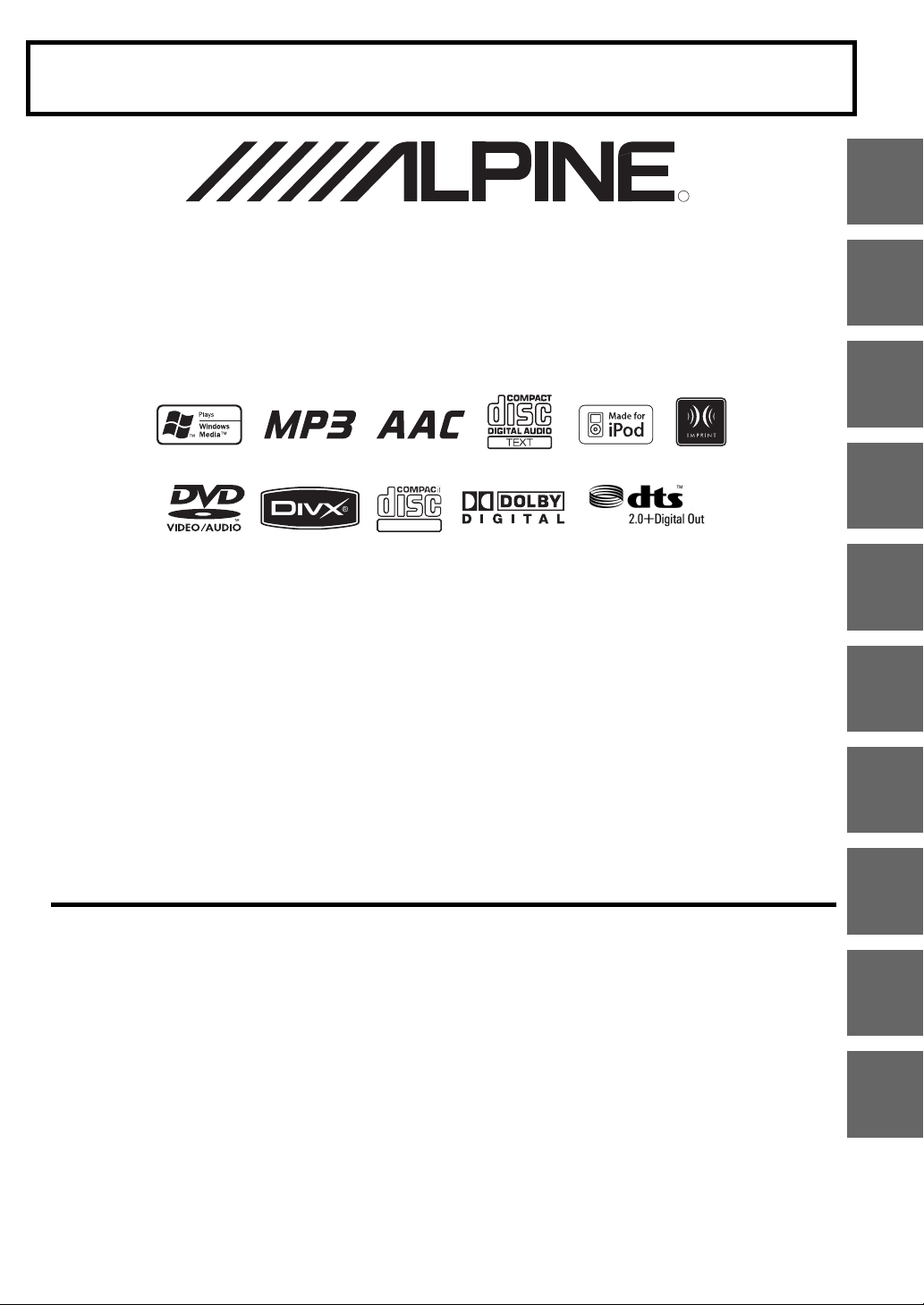
R
FOR CAR USE ONLY/NUR FÜR AUTOMOBIL GEBRAUCH/POUR APPLICATION AUTOMOBILE UNIQUEMENT/PARA USO EN
AUTOMÓVILES/SOLO PER L’UTILIZZO IN AUTOMOBILE/ENDAST FÖR BILBRUK/ALLEEN VOOR GEBRUIK IN DE AUTO/
/
ДЛЯ ИСПОЛЬЗОВАНИЯ В АВТОМОБИЛЯХ
DO UŻYCIA TYLKO W SAMOCHODZIE/ΓΙΑ ΧΡΗΣΗ ΜΟΝΟ ΣΕ ΑΥΤΟΚΙΝΗΤΟ
ТОЛЬКО
Mobile Media Station
IVA-D106R
• OWNER’S MANUAL
Please read before using this equipment.
• BEDIENUNGSANLEITUNG
Lesen Sie diese Bedienungsanleitung
bitte vor Gebrauch des Gerätes.
• MODE D’EMPLOI
Veuillez lire avant d’utiliser cet appareil.
• MANUAL DE OPERACIÓN
Léalo antes de utilizar este equipo.
• ISTRUZIONI PER L’USO
Si prega di leggere prima di utilizzare il
attrezzatura.
DIGITAL VIDEO
R
• ANVÄNDARHANDLEDNING
Innan du använder utrustningen bör du läsa
igenom denna användarhandledning.
• GEBRUIKERSHANDLEIDING
Lees deze aanwijzingen aandachtig alvorens
dit toestel te gebruiken.
• РУКОВОДСТВО ПО ЭКСПЛУАТАЦИИ
Прочтите настоящее руководство перед
началом использования оборудования.
• INSTRUKCJA OBSŁUGI
Prosimy zapoznać się z tą instrukcją przed
przystąpieniem do użytkowania urządzenia.
• ΕΓΧΕΙΡΙΔΙΟ ΧΡΗΣΤΗ
Παρακαλούμε διαβάστε το πριν
χρησιμοποιήσετε τη συσκευή.
EN
DE
FR
ES
IT
SE
NL
ALPINE ELECTRONICS MARKETING, INC.
1-1-8 Nishi Gotanda,
Shinagawa-ku,
Tokyo 141-0031, Japan
Phone 03-5496-8231
ALPINE ELECTRONICS OF AMERICA, INC.
19145 Gramercy Place, Torrance,
California 90501, U.S.A.
Phone 1-800-ALPINE-1 (1-800-257-4631)
ALPINE ELECTRONICS OF CANADA, INC.
777 Supertest Road, Toronto,
Ontario M3J 2M9, Canada
Phone 1-800-ALPINE-1 (1-800-257-4631)
ALPINE ELECTRONICS OF AUSTRALIA PTY. LTD.
161-165 Princes Highway, Hallam
Victoria 3803, Australia
Phone 03-8787-1200
ALPINE ELECTRONICS GmbH
Frankfurter Ring 117, 80807 München, Germany
Fletchamstead Highway, Coventry CV4 9TW, U.K.
B.P. 50016, 95945 Roissy Charles de Gaulle
Phone 089-32 42 640
ALPINE ELECTRONICS OF U.K. LTD.
Alpine House
Phone 0870-33 33 763
ALPINE ELECTRONICS FRANCE S.A.R.L.
(RCS PONTOISE B 338 101 280)
98, Rue de la Belle Etoile, Z.I. Paris Nord Il,
Cedex, France
Phone 01-48638989
ALPINE ITALIA S.p.A.
Viale C. Colombo 8, 20090 Trezzano
Sul Naviglio (MI), Italy
Phone 02-484781
ALPINE ELECTRONICS DE ESPAÑA, S.A.
Portal de Gamarra 36, Pabellón, 32
01013 Vitoria (Alava)-APDO 133, Spain
Phone 945-283588
ALPINE ELECTRONICS (BENELUX) GmbH
Leuvensesteenweg 510-B6,
1930 Zaventem, Belgium
Phone 02-725-13 15
Designed by ALPINE Japan
68-12118Z26-A
RU
PL
GR
Page 2
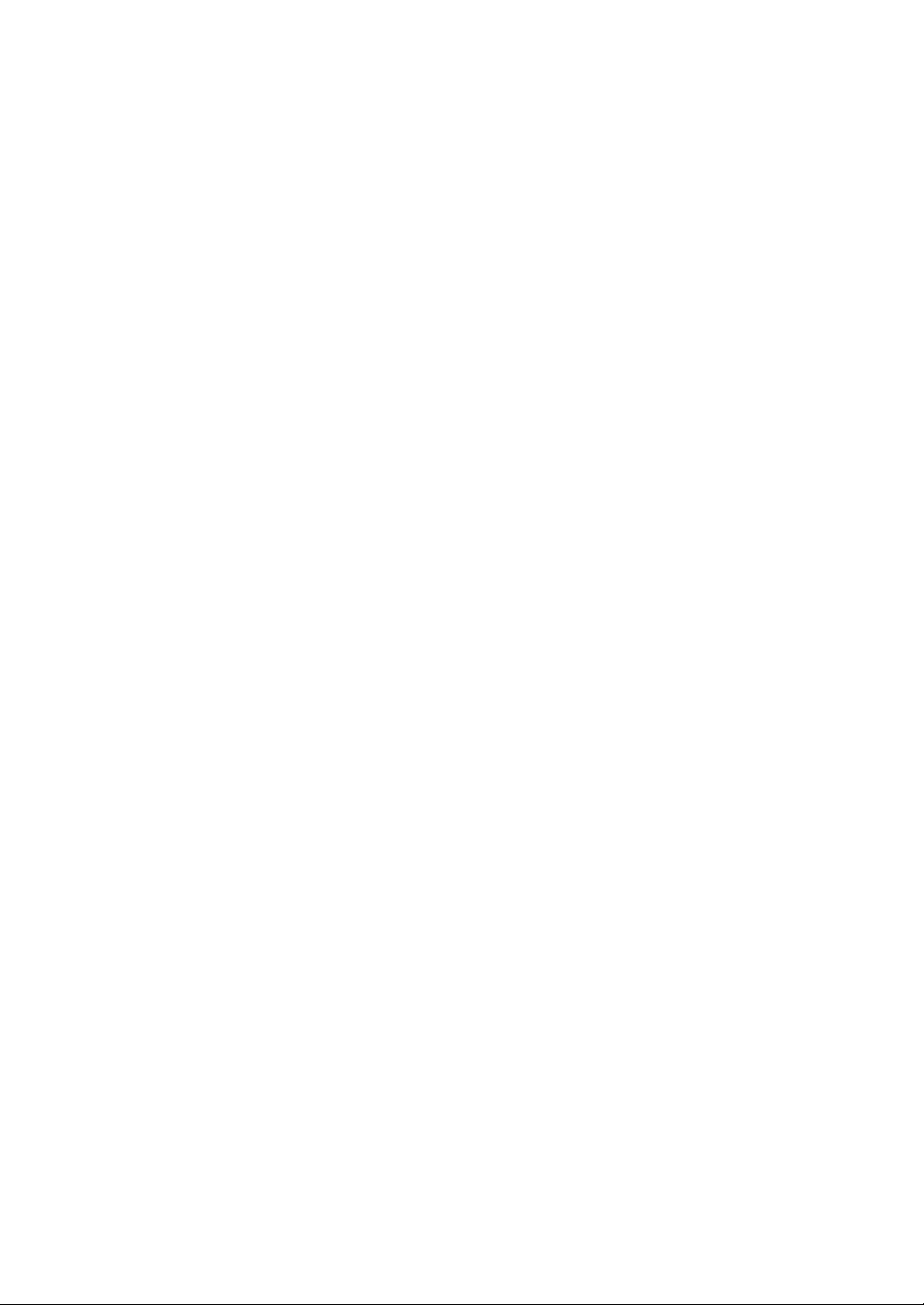
TRIA International, Ltd.
эксклюзивный дистрибьютор
http://www.tria.ru
Main office:
185 North Redwood Drive, ste 120,
San Rafael California 94903 USA
Tel.: 415.444.0820
Fax.: 415.499.8120
арантийный ремонт
Г
СЕРВИС-ЦЕНТР “СтудиоСаунд Сервис”
Россия, Москва, 119334
5-й Донской проезд, д. 15, стр. 11
Тел.: 7 495. 787.88.02
Представительство в России:
Россия, 109088, Москва,
ул. Угрешская, 14,
стр.1, офис 414
Тел.: 7 495. 221.6465
Факс.: 7 495. 221.6073
ООО “Спектрум Саунд”
Эксклюзивный импортер
Россия, Москва, 119334
5-й Донской проезд, д. 15, стр. 11
Тел.: 7 495. 642.08.08
Факс.: 7 495. 775.59.65
Page 3
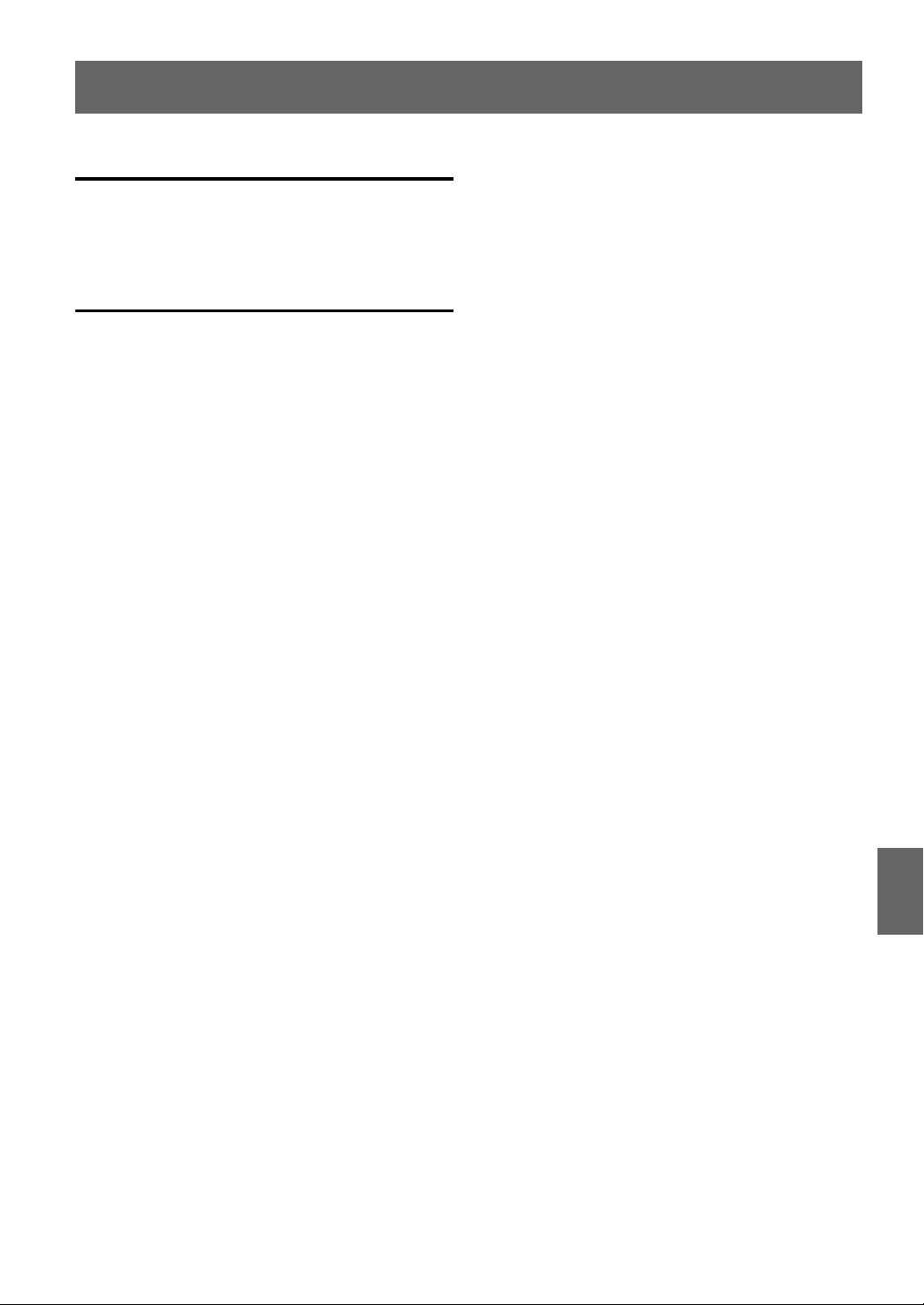
РУССКИЙ
Содержание
Инструкция по
эксплуатации
ПРЕДУПРЕЖДЕНИЕ
ПРЕДУПРЕЖДЕНИЕ .............................. 4
ВНИМАНИЕ ............................................. 4
МЕРЫ ПРЕДОСТОРОЖНОСТИ ............ 5
Диски, воспроизводимые на этом
устройстве ........................................... 6
Приступая к работе
Комплектация ............................................... 9
Расположение элементов управления ..... 9
Снятие и установка передней панели .... 10
Инициализация системы .......................... 10
Включение и выключение питания ....... 10
Открытие и закрытие монитора ............ 10
Перевод монитора в горизонтальное
положение ................................................ 11
Настройка уровня громкости .................. 11
Быстрое уменьшение уровня громкости
Как просматривать изображение ........... 11
Работа с СЕНСОРНОЙ ПАНЕЛЬЮ
Выбор источника .................................... 11
Отображение экрана ввода с цифровой
клавиатуры ........................................... 12
Радио
Прослушивание радио .............................. 12
Сохранение в памяти пердустановленных
станций вручную ..................................... 13
Функция автоматического запоминания
станций станций ...................................... 13
Настройка предварительно настроенных
станций ...................................................... 13
Работа RDS
Включение и выключение режима AF
(альтернативных частот) ...................... 13
Прием информации о ситуации на дорогах
Настройка типа программы (PTY) .........14
Прием информации о ситуации на дорогах
во время воспроизведения компакт-
диска или прослушивания радио ..........14
Режим приоритетного приема новостей
Отображение предаваемого
радиостанцией текста .............................15
.... 11
.... 11
....14
...14
CD/MP3/WMA/AAC
Воспроизведение ........................................16
Повторное воспроизведение ....................16
M.I.X. (воспроизведение в случайной
последовательности) ..............................16
Выбор папок (только для MP3/WMA/AAC)
Информация о форматах MP3/WMA/AAC
DVD/Video CD
Воспроизведение диска .............................19
Отображение экрана режима DVD ... 19
В случае отображения экрана меню ...19
Отображение экрана главного меню ...20
Отображение экрана меню ..................20
Отображение экрана режима работы
меню ......................................................20
Поиск по программе .................................21
Поиск по ПЛЕЙ-ЛИСТУ .........................21
Остановка воспроизведения
(функция PRE STOP) ............................21
Остановка воспроизведения ....................21
Перемотка вперед/назад ..........................21
Поиск эпизодов/дорожек/файлов ...........21
Воспроизведение неподвижного
стоп-кадра (пауза) ..................................22
Покадровое воспроизведение в прямом
или обратном направлении ..................22
Замедленное воспроизведение ...............22
Выбор программы (функция SKIP) ......22
Выбор списка воспроизведения
(функция SKIP) .......................................22
Выбор папки ...............................................22
Повторное воспроизведение ...................22
Поиск по номеру эпизода/группы/программы/
списка воспроизведения/папки
Прямой поиск по номеру эпизода,
дорожки или файла ................................24
Переключение угла просмотра ..............24
Использование прокрутки для перехода к
предыдущей или следующей странице
Выбор языка звуковой дорожки ............24
Переключение субтитров (языка субтитров)
Переключение из меню диска .............25
Отображение информации о диске DVD/
Video CD ..................................................25
Информация о дисках DivX
..................24
®
....................25
Другие полезные функции
Настройка звука (настройка баланса/фейдера,
тембров ВЧ и НЧ, фильтра высоких частот,
сабвуфера, громкость голосовых сообщений
(NAV. LEVEL) функции Defeat)
................26
....16
...17
...24
...25
1-RU
Page 4
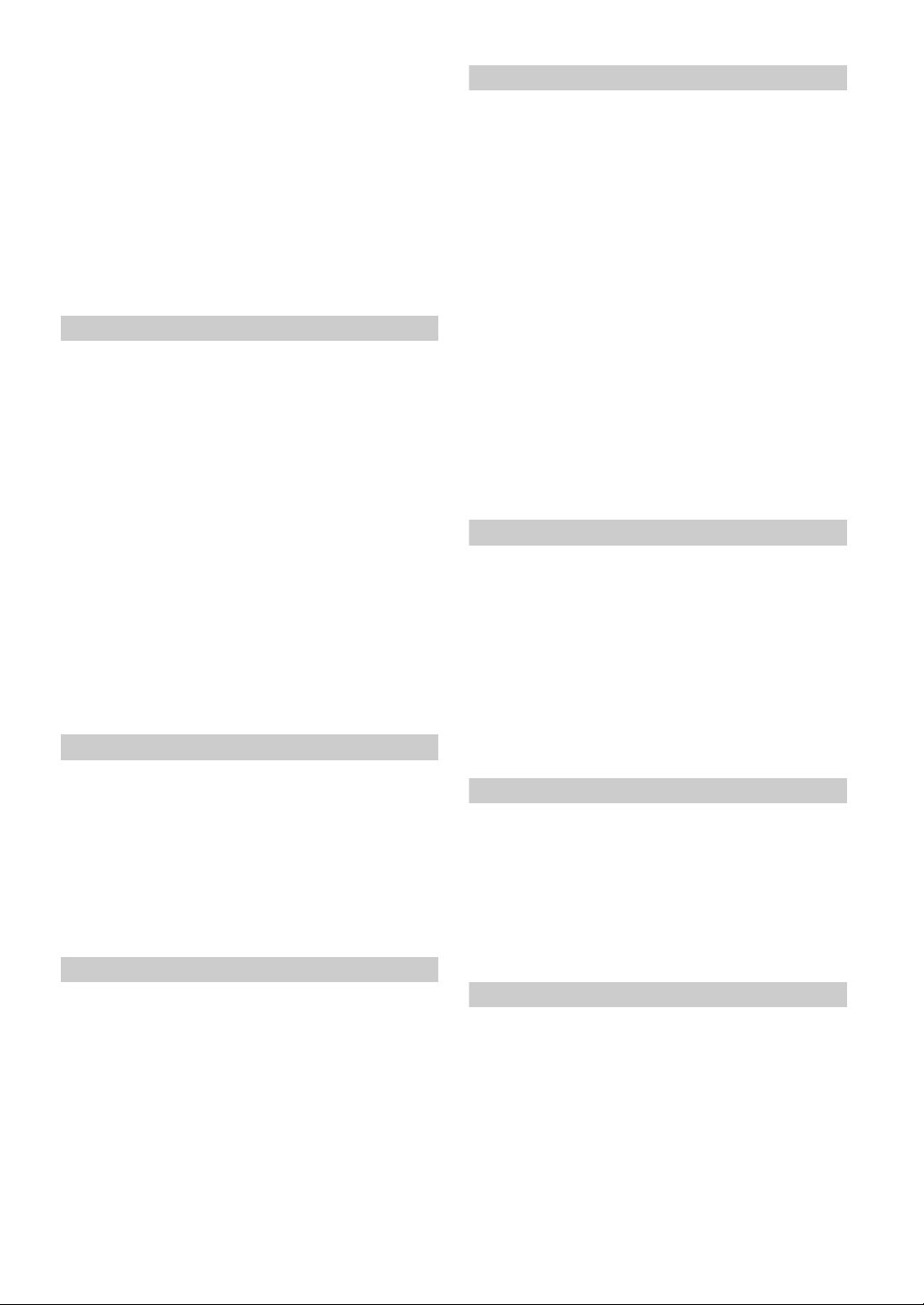
Функция поиска ..........................................27
Функция одновременного воспроизведения двух
источников программы “Rear Select”
Выбор режима отображения картинки
Переключение только видео источника
(функция “Simultaneous”) ..................... 29
Отмена функции “Simultaneous” ......... 29
Режим затемнения дисплея (Blackout) ...29
Установка режима прерывания картинкой
с камеры заднего вида ............................29
.........28
Настройка
Настройки DVD-проигрывателя
Операция настройки DVD-проигрывателя
Изменение настроек языка ...................30
Настройка языка меню .........................30
Настройка языка звукового сопровождения
Настройка языка субтитров .................31
Изменение установки кода страны ..... 31
Настройка уровня рейтинга (защита от
просмотра детьми) ..............................31
Изменение настройки цифрового выхода
Установка режима сведения звукового
сигнала (DOWNMIX) .........................33
Изменение настроек экрана ТВ ..........33
Установка кода бонусной группы ...... 33
Настройка режима воспроизведения
DVD-Audio ...........................................33
Настройка воспроизведения сжатых файлов
Воспроизведение данных в формате
MP3/WMA/AAC ..................................34
Отображение информации о диске DivX®
Настройка режима воспроизведения
Video CD ................................................34
Настройка радио
Операции по настройки радио .................34
Отображение RDS времени .................34
Регулировка уровней сигналов
источников ............................................35
Режим PI SEEK .......................................35
Прием региональных (местных) RDS-
станций ...................................................35
Выбор языка PTY (Programme Type)
Настройка приема в режиме PTY31
(Emergency Broadcast) ........................35
Основные настройки
Операции по изменению основных настроек
Отображение времени ...........................35
Настройка времени ................................36
Настройка перехода на летнее время
Демонстрационный режим ...................36
Функция звукового сопровождения (Beep)
Прокручивания на дисплее текстовой
информации ..........................................36
Переключение на русский шрифт ......36
Настройка яркости подсветки кнопок в
ночное время ........................................36
....28
... 30
....30
....31
....34
... 34
..... 35
....35
....36
....36
Системные настройки
Операции с системными настройками
Настройка режима прерывания
внешним устройством ........................ 37
Настройка отображения индикатора-
иконки прерывания ............................. 37
Переключение функции датчика ДУ ...37
Настройка режима навигации ............. 38
Настройка прерывания навигации ..... 38
Настройка подключения iPod .............. 38
Настройка входа режима камеры
заднего вида .......................................... 38
Настройка уровня сигнала внешнего
источника (AUX) ................................ 38
Настройка уровня входного аудиосигнала
от внешнего устройства
Настройка выходного сигнала
изображения/звука .............................. 39
Настройка Bluetooth соединения ........ 39
Включение и выключение USB-адаптера
Выбор установки для кнопки VISUAL
Изменение цвета подсветки кнопок ... 39
Настройка цифрового выхода ............. 39
Настройка уровня AUX+ ...................... 39
Настройки дисплея
Операции по измененнию настроек дисплея
Изменение угла наклона монитора .... 40
Настройка автоматического открытия и
закрытия монитора ............................. 40
Настройка подсветки дисплея ............. 40
Настройка минимального уровня
подсветки дисплея ............................... 40
Выбор фоновых текстур ....................... 40
Настройка автоматического изменения
фоновых текстур ................................. 41
Выбор цвета подсветки шрифта ......... 41
Настройка сенсорной панели ............... 41
Настройка визуальных параметров (VISUAL EQ)
Операция настройки Visual EQ .............. 41
Выбор режима VISUAL EQ
(Пользовательские настройки) ........ 41
Настройка яркости ................................. 42
Настройка цветности изображения .... 42
Настройка контрастности изображения
Настройка качества изображения ...... 42
Настройка цвета изображения ............ 42
Сохранения настройки VISUAL EQ
Загрузка данных
Загрузка данных фона (BACKGROUND)
...................... 38
.... 37
.... 39
..... 39
... 40
... 42
.... 42
... 43
Работа с устройствами IMPRINT
(продаются отдельно)
Настройка режима MultEQ ..................... 44
Настройка ЗВУКОВЫХ параметров в
ручном режиме (Manual) ...................... 44
Настройка уровня MX .............................. 44
Настройка КРОССОВЕРА ...................... 45
2-RU
Page 5
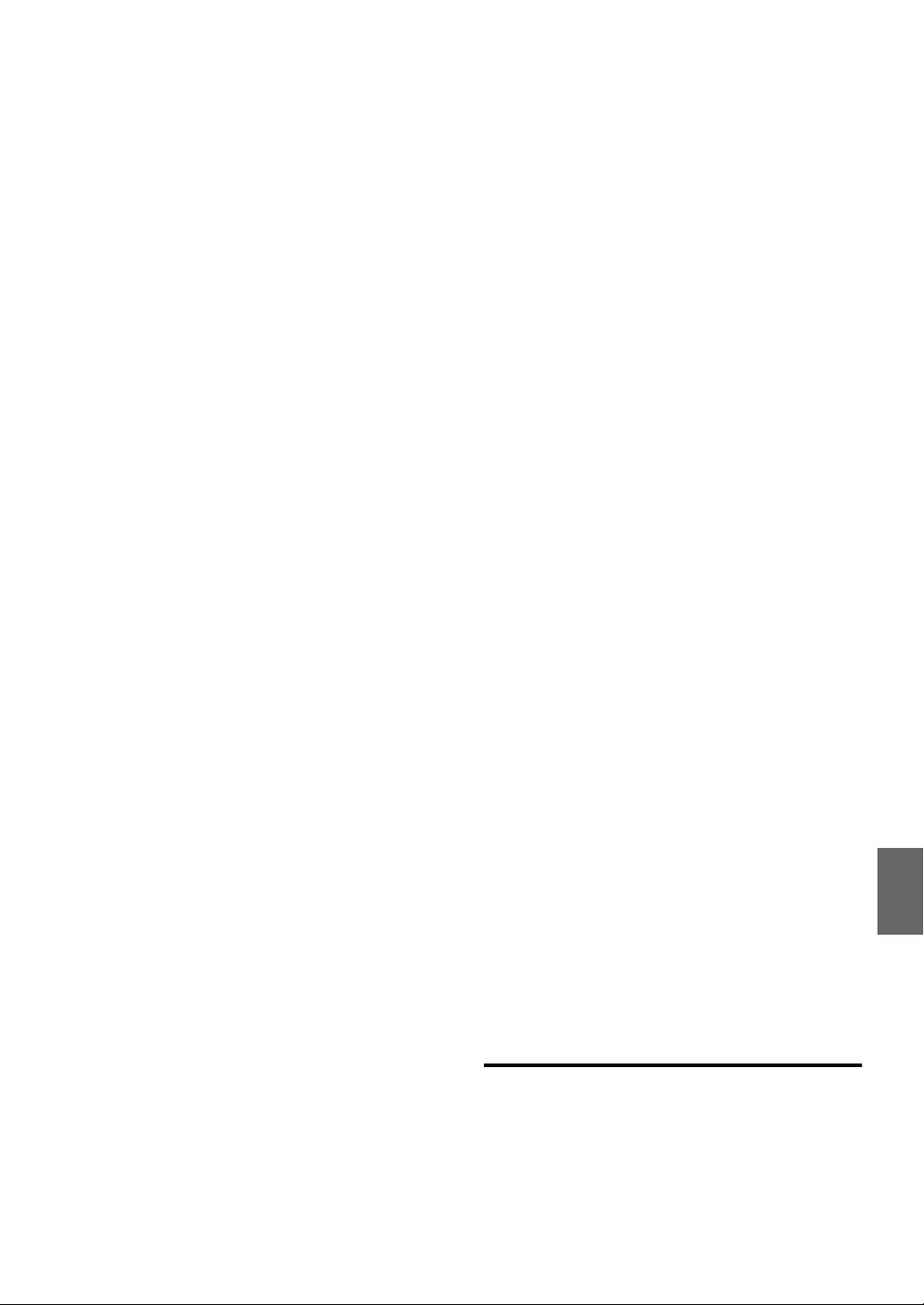
Настройка временной коррекции
(Time Correction) .................................... 46
Настройка временной коррекции вручную
(TCR) ......................................................... 46
Настройки графического эквалайзера
Настройки параметрического
эквалайзера .............................................. 46
Предустановленные настройки
эквалайзера (Factory’s EQ) ................... 47
Настройка ограничения частотной
характеристики для высокочастотного
динамика (TW Setup) ............................. 47
Сохранение настроек в памяти ............... 47
Информация о временной коррекции ... 48
Информация о кроссовере ....................... 49
Информация о технологии IMPRINT ... 50
Работа с внешним
аудиопроцессором
(приобретается дополнительно)
Процедура настройки функции “Dolby
Surround” .................................................. 51
Настройка внешнего аудиопроцессора
Настройка динамиков ............................... 52
Установки функции MX для внешнего
аудиопроцессора ..................................... 52
Настройка КРОССОВЕРА ...................... 52
Выполнение временной коррекции
вручную (TCR) ........................................ 53
Регулировка фазы ...................................... 54
Настройки графического эквалайзера
Настройки параметрического
эквалайзера .............................................. 54
Настройка режима управления басом
Настройка режима
“Bass Compressor” ............................... 55
Настройка режима фокусировки баса
(Bass Focus) ........................................... 55
Настройка динамиков ............................... 55
Настройка Dolby Digital ........................... 55
Настройка звукового образа
(BI-PHANTOM) .................................. 56
Подмешивание баса в тыловой канал
(REAR MIX) ........................................ 56
Достижение громкого и динамичного
звучания (LISTENING MODE) ....... 56
Настройка уровня динамиков
(OUTPUT LEVEL) ............................. 56
Настройка уровня DVD ............................ 56
Сохранение настроек в памяти ............... 57
Восстановление предварительной
настройки .............................................. 57
Использование режима Pro Logic II ...... 57
Настройка линейного
СИГНАЛА PCM ..................................... 57
... 46
.... 51
..... 54
...... 55
Навигационная система
(приобретается дополнительно)
Включение НАВИГАЦИОННОЙ СИСТЕМЫ
(приобретается дополнительно)
Портативная навигационная система
(приобретается дополнительно) ..........58
Использование с док-станцией
(BLACKBIRD Series) ..........................58
................58
Дополнительное устройство
(приобретается дополнительно)
Работа с дополнительным устройством
(приобретается дополнительно) ..........58
Операции с TUE-T200DVB
(приобретается дополнительно)
Операции с TUE-T200DVB
(приобретается дополнительно) ..........59
Чейнджер компакт дисков
(приобретается отдельно)
Управление CD-чейнджером
(приобретается дополнительно) ..........59
Управление несколькими чейнджерами
(продаются отдельно) ............................60
iPod®-плеер (приобретается дополнительно)
Воспроизведение ........................................60
Поиск нужной композиции ......................61
Поиск по имени исполнителя ...............61
Функция прямого поиска ..........................61
Выбор плей-листа/исполнителя/альбома/
жанра/композитора/подкаста ...............61
Воспроизведение в случайном порядке
(M.I.X.) .......................................................62
Повторное воспроизведение ....................62
Информация
О дисках DVD .............................................62
Терминология ..............................................63
Список кодов языков И ИХ
РАСШИФРОВКА ...................................64
Список кодов стран И ИХ
РАСШИФРОВКА ...................................65
ВОЗМОЖНЫЕ НЕПОЛАДКИ И
СПОСОБЫ ИХ УСТРАНЕНИЯ ........67
ТЕХНИЧЕСКИЕ ХАРАКТЕРИСТИКИ
...71
Установка и соединения
ПРЕДОСТЕРЕЖЕНИЯ ......................... 72
Меры предосторожности .................. 72
Меры предосторожности .................. 72
Установка .....................................................73
Соединения ..................................................75
Пример системы .........................................77
3-RU
Page 6
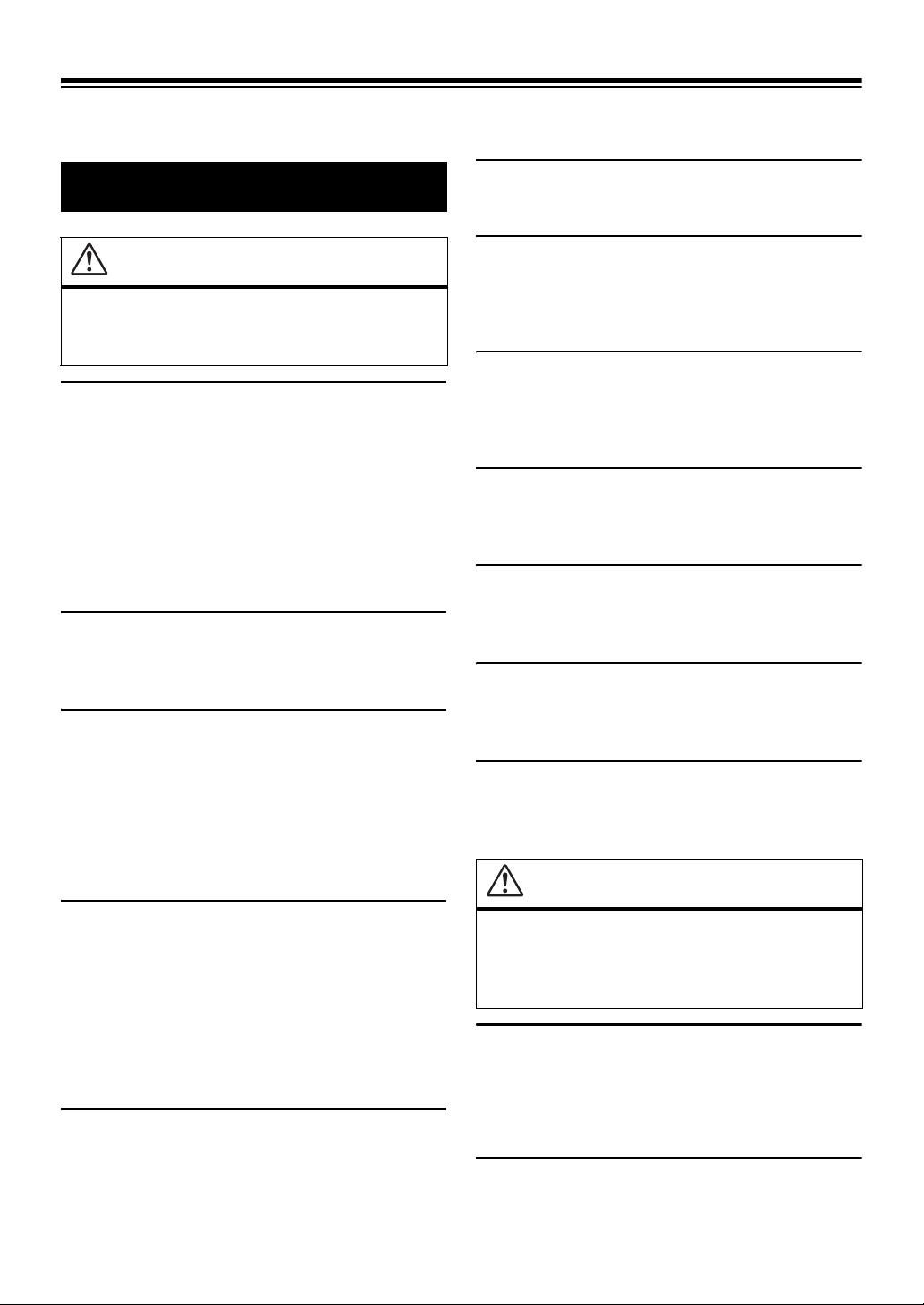
Инструкция по эксплуатации
НЕ РАЗБИРАТЬ И НЕ ИЗМЕНЯТЬ.
ПРЕДУПРЕЖДЕНИЕ
ПРЕДУПРЕЖДЕНИЕ
Этот символ обозначает важные инструкции.
Их несоблюдение может привести к травме
или смертельному исходу.
УСТАНАВЛИВАЙТЕ ДАННЫЙ ПРОДУКТ ТАКИМ ОБРАЗОМ,
ЧТОБЫ ВОДИТЕЛЬ НЕ МОГ ВИДЕТЬ ЭКРАН, ЕСЛИ
АВТОМОБИЛЬ НЕ ОСТАНОВЛЕН И НЕ ЗАДЕЙСТВОВАН
СТОЯНОЧНЫЙ ТОРМОЗ.
Просмотр водителем телевизионных программ или видео
в процессе вождения опасен. Неправильная установка
этого продукта позволяет водителю просматривать
телевизионные программы или видео в процессе
вождения. Это может отвлечь водителя от управления
автомобилем и привести к несчастному случаю. Водитель
или пассажиры могут получить серьезные травмы.
НЕ ПРОСМАТРИВАЙТЕ ВИДЕО ВО ВРЕМЯ УПРАВЛЕНИЯ
АВТОМОБИЛЕМ.
Просмотр видео может отвлечь водителя от управления
автомобилем и привести к несчастному случаю.
НЕ ПРЕДПРИНИМАЙТЕ НИКАКИХ ДЕЙСТВИЙ, КОТОРЫЕ
МОГУТ ОТВЛЕЧЬ ВАС ОТ БЕЗОПАСНОГО ВОЖДЕНИЯ
АВТОМОБИЛЯ.
Любые действия, отвлекающие внимание на
продолжительный срок, должны выполняться только
после полной остановки. Перед выполнением таких
действий всегда останавливайте автомобиль в безопасном
месте. Несоблюдение этого требования может привести к
аварии.
ПОДДЕРЖИВАЙТЕ ГРОМКОСТЬ НА УРОВНЕ,
ПОЗВОЛЯЮЩЕМ СЛЫШАТЬ ВНЕШНИЕ ЗВУКИ ВО ВРЕМЯ
ДВИЖЕНИЯ.
Чрезмерно высокий уровень громкости, заглушающий
такие звуки, как сирены автомобилей аварийной службы
и дорожные предупредительные сигналы (при
пересечении ж/д путей и т.д.), может быть опасным и
привести к аварии. ИСПОЛЬЗОВАНИЕ ВЫСОКОГО
УРОВНЯ ГРОМКОСТИ В АВТОМОБИЛЕ МОЖЕТ
ТАКЖЕ ВЫЗЫВАТЬ ДЕФЕКТ СЛУХА.
КАК МОЖНО МЕНЬШЕ ОТВЛЕКАЙТЕСЬ НА ПРОСМОТР
ДИСПЛЕЯ ВО ВРЕМЯ ВОЖДЕНИЯ.
Просмотр экрана может отвлечь водителя от управления
автомобилем и привести к несчастному случаю.
Это может вызывать аварийную ситуацию, возгорание
или удар электрическим током.
ИСПОЛЬЗОВАТЬ ТОЛЬКО В АВТОМОБИЛЯХ С
ЗАЗЕМЛЕНИЕМ ОТРИЦАТЕЛЬНОГО ПОЛЮСА НА 12 ВОЛЬТ.
(В случае сомнений проконсультируйтесь у своего
дилера.) Несоблюдение этого требования может привести
к возникновению огня и т.п.
ХРАНИТЕ НЕБОЛЬШИЕ ОБЪЕКТЫ, ТАКИЕ КАК БОЛТЫ ИЛИ
ГАЙКИ, В НЕ ДОСТУПНЫХ ДЛЯ ДЕТЕЙ МЕСТАХ.
Глотание таких объектов может нанести серьезную
травму. Если ребенок проглотил подобный объект,
немедленно обратитесь к врачу.
ПРИ ЗАМЕНЕ ПРЕДОХРАНИТЕЛЕЙ ИСПОЛЬЗУЙТЕ ТОЛЬКО
АНАЛОГИЧНЫЕ ПО НОМИНАЛУ.
Несоблюдение этого требования может привести к
возгоранию и поражению электрическим током.
НЕ ЗАКРЫВАЙТЕ ВЕНТИЛЯЦИОННЫЕ ОТВЕРСТИЯ ИЛИ
ПАНЕЛИ РАДИАТОРА.
В противном случае возможен нагрев внутренних деталей,
который может привести к возгоранию.
ИСПОЛЬЗУЙТЕ ЭТОТ ПРОДУКТ ТОЛЬКО ДЛЯ
АВТОМОБИЛЕЙ С БОРТОВОЙ СЕТЬЮ НАПРЯЖЕНИЕМ 12 В.
Неправильное использование может привести к возгоранию,
поражению электрическим током или другим травмам.
НЕ ПОМЕЩАЙТЕ РУКИ, ПАЛЬЦЫ ИЛИ ПОСТОРОННИЕ
ОБЪЕКТЫ ВО ВХОДНЫЕ РАЗЪЕМЫ.
Это может привести к получению травмы или
повреждению продукта.
ВНИМАНИЕ
Этот символ обозначает важные
инструкции. Их несоблюдение может
привести к травме или выходу из строя
вашего устройства.
ПРИ ВОЗНИКНОВЕНИИ ПРОБЛЕМ, НЕМЕДЛЕННО
ПРЕКРАТИТЕ ИСПОЛЬЗОВАНИЕ ПРОДУКТА.
В противном случае это может привести к получению
травмы или повреждению продукта. Верните продукт
своему авторизованному дилеру Alpine или в ближайший
сервисный центр Alpine для ремонта.
БЕРЕГИТЕ ПАЛЬЦЫ ВО ВРЕМЯ ПЕРЕМЕЩЕНИЯ
МОТОРИЗОВАННОЙ ПЕРЕДНЕЙ ПАНЕЛИ ИЛИ МОНИТОРА.
Неосторожность может привести к получению травмы
или повреждению продукта.
4-RU
Page 7
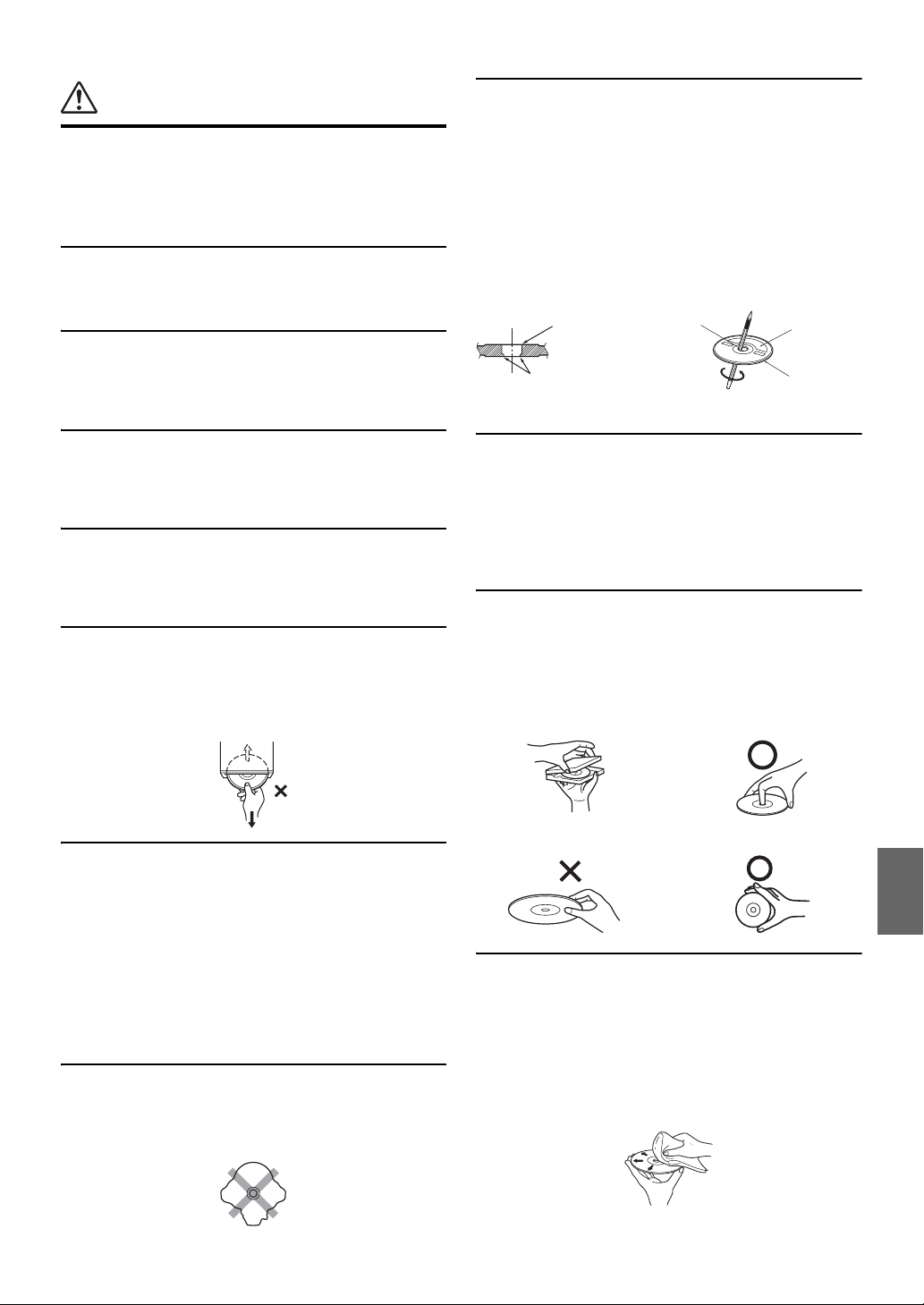
МЕРЫ ПРЕДОСТОРОЖНОСТИ
ПРАВИЛЬНО
Очистка продукта
Используйте мягкую сухую тряпку для периодической
очистки данного продукта. Для удаления более серьезных
пятен намочите тряпку, используя только воду. При
использовании других средств можно растворить краску
или повредить пластик.
Температура
Прежде чем включать устройство, убедитесь, что внутри
автомобиля температура находится в диапазоне от 0°C
(+32°F) до +45°C (+113°F).
Конденсация влаги
При воспроизведении дисков можно заметить дрожание
звука, вызванное конденсацией. Если это произошло,
удалите диск из проигрывателя и подождите около чaca до
полного испарения влаги.
Новые диски
Чтобы предотвратить защемление компакт-диска, при
вставке дисков с нерегулярной поверхностью
отображается сообщение “DISC ERROR”. Когда новый
диск несчитывается после загрузки, пальцем по кромке
центрального отверстия диска и внешнего края диска.
Любые небольшие выбоины и неровности могли
воспрепятствовать правильной загрузке диска. Чтобы
устранить неровности, потрите внутреннюю и внешнюю
кромки диска шариковой ручкой или другим подобным
инструментом, а затем вставьте диск снова.
Центральное
Центральное
отверстие
Выбоины
отверстие
Новый
диск
Внешняя
кромка
(выбоины)
Поврежденные диски
Не пытайтесь воспроизвести треснутые, поцарапанные
или поврежденные диски. При воспроизведении
дефектного диска можно серьезно повредить механизм
воспроизведения.
Техническое обслуживание
При возникновении проблем не пытайтесь
отремонтировать устройство самостоятельно. Верните
продукт своему дилеру Alpine или в ближайший
сервисный центр Alpine для ремонта.
Никогда не пытайтесь выполнить следующие
действия
Не пытайтесь задержать движение диска или вытянуть
его обратно, во время автоматической загрузки диска.
Не пытайтесь вставить диск в устройство при
выключенном питании.
Загрузка дисков
За один раз проигрыватель может принять для
воспроизведения только один диск. Не пытайтесь
загрузить более одного диска.
Вставляйте диск лицевой стороной вверх. Если вставить диск
неправильно, на экране проигрывателя появится сообщение
“DISC ERROR”. Если сообщение “DISC ERROR”
продолжает отображаться даже после правильной вставки
диска, нажмите переключатель сброса RESET с помощью
остроконечного объекта, например шариковой ручки.
При двидении по очень плохой дороге, во время
воспроизведения записи могут появляться пропуски, но это
не вызывает повреждение диска или проигрывателя.
Диски нестандартной формы
В данном устройстве используйте диски только круглой
формы и никогда не используйте диски необычной формы.
Использование дисков необычной формы может
привести к повреждению механизма.
Место установки
Не устанавливайте IVA-D106R в местах, подверженных
воздействию следующих факторов:
• прямые солнечные лучи и жара
• высокая влажность и вода
• чрезмерная запыленность
• сильная вибрация
Правильное обращение с дисками
При использовании диска не роняйте его. Держите диск
так, чтобы не оставлять на рабочей поверхности
отпечатков пальцев. Не наклеивайте на диск ленты,
бумагу или самоклеющиеся наклейки. Не делайте на
диске надписей.
НЕПРАВИЛЬНО ПРАВИЛЬНО
Очистка диска
Отпечатки пальцев, пыль или грязь на поверхности диска
могут привести к пропускам в воспроизведении. При
чистке диска протирайте рабочую поверхность чистой,
мягкой тряпкой в направлении от центра диска к
внешнему краю. Если поверхность диска сильно
загрязнена, перед ее очисткой смочите чистую мягкую
тряпку в слабом растворе нейтрального моющего
средства.
5-RU
Page 8
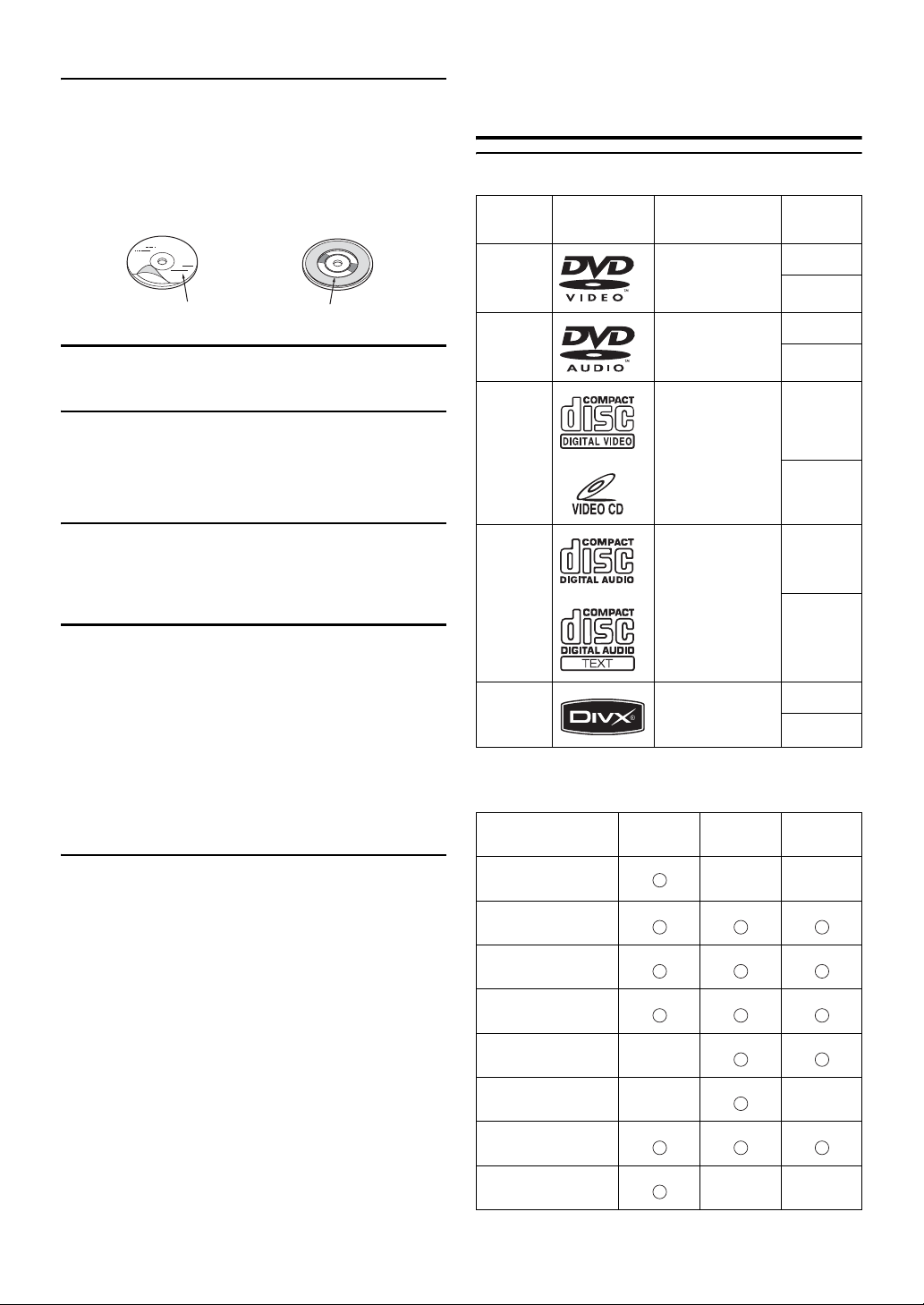
Принадлежности для дисков
На рынке доступны различные принадлежности для защиты
поверхности дисков и улучшения качества звучания. Однако
большинство из них влияет на толщину и/или диаметр диска.
Использование таких принадлежностей может привести к тому,
что диск перестанет соответствовать стандартным техническим
характеристикам, вызывая проблемы с эксплуатацией. Не
рекомендуется использовать такие принадлежности на дисках,
воспроизводимых на проигрывателях DVD-дисков Alpine.
Диски, воспроизводимые на этом устройстве
Воспроизводимые диски
На этом устройстве можно воспроизводить указанные ниже диски.
Обозначение
(логотип)
Содержимое диска
Размер
диска
Прозрачная бумага
Стабилизатор диска
Обращение со съемной передней панелью
• Не подвергайте панель воздействию дождя или влаги.
• Не роняйте и не ударяйте панель.
• После выключения системы на экране временно
останется слабоконтрастные контуры. Этот эффект
присущ технологии LCD и не является неисправностью.
•
При пониженной температуре экран может временно иметь
пониженную контрастность. После непродолжительного
прогрева контрастность экрана восстановится.
Аппараты Alpine, оборудованные шиной Ai-NET при
подключении к IVA-D106R, могут управляться с помощью
устройства IVA-D106R. Набор доступных функций и
индикаторов зависит от подключенных устройств. За
дополнительной информацией обращаетесь к своему
дилеру Alpine.
Управление некоторыми функциями этого устройства
представляет определенную сложность. Учитывая это, мы
решили внести эти функции в специальное экранное меню.
Это ограничивает возможности управления данными
функциями во время движения автомобиля. Таким образом
водитель будет сосредоточен на управлении автомобилем,
а не устройством IVA-D106R. Это было сделано для
обеспечения безопасности водителя и пассажиров.
Во время движения не удастся настроить параметры
аудиопроцессора. Процедуры, описанные в руководстве
пользователя, становятся доступны только после
остановки автомобиля и включения стояночного тормоза.
При любых попытках выполнения этих операций во
время движения на экране отобразится предупреждение
“CAN’T OPERATE WHILE DRIVING”.
•
IVA-D106R потребляет небольшой ток даже в
выключенном состоянии. Если красный провод
прерывания питания (зажигание)
IVA-D106R напрямую подключен к плюссовой клемме (+)
автомобильного аккумулятора, последний может
разрядиться.
Для упрощения процедуры выключения можно установить
приобретаемый дополнительно однополюсный
переключатель. Если этот провод не снабжен
выключателем его следует отключить от клеммы в случае,
если автомобиль не будет использоваться в течении
продолжительного периода времени. Для упрощения этой
процедуры можно использовать однополюсный
выключатель SPST (продается отдельно). Тогда, покадая
автомобиль вы можете перевести его в положение OFF
(выкл). Перед использованием IVA-D106R переведите
переключатель в положение ON (вкл). За информацией об
установке выключателя обратитесь к разделу “Схема
подключения однополюсного выключателя
(приобретается дополнительно)” (стр. 74). В случает
отсутствия возможности отключения провода
прерывателя питания (зажагания) необходимо отключить
его от клеммы автомобильного аккумулятора, если вы не
предполагаете использовать автомобиль в течение
продолжительного времени.
DVD Video
DVD Audio
Video CD
Music CD Звук
®
DivX
* поддерживаются двухслойные DVD-диски
На этом устройстве можно воспроизводить диски с
указанными ниже форматами записи.
CD-R
/CD-RW
Формат CD
Формат MP3
(“mp3”)
Формат WMA
(“wma”)
Формат AAC
(“m4a”)
Формат DVD Video
Формат DVD-VR
Формат DivX
(“avi”, “divx”)
Формат Video CD
Воспроизведение мультисессионных (не
финализированных) дисков на поддерживается
Звук
+
видео
Звук
+
видео
Звук
+
видео
Звук
+
видео
DVD-R
/DVD-RW
12 см*
8 см
12 см*
8 см
12 см
8 см
12 см
8 см
(одинарный
CD)
12 см
8 см
DVD+R
/DVD+RW
6-RU
Page 9
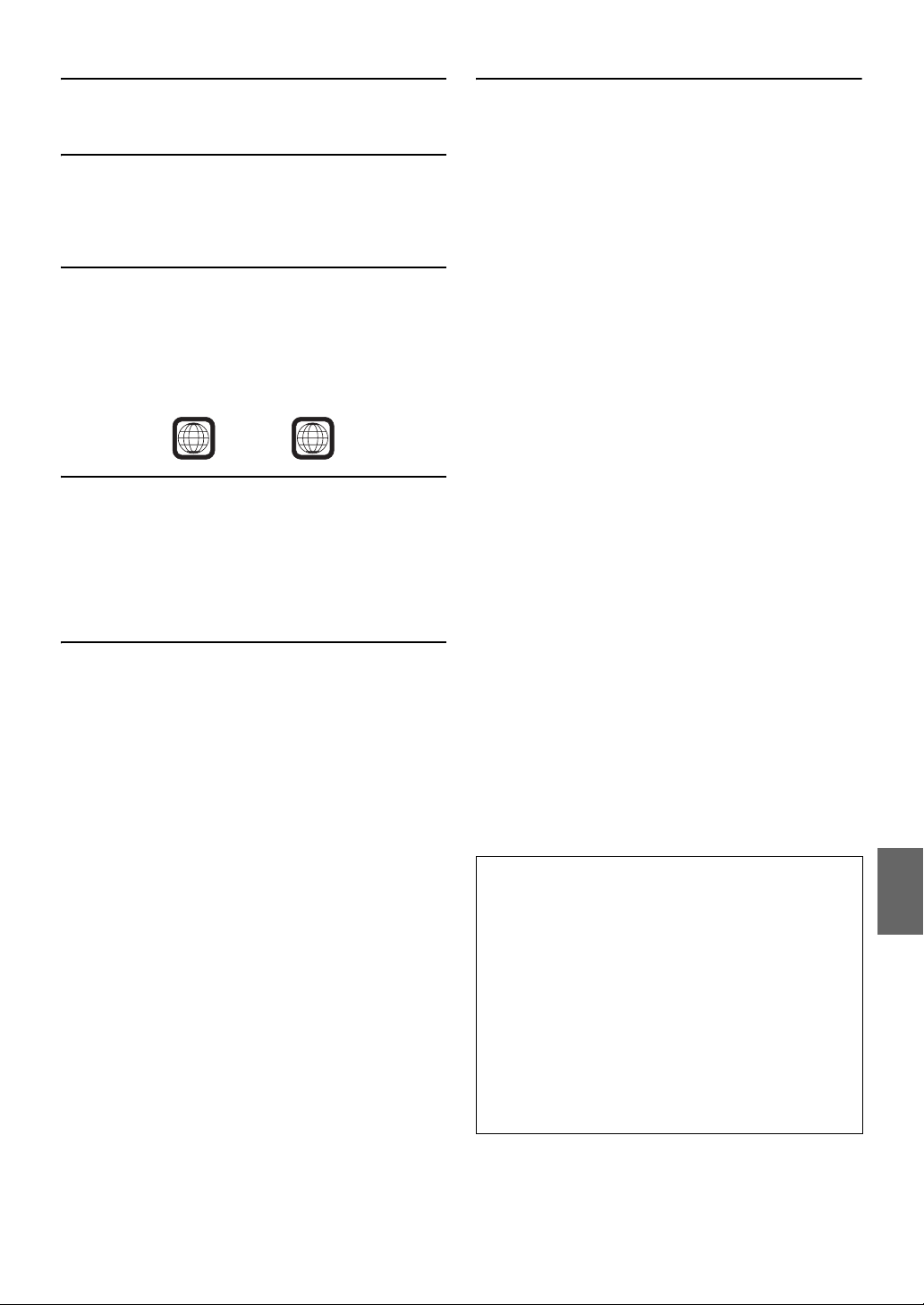
Диски, воспроизведение которых не поддерживается
DVD-ROM, DVD-RAM, CD-ROM (за исключением
файлов MP3/WMA/AAC), фото CD и т. д.
DualDisc
Это устройство не поддерживает стандарт DualDisc.
Использование дисков стандарта DualDisc может
повредить устройство и привести к повреждению самого
диска при его установке и извлечении.
Номер региона DVD (номер региона воспроизводимых
дисков)
Этот проигрыватель DVD-дисков поддерживает
воспроизведение дисков с номером региона 2 (или с
поддержкой всех регионов). DVD-диски с другими
номерами регионов не удастся воспроизвести на этом
проигрывателе DVD-дисков.
2
ALL
Video CD
Это головное устройство DVD совместимо с дисками
Video CD версии 2.0, поддерживащими функцию
управления воспроизведением (PBC).
Функция “PBC” позволяет использовать меню,
записанные на диске, для перехода к требуемой сцене, а
также просматривать различную информацию в виде
диалога.
Использование компакт-дисков (CD/CD-R/CD-RW)
При использовании несертифицированных компакт-дисков
не может быть гарантирована корректная
работоспособность.
Можно воспроизводить диски CD-R (CD-Recordable)/CDRW (CD-ReWritable), которые были записаны только на
одном устройстве звукозаписи. Кроме того, можно
проигрывать диски CD-R/CD-RW с аудиофайлами в
форматах MP3/WMA/AAC.
• Некоторые из описанных ниже дисков не могут быть
воиспроизведены на этом устройстве:
Дефектные диски; диски с отпечатками пальцев; диски,
подвергнутые экстремальным температурам или
прямым солнечным лучам (например, оставленные в
автомобиле или в данном устройстве); диски,
записанные в нестабильных условиях; диски со сбоем
записи или для которых была предпринята попытка
перезаписи; диски с защитой от копирования, не
соответствующей отраслевому стандарту звуковых
компакт дисков.
• Используйте диски с файлами MP3/WMA/AAC,
записанными в формате, совместимом с данным
устройством. Более подробную информацию см. на
странице 17-18.
Для клиентов, использующих диски CD-R/CD-RW
• Если не удается воспроизвести диск CD-R/CD-RW,
убедитесь в том, последний сеанс записи закрыт
(завершен).
• При необходимости завершите последний сеанс записи
на диск CD-R/CD-RW и повторите попытку
воспроизведения.
Советы по созданию собственных компакт-дисков
IVA-D106R поддерживает воспроизведение дисков DVD
Video, DVD Audio, Video CD, Audio CD, DivX
встроенный декодер MP3/WMA/AAC.
Следующая информация приведена для помощи в
создании собственных звуковых компакт-дисков (Audio
CD или файлами MP3/WMA/AAC записанными на дисках
CD-R/RW).
Какие существуют отличия между Audio CD и дисками с
файлами MP3/WMA/AAC?
Audio CD соответствует формату в котором
записываются приобретаемые вами в магазине компактдиски, (также известен как CD-DA). MP3 (MPEG-1 Audio
Layer 3)/WMA (Windows Media Audio)/AAC (Advanced
Audio Coding) представляют собой файлы с данными,
использующие схемы сжатия для уменьшения размера
звуковых файлов.*
Комбинированные диски Audio CD и диски CD-R/RW с
данными (MP3/WMA/AAC):
IVA-D106R поддерживает считывание любого раздела
диска. Выберите CD-DA для воспроизведения раздела CD
audio, или MP3/WMA/AAC для воспроизведения раздела
MP3/WMA/AAC.*
Мультисессионные диски CD-R/CD-RW:
Каждое завершение записи на диск считается одним
сеансом. Если диск не закрыт (нефинализированн), на
него можно записать дополнительную информацию.
После записи дополнительной информации диск
считается диском с несколькими сеансами записи.
IVA-D106R поддерживает чтение мультисессионных
дисков отформатированных в формате DATA (с файлами
MP3/WMA/AAC, а не файлов Audio CD).
Поддерживаемые диски MP3/WMA/AAC:
Используете форматирование ISO9660 для обеспечения
воспроизведения. Можно использовать стандартные
имена файлов ISO уровня 1 (стандарт DOS 8.3), уровня 2
(32 символа) или Joliet (длинные имена под Windows или
Macintosh)*.
*Дополнительную информацию см. в руководстве
пользователя.
®
и имеет
Об обращении с компакт-дисками (CD/CD-R/CD-RW)
• Не касайтесь поверхности.
• Не подвергайте диск воздействию прямых
солнечных лучей.
• Не наклеивайте наклейки или ярлыки.
• Чистите диск в случае его запыления.
• Убедитесь, что диск ровный и плоский.
• Не используйте имеющиеся на рынке
принадлежности для дисков.
Не оставляйте диск надолго в машине или
проигрывателе. Никогда не подвергайте диск
воздействию прямых солнечных лучей.
Жара и влажность могут повредить компакт-диск
настолько, что его нельзя будет проигрывать.
7-RU
Page 10
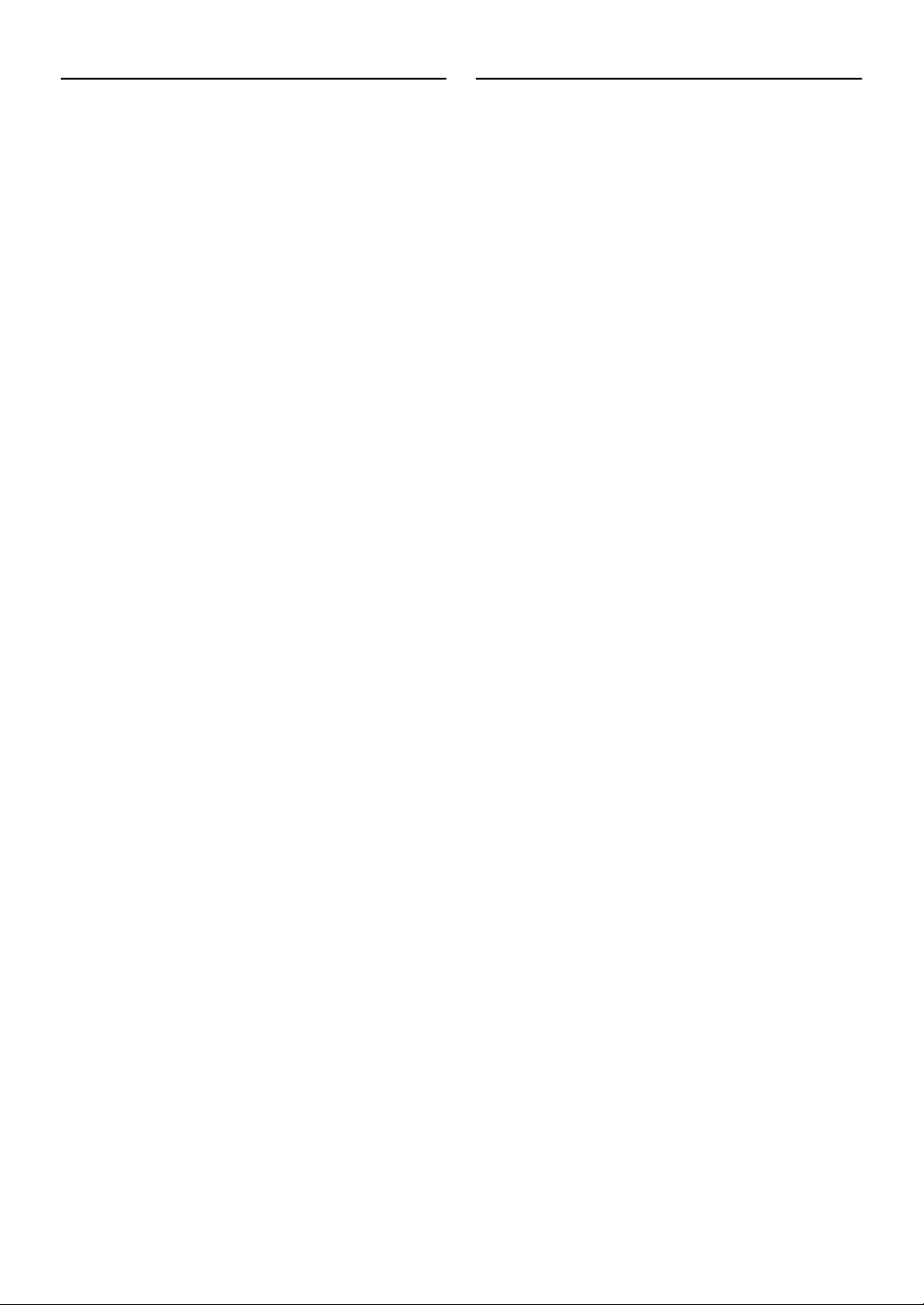
Использование дисков DVD-R/DVD-RW/DVD+R/DVD+RW
• Это устройство поддерживает воспроизведение дисков,
записанных в стандартных форматах DVD-Video и
DVD-VR (только для DVD-R/DVD-RW).
• Обратите внимание, что нефинализированные диски
(созданные для воспроизведения на проигрывателях
DVD-дисков только с функцией чтения) не удастся
воспроизвести на этом проигрывателе DVD-дисков.
• В зависимости от устройства записи и используемого
формата некоторые диски могут не воспроизводиться.
• Диски или файлы, для которых использовалась защита
от копирования, могут не воспроизводиться.
Некоторые системы записи неверно форматируют
копируемые файлы, что препятствует их нормальному
воспроизведению.
• В указанных ниже случаях диски могут не
воспроизводиться на этом устройстве:
диски, записанные на некоторых записывающих
устройствах DVD, некоторые нестандартные диски,
диски с повреждениями, загрязненные диски, при
загрязнении линзы этого проигрывателя или при
конденсации влаги внутри устройства.
• Следуйте всем мерам предосторожности, указанным
для дисков DVD-R/DVD-RW/DVD+R/DVD+RW.
• Не используйте наклейки или ленту на лицевой стороне
дисков DVD-R/DVD-RW/DVD+R/DVD+RW.
• По сравнению с обычными дисками, диски DVD-R/
DVD-RW/DVD+R/DVD+RW более подвержены
воздействию тепла, влажности и прямых солнечных
лучей. Они могут повредиться, если оставить их на
длительное время в автомобиле, что сделает
невозможным их воспроизведение на этом устройстве.
• Диапазон рабочих температур для воспроизведения
дисков:
DVD-R/DVD-RW: -25 ~ +70°C
DVD+R/DVD+RW: +5 ~ +55°C
Терминология
Название
Если для DVD-диска запрограммированы заглавия, они
становятся самыми крупными единицами деления
записанной на диске информации.
Эпизод (Сharapter)
Каждое заглавие может подразделяться на более мелкие
части, называемые эпизодами. Эпизоды могут содержать
отдельные сцены или музыкальные композиции.
• В этом устройстве применяется система защиты
авторских прав, защищенная патентами в США и
другими правами на интеллектуальную
собственность. Использование этой технологии
должно быть разрешено компанией Macrovision; эта
технология предназначена для домашнего и других
видов ограниченного просмотра, если другое не
разрешено компанией Macrovision. Восстановление
алгоритма работы или разборка запрещены.
• Изготовлено по лицензии компании Dolby
Laboratories. “Dolby” и двойной символ “D”
являются товарными знаками Dolby Laboratories.
• Изготовлено по лицензии в соответствии с
патентами США #: 5451942; 5956674; 5974380;
5978762; 6487535 и другими выданными и
находящимися на рассмотрении патентами США и
международными патентами. “DTS” и “DTS 2.0” +
“Digital Out” являются зарегистрированными
товарными знаками, а логотипы и символ “DTS” и
являются товарными знаками DTS, Inc. © DTS, Inc.,
1996-2007. Все права защищены.
• Windows Media и логотип “Windows” являются
товарными знаками или зарегистрированными
товарными знаками корпорации Майкрософт в США
и/или других странах.
• iPod является товарным знаком корпорации Apple
Inc., зарегистрированным в США и других странах.
• “Лицензия на технологию кодирования звука MPEG
Layer-3 получена от Fraunhofer IIS и Thomson”
• “При поставке этого продукта предоставляется
лицензия на частное, некоммерческое использование и
не предоставляется лицензия и не подразумеваются
какие либо права на использование данного продукта
в целях коммерческого (т.е. для получения прибыли)
радиовещания в реальном времени (наземное,
спутниковое, кабельное и/или какие-либо иные
способы), широковещания или потоковой передачи
данных через Интернет, интрасети и/или иные сети
или другие сети распределения электронного
содержания, такие как приложения
звуковоспроизведения за плату или по требованию.
Для такого использования требуется отдельная
лицензия. Подробная информация представлена на
сайте http://www.mp3licensing.com”
• Audyssey MultEQ XT является зарегистрированным
товарным знаком Audyssey Laboratories Inc.
8-RU
Page 11
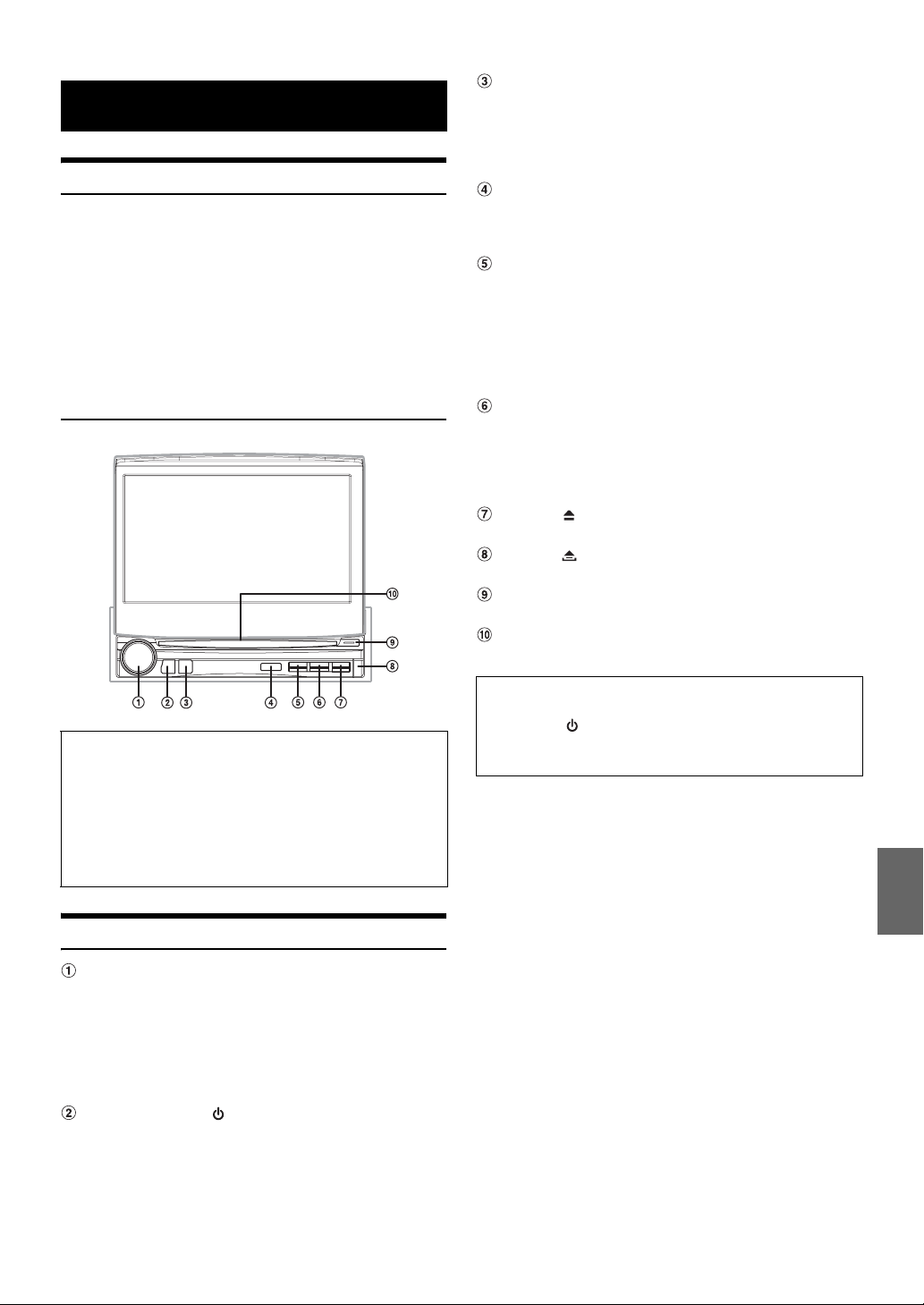
Приступая к работе
Комплектация
• Головное устройство.........................................................1
• Кабель питания..................................................................1
• Кабель Pre OUT/AUX .........................................................1
• Монтажная коробка ..........................................................1
• Монтажный кронштейн .....................................................2
• Болт с потайной головкой (M4 x 3)...................................8
• Винты с шестигранной головкой и шайбой (M4 x 6) .......4
• Резиновая заглушка..........................................................1
• Болт с шестигранной головкой.........................................1
• Передняя панель ...............................................................1
• Чехол для переноски.........................................................1
• Руководство по эксплуатации ........................ 1 кoмплокт
Кнопка BAND/RDS
Режим радио: изменяет диапазон частот.
В режиме видео источника (за исключением экрана
навигации): изменяет режим дисплея.
Нажмите и удерживайте нажатой эту кнопку не менее
2 секунд, чтобы открыть экран выбора RDS.
Датчик дистанционного управления
Направьте передатчик сигналов приобретенного
дополнительно пульта ДУ на этот датчик с расстояния
до 2 метров.
Кнопка VISUAL
Нажмите и удерживайте нажатой эту кнопку не менее 2
секунд, чтобы открыть экран выбора VISUAL.
Если в разделе “Выбор установки для кнопки VISUAL”
(Изменение угла наклона стр. 39) установлено значение
VISUAL, нажмите эту кнопку, чтобы открыть экран
настройки VISUAL, если же установлено значение NAV.,
нажмите эту кнопку, чтобы открыть экран навигации.
Кнопка OPEN/CLOSE/FLAT
Используется для открытия монитора.
Для закрытия монитора нажмите и удерживайте
данную кнопку не менее 2 секунд.
Нажмите эту кнопку, чтобы перевести открытый
монитор в горизонтальное положение.
Кнопка
Используется для извлечения диска.
Кнопка
Используется для снятия передней панели.
Индикатор DISC IN
Загорается, когда в устройство вставлен диск.
Индикатор питания
Загорается при включении питания устройства.
Возможность подключения к интерфейсному
блоку дистанционного управления
Вы можете управлять системой с помощью штатных
органов управления аудио системой вашего автомобиля,
если произведено подключение интерфейсного блока
дистанционного управления “Alpine” (приобретается
отдельно). За дополнительной информацией
обращаетесь к своему дилеру Alpine.
Расположение элементов управления
Ручка управления/TA/AUDIO
Поверните регулятор влево и вправо, чтобы настроить
уровень громкости.
Нажмите кнопку T. INFO, чтобы включить или
выключить звук.
Если нажать и удерживать нажатой эту кнопку в
течение не менее 2 секунд, откроется экран настройки
параметров звука.
Кнопка SOURCE/
Используется для включения питания. Нажмите и
удерживайте нажатой эту кнопку не менее 2 секунд,
чтобы выключить питание.
При открытом мониторе: вызов экрана выбора
источников.
При закрытом мониторе: выбор источника.
• Кнопки, расположенные на лицевой панели,
обозначаются полужирным шрифтом (например,
SOURCE/ ).Сенсорные кнопки, которые
отображаются на экране, обозначаются полужирным
шрифтом в квадратных скобках (например, [BAND]).
9-RU
Page 12

Снятие и установка передней панели
Включение и выключение питания
Снятие
1
Выключите питание устройства.
2
Нажимайте кнопку в правом нижнем углу,
пока не выдвинется передняя панель.
3
Возьмите переднюю панель за левую сторону и
вытащите ее.
• При обычном использовании передняя панель может
нагреться (особенно клеммы разъемов с обратной
стороны передней панели). Это не является
неисправностью.
• Чтобы защитить переднюю панель, положите ее в
прилагаемый чехол для переноски.
Установка
1
Вставьте левую сторону передней панели в
основной блок. Совместите паз на передней
панели с выступами в нише аппарата.
2
Нажимайте на правую сторону передней панели,
пока она не зафиксируется в основном блоке.
• Перед установкой панели убедитесь в отсутствии грязи
или пыли на клеммах разъемов или посторонних объектов
между панелью и основным блоком.
• Осторожно закрепите переднюю панель, держа ее за
боковые стороны, чтобы избежать случайного нажатия
кнопок.
Инициализация системы
Сразу после установки или подачи питания устройство
следует инициализировать. Для этого сначала снимите
переднюю панель. За передней панелью слева от разъема
расположено небольшое отверстие. С помощью карандаша
или другого заостренного предмета нажмите кнопку RESET в
этом отверстии, чтобы завершить процедуру инициализации.
• Во время выполнения инициализации в положении
закрытого монитора функциональные кнопки монитора
не действуют.
Во время движения автомобиля некоторые функции
устройства недоступны. Перед выполнением этих операций
остановите автомобиль в безопасном месте и включите
стояночный тормоз.
1
Нажмите кнопку SOURCE/ , чтобы включить
питание устройства.
• Устройство можно включить нажатием любой кнопки,
за исключением OPEN/CLOSE/FLAT и (Извлечение).
2
Нажмите и удерживайте нажатой кнопку
SOURCE/ не менее 2 секунд, чтобы выключить
устройство.
Открытие и закрытие монитора
1
Нажмите кнопку OPEN.
Устройство три раза издает звуковой сигнал и
автоматически открывает монитор.
2
Нажмите и удерживайте нажатой кнопку OPEN
(CLOSE) не менее 2 секунд.
Устройство три раза издает звуковой сигнал и
автоматически закрывает монитор.
• Открытие и закрытие монитора никогда не должно
выполняться вручную. Это может повредить
устройство.
• Угол поворота монитора, установленный на заводе, равен
90 градусам. В зависимости от модели автомобиля
дисплей при открытии может касаться приборной
панели. Угол монитора можно отрегулировать и
сохранить в памяти, чтобы предотвратить касание
монитора приборной панели. Описание настройки
положения монитора см. в разделе “Изменение угла
наклона монитора” (стр. 40)
Выбранный угол установки монитора остается в памяти
даже после отключения аккумулятора автомобиля.
• IVA-D106R является точным устройством. Осторожное
обращение с ним позволит продлить его работу на долгое
время.
• Если в процессе открытия или закрытия монитора
возникает какое-либо препятствие, движение монитора
немедленно прекращается. В этом случае устраните
препятствие, нажмите и удерживайте нажатой кнопку
OPEN не менее 2 секунд еще раз, чтобы опустить
монитор.
• Не помещайте объекты и не прикладывайте усилий к
монитору в его открытом положении. Это может
повредить механизм.
• При пониженной температуре экран после включения
может быть некоторое время затемнен. После разогрева
LCD экран приобретает обычный вид.
• По соображениям безопасности во время движения
автомобиля некоторые функции устройства
недоступны. В этом случае перед выполнением действия
остановите автомобиль в безопасном месте и включите
стояночный тормоз.
10-RU
Page 13
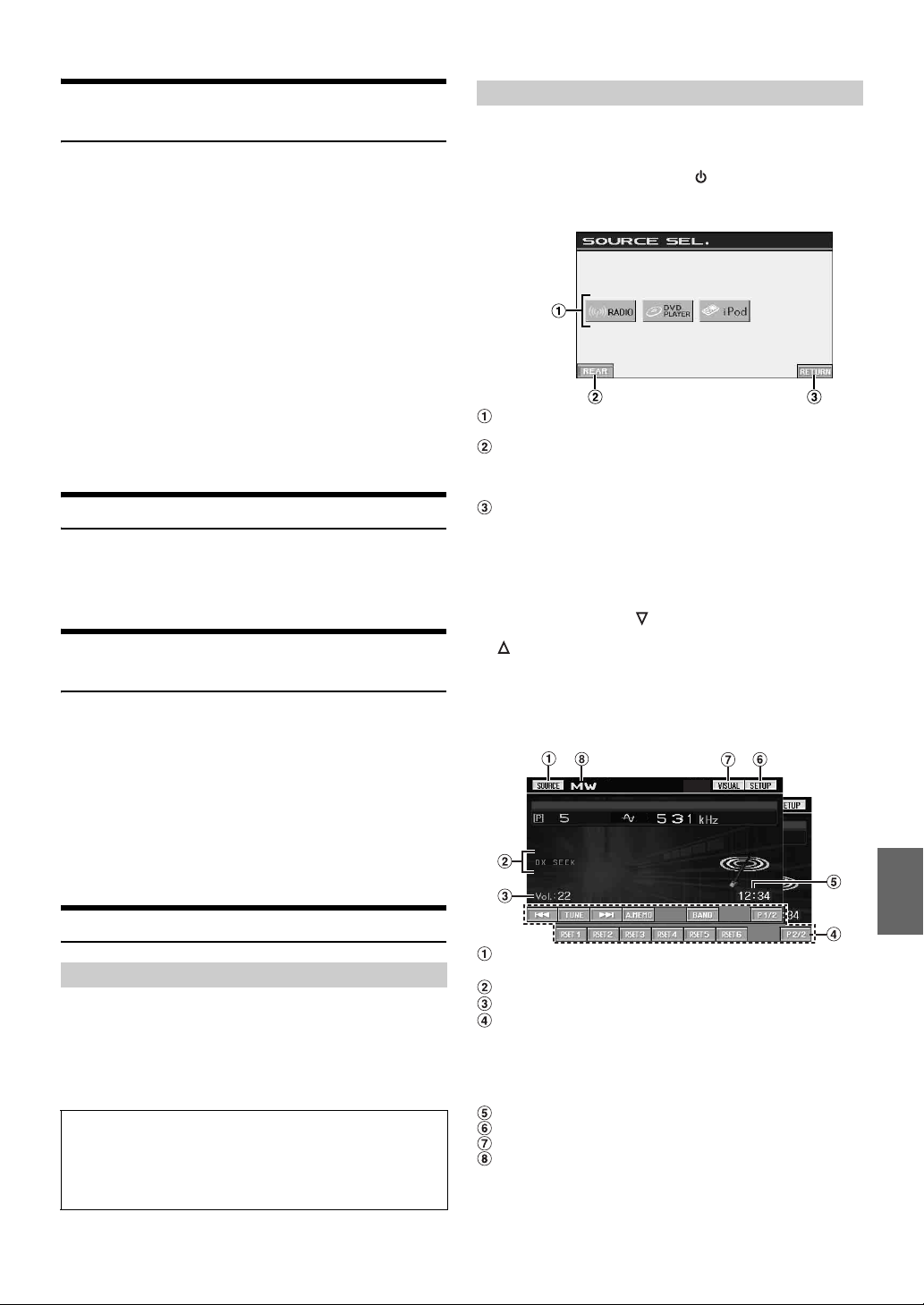
Перевод монитора в горизонтальное положение
При необходимости воспользоваться некоторыми функциями
автомобиля (кондиционер воздуха и т. д.), которые
блокируются поднятым монитором, используйте эту
функцию.
1
При открытии монитора нажмите кнопку OPEN
(FLAT).
Монитор переведется в горизонтальное положение.
2
Нажмите кнопку OPEN (FLAT) еще раз.
Монитор вернется к ранее установленному углу
наклона.
• Монитор возвратится в исходное положение через 10
секунд после перевода в горизонтальное положение.
• Если приложить излишнюю силу к монитору в
горизонтальном положении, например поместить объект
на заднюю часть монитора, можно повредить
устройство.
Настройка уровня громкости
Настройте уровень громкости, поворачивая ручку
управления.
Уровень громкости: 0 - 35
Быстрое уменьшение уровня громкости
Используйте эту функцию для мгновенного снижения уровня
громкости на 20 дБ.
Нажмите и удерживайте нажатой кнопку [SETUP] не
менее 2 секунд на экране выбора основного
источника.
Уровень звука снизится примерно на 20 дБ.
Нажмите и удерживайте нажатой кнопку [SETUP] не менее
2 секунд на экране выбора основного источника, чтобы
вернуть исходный уровень громкости.
Выбор источника
В данном резделе процедура выбора источника показана на
примере дисплея режима радио.
1
Нажмите кнопку SOURCE/ .
Откроется экран SOURCE для выбора источника.
Пример экрана выбора SOURCE
Здесь отображаются режимы источника, которые
можно выбрать.
Используется для открытия экрана выбора Rear,
если для параметра в разделе “Настройка
выходного сигнала изображения/звука” (стр. 39)
установлено значение ON.
Используется для возврата к предыдущему экрану.
• Отображаемые на экране источники могут меняться в
зависимости от выполненых подсоединений и выбранных
установок.
• Если значок источника не отображается на экране
выбора SOURCE, он отображается на следующей
странице.
При нажатии кнопки [ ] на экране выбора SOURCE
откроется следующая страница; при нажатии кнопки
[ ] – предыдущая страница.
2
Нажмите кнопку [RADIO].
Откроется главный экран режима радио.
Пример главного экрана режима радио средневолнового
диапазона
Как просматривать изображение
Работа с СЕНСОРНОЙ ПАНЕЛЬЮ
• Чтобы защитить дисплей, касайтесь сенсорных кнопок
кончиком пальца.
• Если при касании сенсорной кнопки отсутствует
реакция, уберите палец с панели и повторите попытку.
• Одновременное касание двух сенсорных кнопок может
повредить устройство.
Сенсорные кнопки обозначаются в этом руководстве
пользователя следующим образом.
• Сенсорные кнопки этого устройства в руководстве
обозначаются полужирным шрифтом в квадратных
скобках (например, [BAND]).
Используется для открытия экрана выбора
SOURCE (экран шага 1).
Индикатор состояния работы.
Индикатор уровня громкости.
Строка функций:
Содержание строки функций зависит от выбранного
источника.
Нажав кнопки [P1/2]* или [P1/3]* строки функций
изменит ее содержание, что позволяет выполнять
множество операций.
Здесь отображается время
Используется для открытия экрана выбора SETUP.
Используется для открытия экрана выбора VISUAL.
Здесь отображается название выбранного
источника, например, радиочастотного диапазона.
* Вид экрана меняется в зависимости от подключенных
устройств.
11-RU
Page 14
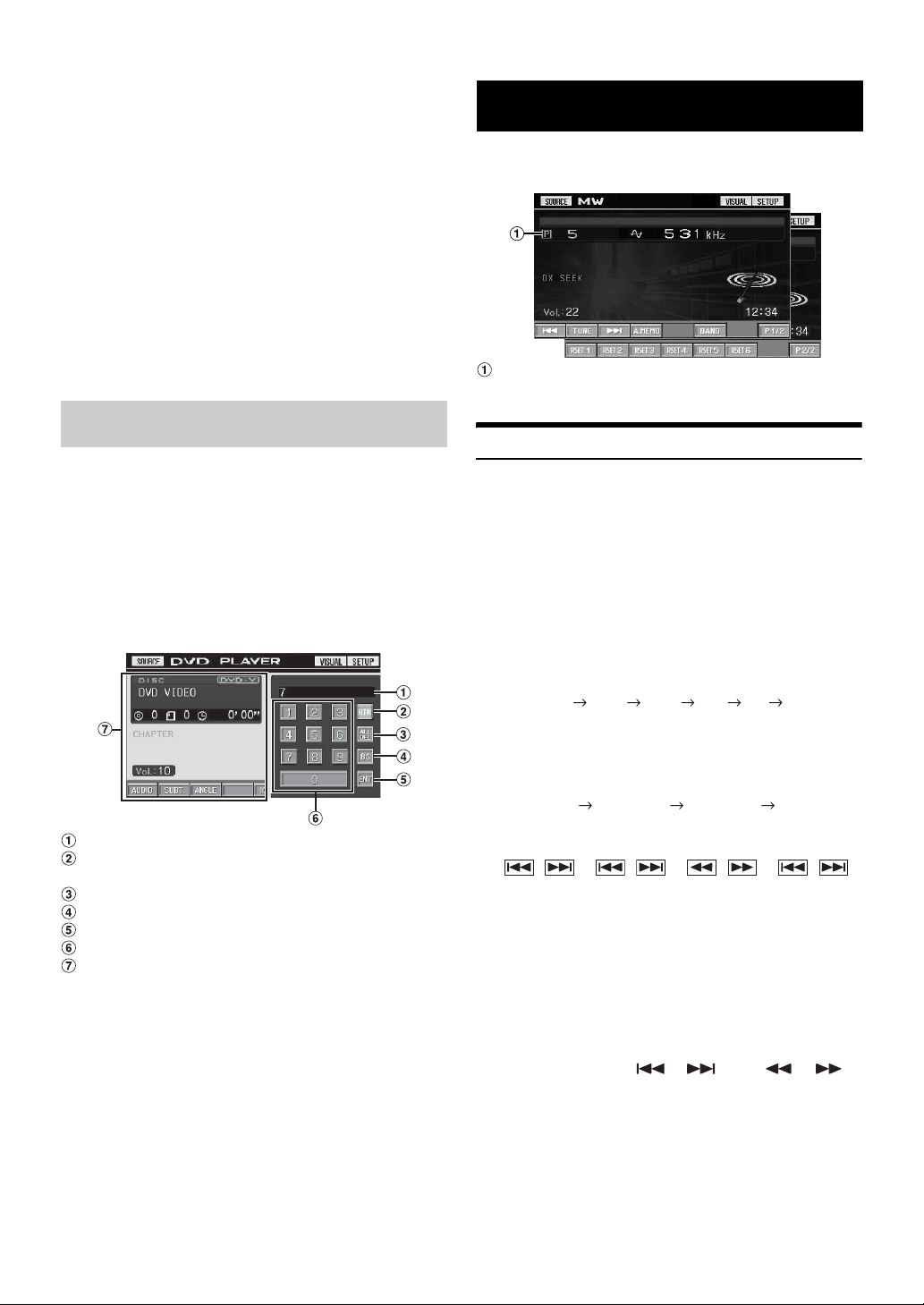
• При подключении совместимого с шиной Ai-NET
дополнительного DVD-плеера или DVD-чейнджера AUX
отображается на экране как “EXT. DVD” или “DVD
CHG.”
• При одновременном подключении совместимых с шиной
Ai-NET дополнительного DVD-плеера и DVD-чейнджера
AUX отображается на экране как “EXT. DVD”, а DVDчейнджер – как “DVD CHG.”
3
При Коснитесь кнопки [SOURCE] на экране
основного источника, чтобы открыть другой
экран источника, и выберите требуемый
источник на экране выбора SOURCE.
• Нажав кнопку [VISUAL], можно открыть экран выбора
VISUAL.
Установите значение VISUAL в разделе “Выбор
установки для кнопки VISUAL” (стр.39).
• Нажав кнопку [SETUP], можно открыть экран выбора
SETUP.
Отображение экрана ввода с цифровой клавиатуры
Экран ввода с цифровой клавиатуры отображается при
выборе режима DVD или Video CD для поиска названия или
фрагмента, а также для ввода кода страны или пароля для
настройки DVD.
1
Нажмите кнопку [10KEY] на экране основного
источника.
2
Нажмите необходимую цифровую кнопку.
Пример экрана цифровой клавиатуры
Радио
Пример главного экрана режима радио средневолнового
диапазона
Здесь отображается номер предварительной
настройки и частота радиостанции.
Прослушивание радио
1
Нажмите кнопку [SOURCE] на экране выбора
основного источника.
Откроется экран SOURCE для выбора источника.
2
Нажмите кнопку [RADIO].
Активируется режим радио и откроется экран режима
радио.
3
Нажмите кнопку [BAND], чтобы выбрать
требуемый диапазон частот.
При каждом нажатии диапазон частот меняется
следующим образом:
FM-1 FM-2 FM-3 MW LW FM-1
Область отображения ввода.
Используется для закрытия экрана ввода с
цифровой клавиатуры.
Используется для удаления всех введенных знаков.
Используется для удаления предыдущего знака.
Используется для подтверждения ввода.
Цифровая клавиатура.
При касании этой области закроется экран ввода с
цифровой клавиатуры.
3
Нажмите кнопку [ENT], чтобы подтвердить ввод.
4
Нажмите кнопку [TUNE], чтобы выбрать режим
настройки.
При каждом нажатии изменяется режим настройки.
Distance
(Удаленный
прием)
• Для автоматической настройки можно выбрать два
режима, DX и Local:
- режим DX (Удаленный) (горит индикатор DX
SEEK);
Настраиваются станции с сильным и слабым
сигналом.
- местный режим (горит индикатор SEEK);
Настраиваются станции только с сильным
сигналом.
Первоначально установлен режим DX.
5
Нажмите кнопки [ ], [ ] или [ ], [ ],
чтобы увеличить или уменьшить радиочастоту,
соответственно.
При длительном касании в ручном режиме приводит к
постоянному изменению частоты.
Local
(Местный
прием)
Manual
(Ручная
настройка)
(Удаленный
Distance
прием)
12-RU
Page 15

Сохранение в памяти пердустановленных станций вручную
1
Настройте радиостанцию, которую требуется
сохранить в памяти, в ручном или
автоматическом режиме.
2
Нажмите кнопку [P1/2], чтобы изменить строку
функций.
3
Нажмите и удерживайте нажатой одну из кнопок
предварительной настройки от [P.SET1] до
[P.SET6] не менее 2 секунд.
Частота выбранной станции сохраняется.
4
Повторите эти действия, чтобы дополнительно
сохранить до 5 других радиостанций в одном
диапазоне частот.
Чтобы сохранить станции в другом диапазоне, просто
выберите требуемый диапазон частот и повторите
процедуру.
В памяти предварительной настройки может храниться
до 30 станций (по 6 станций для каждого диапазона;
FM1, FM2, FM3, MW и LW).
• Если для выбранного номера предварительной настройки
уже было установлено значение, оно удаляется и
заменяется новым значением.
Функция автоматического запоминания станций станций
Тюнер может автоматически выполнить поиск и сохранить из
выбранного диапазона 6 станций с самым сильным сигналом.
Выбрав требуемый диапазон, нажмите кнопку
[A.MEMO].
Тюнер автоматически выполнит поиск и сохранит 6 станций
с сильным сигналом в предварительные настройки от
[P.SET1] до [P.SET6] в порядке ослабления силы их сигнала.
После завершения процесса автоматического сохранения в
память тюнер переходит к станции, закрепленной за
кнопкой предварительной настройки [P.SET1].
• Если не была сохранена ни одна станция, тюнер
возвращается к исходной станции, которая
прослушивалась до начала процедуры автоматического
сохранения в памяти.
Настройка предварительно настроенных станций
Работа RDS
Включение и выключение режима AF (альтернативных частот)
RDS (Radio Data System) — это система радиоинформации,
использующая поднесущую частоту 57 кГц обычного FMрадиовещания. Функция RDS позволяет принимать
различную информацию, например, сведения о ситуации на
дорогах, названия станций, и автоматически подстраиваться к
более сильному радиопередатчику, поддерживающему
радиовещание той же программы.
1
Нажмите и удерживайте нажатой кнопку BAND/
RDS не менее 2 секунд в режиме FM-радио.
Откроется экран настроек RDS.
2
Нажмите кнопку [AF], чтобы включить или
выключить режим альтернативных частот (AF).
• При выборе режима AF ON устройство автоматически
настраивается на станцию из списка альтернативных
частот (AF) с самым сильным сигналом.
• Используйте режим AF OFF, если автоматический поиск
альтернативных частот не требуется.
3
Нажмите кнопку [RETURN], чтобы вернуться к
предыдущему экрану.
Советы
• Если устройство принимает сигнал PTY31 (экстренной
радиопередачи), то на дисплее автоматически
отобразится индикация “ALARM”, если включена
функция PTY31. Дополнительные сведения о работе этой
функции см. в разделе “Настройка приема в режиме PTY31
(Emergency Broadcast)” (стр. 35).
• Цифровые данные RDS включат в себя следующее:
PI Идентификация программ
PS Сервисное название программы
AF Список альтернативных частот
TP Программа о ситуации на дорогах
TA Дорожные сообщения
PTY Тип программы
EON Радиосети с расширенными сервисными
возможностями
• Дополнительную информацию о “Режим PI SEEK” ,
“Прием региональных (местных) RDS-станций” , “Выбор
языка PTY (Programme Type)” и “Настройка приема в
режиме PTY31 (Emergency Broadcast)” см. на стр. 35.
С помощью номера предварительной настройки можно
выбрать любую станцию, сохраненную в памяти для разных
диапазонов частот.
1
Выберите требуемый диапазон частот и нажмите
кнопку [P1/2], чтобы изменить строку функций.
2
Коснитесь одной из кнопок предварительной
настройки от [P.SET1] до [P.SET6] с сохраненной
станцией.
Начнется прием предварительно сохраненной станции.
13-RU
Page 16
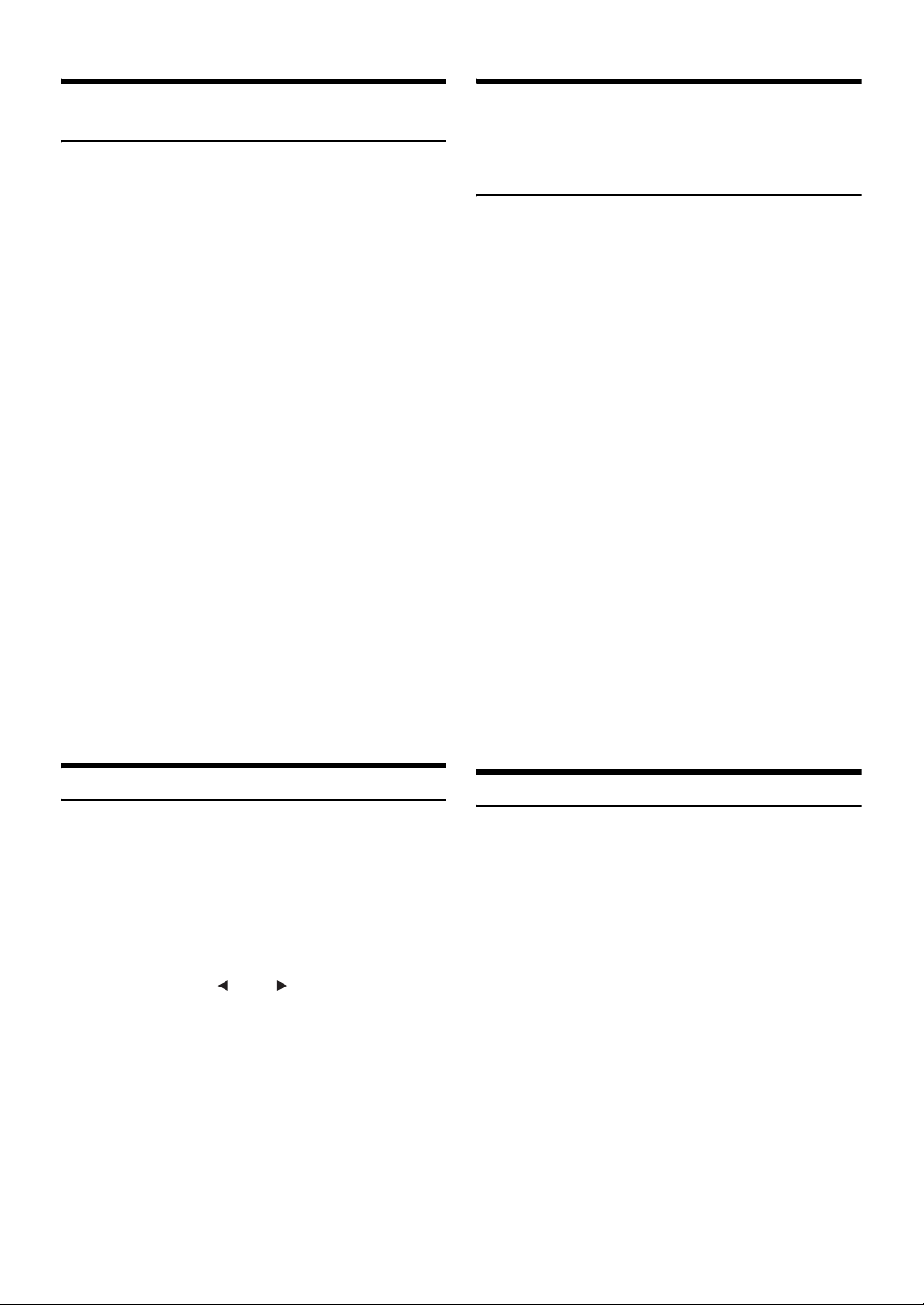
Прием информации о ситуации на дорогах
Нажмите кнопку TA (Ручку управления), чтобы
перейти в режим приема информации о трафике.
Если приемник настроен на станцию, передающую
информацию о ситуации на дорогах, загорается индикатор
TA .
Информацию о ситуации на дорогах можно получить, только
если она транслируется в эфир. Если информация о
ситуации на дорогах не транслируется в эфир, то устройство
работает в режиме ожидания.
Когда начинается трансляция информации о ситуации на
дорогах, устройство автоматически принимает
соответствующий сигнал и на экране отображается надпись
“T. INFO”.
После завершения трансляции информации о ситуации на
дорогах устройство автоматически переключится в режим
ожидания.
• Если уровень сигнала, передающего информацию о
ситуации на дорогах падает ниже определенного уровня,
устройство продолжает работать в режиме приема еще в
течение 1 минуты. Если уровень сигнала остается ниже
определенного уровня более 70 секунд, индикатор “TA”
начинает мигать.
• Чтобы отказаться от прослушивания принимаемой
информации о ситуации на дорогах, слегка нажмите
кнопку TA (Ручку управления), чтобы пропустить
текущее сообщение. Режим T. INFO остается включенным
(ON), чтобы принять следующее сообщение о ситуации
на дорогах.
• Если во время приема изменить уровень громкости, новое
значение уровня будет запомнено. При следующем приеме
информации о ситуации на дорогах уровень громкости
автоматически будет настроен в соответствии с
сохраненным значением.
Прием информации о ситуации на дорогах во время воспроизведения компакт-диска или прослушивания радио
Ниже приведен пример получения трансляции информации о
ситуации на дорогах во время воспроизведения компактдиска.
1
В режиме CD нажмите кнопку TA (Ручку
управления), чтобы перейти в режим приема
информации о ситуации на дорогах.
Устройство автоматически начнет поиск доступных
трансляций информации о ситуации на дорогах.
После нахождения трансляции информации о ситуации
на дорогах происходит переход из режима
воспроизведения компакт-диска в режим радио и
прием трансляции информации о ситуации на дорогах.
• В случае начала трансляции информации о ситуации
на дорогах устройство автоматически отключает
звук воспроизведения компакт-диска.
• По окончании трансляции информации о ситуации на
дорогах устройство автоматически возвращается к
воспроизведению исходного источника сигнала до
начала трансляции.
• Приемник оснащен функцией EON (радиосети с
расширенными сервисными возможностями): если
принимаемая стация не передает информацию о ситуации
на дорогах, приемник автоматически настраивается на
соответствующую стацию, транслирующую
информацию о ситуации на дорогах.
2
По окончании трансляции информации о
трафике устройство возвращается в режим
воспроизведения компакт-диска.
Настройка типа программы (PTY)
1
Нажмите и удерживайте нажатой кнопку BAND/
RDS не менее 2 секунд в режиме FM-радио.
Откроется экран настроек RDS.
2
Нажмите кнопку [PTY], чтобы выбрать режим
PTY.
Отобразится информация о типе принимаемой в
данный момент программы.
3
Нажмите кнопку [ ] или [ ] после активации
режима PTY, чтобы выбрать тип программы при
отображении индикации “PTY” (тип программы).
При каждом нажатии значение типа программы
изменяется на один шаг.
4
Нажмите кнопку [PTY] после выбора типа
программы, чтобы начать поиск станции с
выбранным типом программы.
Если не найдено ни одной станции с выбранным типом,
загорится индикатор “NO PTY”.
14-RU
Режим приоритетного приема новостей
С помощью этой функции можно задавать режим
приоритетного приема новостей новостей. Вы никогда не
пропустите нужную программу новостей - устройство
автоматически назначит ей приоритет начала трансляции и
прервет трансляцию текущей программы. Эта функция
работает в любом диапазоне, кроме длинных (LW) и средних
волн (MW).
1
Нажмите и удерживайте нажатой кнопку BAND/
RDS не менее 2 секунд в режиме FM-радио.
Откроется экран настроек RDS.
2
Нажмите кнопку [NEWS], чтобы включить режим
PRIORITY NEWS.
На экране отображается индикатор “NEWS”. Нажмите
кнопку [NEWS] еще раз, чтобы отключить режим
приоритета трансляции новостей и вернуться к приему
предыдущей программы.
• В режиме PRIORITY NEWS в отличие от функции T.INFO
громкость не увеличивается автоматически.
3
Нажмите кнопку [RETURN], чтобы вернуться к
предыдущему экрану.
Page 17
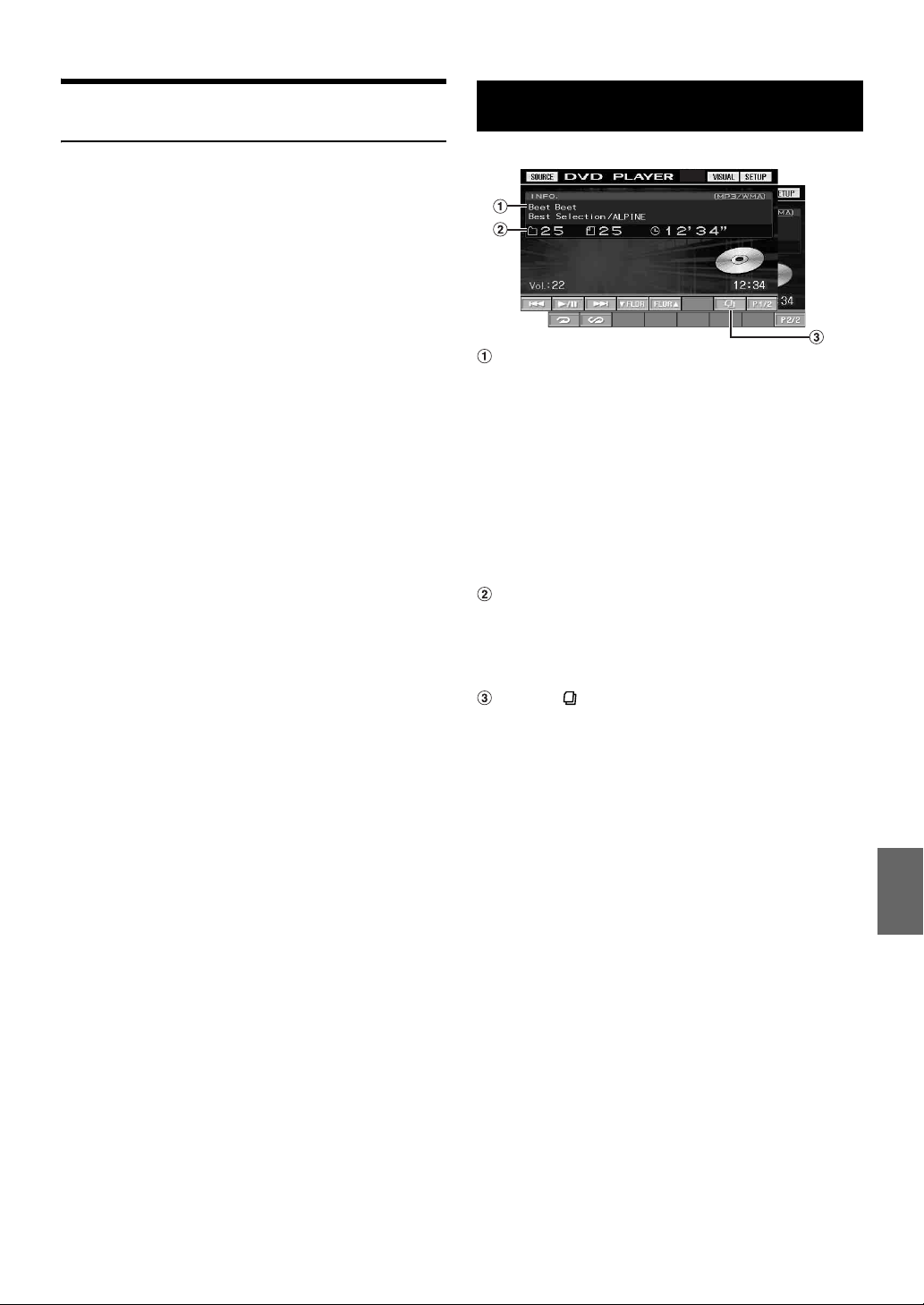
Отображение предаваемого радиостанцией текста
Устройство позволяет отображать текстовые сообщения,
передаваемые радиостанцией.
1
Настройтесь на станцию, передающую
текстовые сообщения.
2
Нажмите кнопку [INFO.] в режиме приема FMрадиосигналов, чтобы перейти в режим
отображения радиотекста.
На экране на несколько секунд появится надпись
“WAIT” (Подождите).
3
Чтобы выйти из режима отображения
радиотекста, нажмите кнопку [INFO.].
• Если нет приема текстовых сообщений или устройство
не может корректно принять текстовое сообщение, на
экране отображается сообщение “NO TEXT”.
CD/MP3/WMA/AAC
Пример главного экрана MP3/WMA
CD:
В верхней строке отображается текстовая информация
звуковой дорожки*1.
В нижней строке отображается текстовая информация
диска или имя исполнителя*1.
• Если информация о дорожке и диске отсутствует,
отобразится сообщение “NO SUPPORT”.
MP3/WMA/AAC:
В случае наличия информации ID3-тега после
отображения имени файла в верхней строке
отображается имя дорожки.
В случае наличия информации ID3-тега после
отображения имени папки в нижней строке
отображается название альбома и имя исполнителя.
CD:
Здесь отображается номер диска*2/номер композиции/
истекшее время.
MP3/WMA/AAC:
Здесь отображается номер диска*3/номер папки/номер
файла/истекшее время воспроизведения
Кнопка [ ]: см. стр. 27
*1Отображается в случае наличия CD-текста.
*2Отображается при подключении CD-чейнджера.
*3Отображается при подключении MP3-совместимого
CD-чейнджера.
15-RU
Page 18
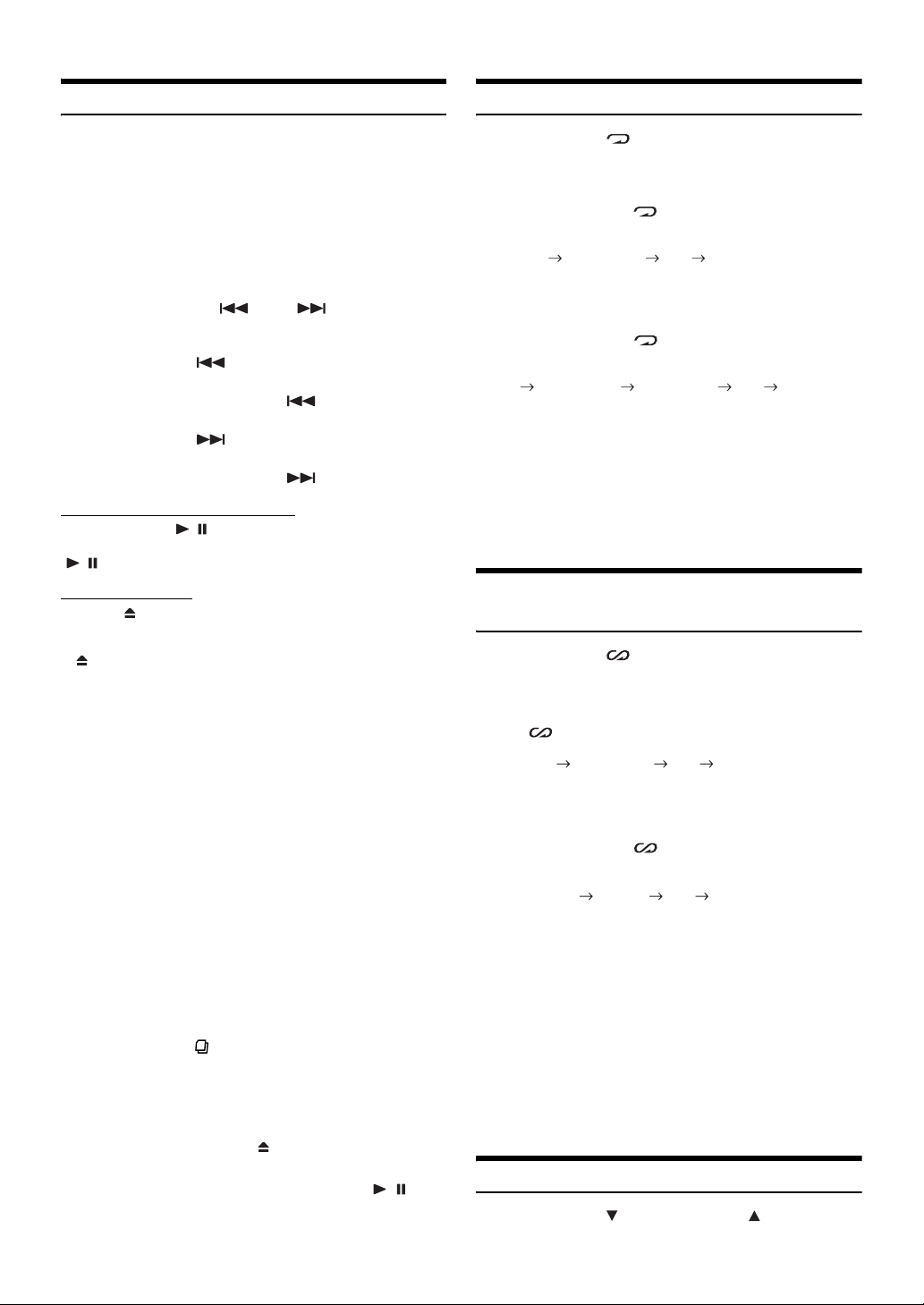
Воспроизведение
Повторное воспроизведение
1
Нажмите кнопку [SOURCE] на экране выбора
основного источника.
Откроется экран SOURCE для выбора источника.
2
Нажмите кнопку [DVD PLAYER].
Появится экран DVD.
После установки диска CD/MP3/WMA/AAC в слот для
дисков устройства IVA-D106R лицевой стороной вверх
начнется воспроизведение этого диска.
3
Нажмите кнопку [ ] или [ ], чтобы
выбрать требуемую звуковую дорожку (файл).
Возвращение к началу текущего фрагмента (файла):
Нажмите кнопку [ ].
Перемотка назад:
Нажмите и удерживайте кнопку [ ].
Переход к началу следующего фрагмента (файла):
Нажмите кнопку [ ].
Перемотка вперед:
Нажмите и удерживайте кнопку [ ].
Приостановка воспроизведения
Нажмите кнопку [ / ].
Чтобы возобновить воспроизведение, нажмите кнопку
[ / ] еще раз.
Извлечение диска
Нажмите .
• Если диск не извлекается, нажмите и удерживайте кнопку
не менее 3 секунд.
• В моделях IVA-D106R встроен блок воспроизведения MP3/
WMA/AAC. На этом устройстве можно проигрывать
диски CD-ROM, CD-R и CD-RW с аудиофайлами в
форматах MP3/WMA/AAC. Используйте формат,
совместимый с этим устройством.
Перед использованием устройства см. дополнительную
информацию о воспроизведении или сохранении файлов
MP3/WMA/AAC на стр. 17 и 18.
• Файлы формата WMA, защищенные технологией
управления правами на цифровые данные DRM (Digital
Rights Management), файлы формата AAC, приобретенные
в сети iTunes Music Store, а также файлы с защитой от
копирования не могут быть воспроизведены на этом
устройстве.
• Устройство может проигрывать диски, содержащие
звуковые данные и данные MP3/WMA/AAC.
• Во время воспроизведения файлов MP3/WMA или AAC
загорается индикатор MP3/WMA или AAC.
• При воспроизведении звуковых компакт-дисков на экране
отображаются записанные на диске номера дорожек.
• Поддерживается воспроизведение компакт-дисков
размера 8 см.
• Раздел “Воспроизведение данных в формате MP3/WMA/
AAC” можно найти на стр. 34.
• Считывание диска MP3/WMA/AAC может занять
некоторое время.
• Нажмите кнопку [], чтобы перейти в режим поиска.
Дополнительные сведения о работе в режиме поиска см. в
разделе “Функция поиска” на стр. 27.
Поиск не поддерживается в режиме CD-чейнджера.
• При воспроизведении файла, записанного с переменным
битрейтом (VBR), может отображаться неправильное
время воспроизведения.
• Если после нажатия кнопки диск не вынут из
устройства, он автоматически втягивается в
устройство и переходит в режим паузы. В этом случае
можно начать воспроизведение, нажав кнопку [/], или
снова извлечь и вынуть диск в течение 15 секунд.
Нажмите кнопку [ ], для повторного
воспроизведения текущей звуковой дорожки.
Текущая звуковая дорожка (файл) будет постоянно
воспроизводиться.
Снова нажмите кнопку [] и выберите значение OFF,
чтобы отключить повторное воспроизведение.
CD: RPT RPT DISC*1 (off) RPT
MP3/WMA/AAC:
1 Нажмите кнопку [P1/2]*3, чтобы изменить строку
функций.
2 Нажмите кнопку [ ], чтобы выбрать требуемый
режим многократного воспроизведения.
RPT RPT FLDR*2 RPT DISC*1 (off) RPT
*1При подключении CD-чейнджера или совместимого с
форматом MP3 CD-чейнджера и выборе режима RPT
DISC устройство повторно воспроизводит все дорожки
(файлы) на выбранном диске.
*2Многократно воспроизводятся только файлы из
выбранной папки.
*3Вид экрана меняется в зависимости от подключенных
устройств.
M.I.X. (воспроизведение в случайной последовательности)
Нажмите кнопку [ ] во время воспроизведения.
Дорожки (файлы) диска будут воспроизводиться в
случайной последовательности.
Чтобы отменить режим воспроизведения M.I.X., нажмите
кнопку [ ].
CD: M.I.X. M.I.X. ALL*1 (off) M.I.X.
MP3/WMA/AAC:
1 Нажмите кнопку [P1/2]*4, чтобы изменить строку
функций.
2 Нажмите кнопку [ ], чтобы выбрать требуемый
режим M.I.X.
M.I.X. FLDR*3 M.I.X.*2 (off) M.I.X. FLDR*
*1Если подключен CD-чейнджер с функцией M.I.X. ALL,
можно также выбрать значение M.I.X. ALL.
В этом режиме дорожки на всех компакт-дисках,
установленных в CD-чейнджер, будут включены в
случайную последовательность воспроизведения.
*2Если подключен CD-чейнджер с поддержкой формата
MP3, все файлы на диске будут воспроизведены в
случайном порядке, затем начнется воспроизведение
следующего диска.
*3В режиме M.I.X. FLDR в случайном порядке
воспроизводятся только файлы одной папки.
*4Вид экрана меняется в зависимости от подключенных
устройств.
3
Выбор папок (только для MP3/WMA/AAC)
Нажмите кнопку [ FLDR] или [FLDR ], чтобы
выбрать папку.
16-RU
Page 19
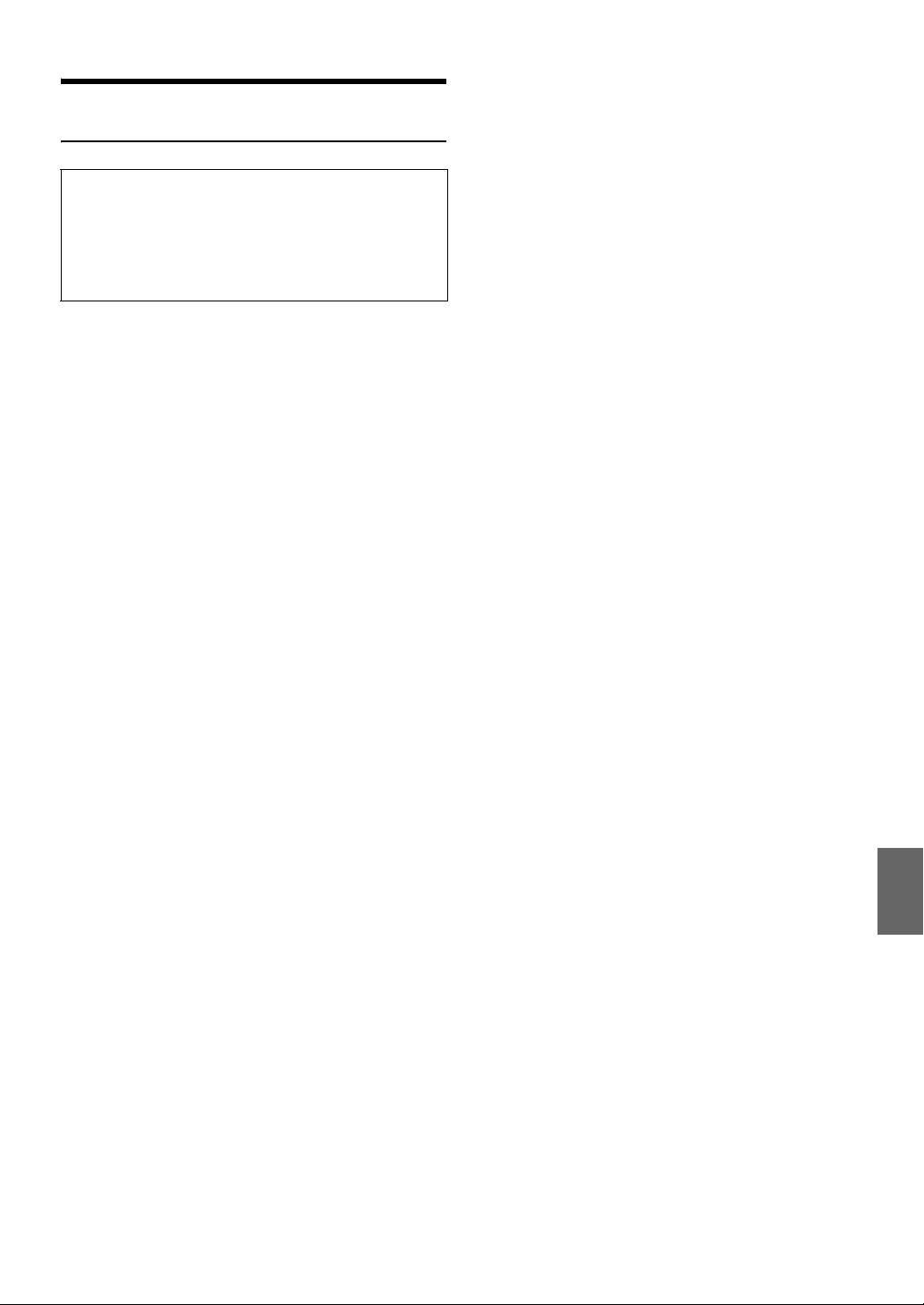
Информация о форматах MP3/WMA/ AAC
ВНИМАНИЕ
За исключением личного пользования перезапись аудио
информации (включая данные MP3/WMA/AAC) или их
распространение, пересылка или копирование как
бесплатно, так и за плату без разрешения владельца
авторского права строго запрещено законом об
авторском праве и международными договорами.
Что такое MP3?
MP3, официальное название которого “MPEG-1 Audio Layer
3”, является стандартом сжатия, описанным
международной организацией по стандартизации (ИСО), и
группы MPEG, продукта совместной деятельности ИСО и
IEC (Международной электротехнической комиссии).
MP3-файлы содержат сжатые звуковые данные. MP3кодирование позволяет сжимать звуковые данные при
чрезвычайно высокой скорости передачи данных,
уменьшая размер файла с музыкой до одного к десяти
по отношению и исходному размеру. При этом качество
записи остается близким к качеству записи на компактдисках. MP3-формат реализует такую высокую степень
сжатия за счет удаления звуков, которые либо не
слышны для человеческого слуха, либо маскируются
другими звуками.
Что такое WMA?
WMA или “Windows Media™ Audio” это формат сжатых
аудиоданных.
Аудиоданные WMA аналогичны MP3 и позволяют получить
аналогичное качество воспроизведения компакт-дисков
при меньших размерах файлов.
Что такое AAC?
AAC - аббревиатура от “Advanced Audio Coding”, это
основной формат сжатия звуковых данных, используемых в
MPEG2 или MPEG4.
Метод создания файлов MP3/WMA/AAC
Звуковые данные сжимаются с помощью программного
обеспечения, поддерживающего кодеки MP3/WMA/AAC.
Дополнительные сведения о создании файлов MP3/WMA/
AAC см. в руководстве пользователя соответствующего
программного обеспечения.
Файлы MP3/WMA/AAC, которые можно воспроизвести на
этом устройстве, имеют следующие расширения:
MP3: “mp3”
WMA: “wma” (поддерживаются версии 2, 7, 8, 9; не
поддерживаются режимы PRO, VOICE, LOUDNESS)
AAC: “m4a”
WMA не поддерживается следующими файлами: Windows
Media Audio Professional, Windows Media Audio 9 Voice или
Windows Media Audio 9 Pro Lossless.
Существует несколько различных версий формата AAC.
Убедитесь, что используемое программное обеспечение
поддерживает вышеперечисленные форматы. Файлы этого
формата могут не воспроизводиться, даже если имеют
правильное расширение. Поддерживается
воспроизведение файлов AAC, кодированных iTunes
версии 4.8 или более ранней.
Поддерживаемая частота дискретизации и скорость передачи
(битрейт) при воспроизведении
MP3
Частота
дискретизации:48 кГц, 44,1 кГц, 32 кГц, 24 кГц, 22,05 кГц,
Скорость
передачи битов:
WMA
Частота
дискретизации:48 кГц, 44,1 кГц, 32 кГц, 22,05 кГц, 16 кГц,
Скорость
передачи битов:
AAC
Частота
дискретизации:48 кГц, 44,1 кГц, 32 кГц, 24 кГц, 22,05 кГц,
Скорость
передачи битов:
В зависимости от частоты дискретизации устройство может
неправильно воспроизводить музыкальный фрагмент.
При установке низкой частоты дискретизации или скорости
передачи битов возможно появление ошибок
воспроизведения или понижение качества звука. При
создании диска рекомендуется использовать максимально
высокую частоту дискретизации или скорость передачи
битов из доступного для воспроизведения диапазона.
ID3-теги/WMA-теги
Данное устройство поддерживает ID3-теги версии 1 (v1) и
2 (v2), а также WMA-теги.
Если в файле MP3/WMA/AAC содержатся теги, данное
устройство может отобразить на экране название
(название фрагмента), имя исполнителя и название
альбома с помощью тегов ID3/WMA (до 128 символов).
Устройство может показывать однобайтовые буквенноцифровые знаки и символ подчёркивания. В случае
неподдерживаемых символов на экране отображается
сообщение “NO SUPPORT”.
В зависимости от информации тега количество символов
может быть ограничено, или информация может
отображаться неправильно.
Создание дисков MP3/WMA/AAC
После подготовки файлы MP3/WMA/AAC записываются на диски
CD-R или CD-RW (DVD-R/DVD-RW) с помощью программного
обеспечения записи на диски. Диск может содержать до 4096
файлов/256 папок (включая корневые папки).
В зависимости от структуры файлов и каталогов для
считывания диска может потребоваться до нескольких
минут. В этом случае рекомендуется уменьшить количество
папок на диске.
Поддерживаемые носители
Данное устройство поддерживает воспроизведение дисков
CD-ROM, CD-R, CD-RW, DVD-R и DVD-RW.
Поддерживаемые файловые системы
Данное устройство поддерживает диски,
отформатированные под файловые системы ISO9660 Level 1
или Level 2.
В рамках стандарта ISO9660 существуют некоторые
ограничения, о которых следует помнить.
Максимальная глубина вложения папок равна 8 (включая
корневой каталог). Число символов в имени файла/папки
ограничено.
Допустимыми символами для имен папок/файлов являются
буквы A-Z (заглавные), цифры 0-9 и символ нижнего
подчеркивания ‘_’.
Устройство также поддерживает воспроизведение дисков
стандарта Joliet, Romeo и других стандартов, отвечающих
требованиям ISO9660. Однако иногда имена файлов и
папок отображаются неправильно.
Поддерживаемые форматы
Данное устройство поддерживает диски CD-ROM, CD-ROM
XA, Mixed Mode CD, Enhanced CD (CD-Extra) и диски с
несколькими сеансами записи.
Устройство не может правильно воспроизводить диски,
записанные методом Track At Once (по одному фрагменту)
или пакетной записи.
16 кГц, 12 кГц, 11,025 кГц, 8 кГц
8 - 320 кбит/с
11,025 кГц и 8 кГц
8 - 320 кбит/с
16 кГц, 11,025 кГц
16 - 320 кбит/с
17-RU
Page 20
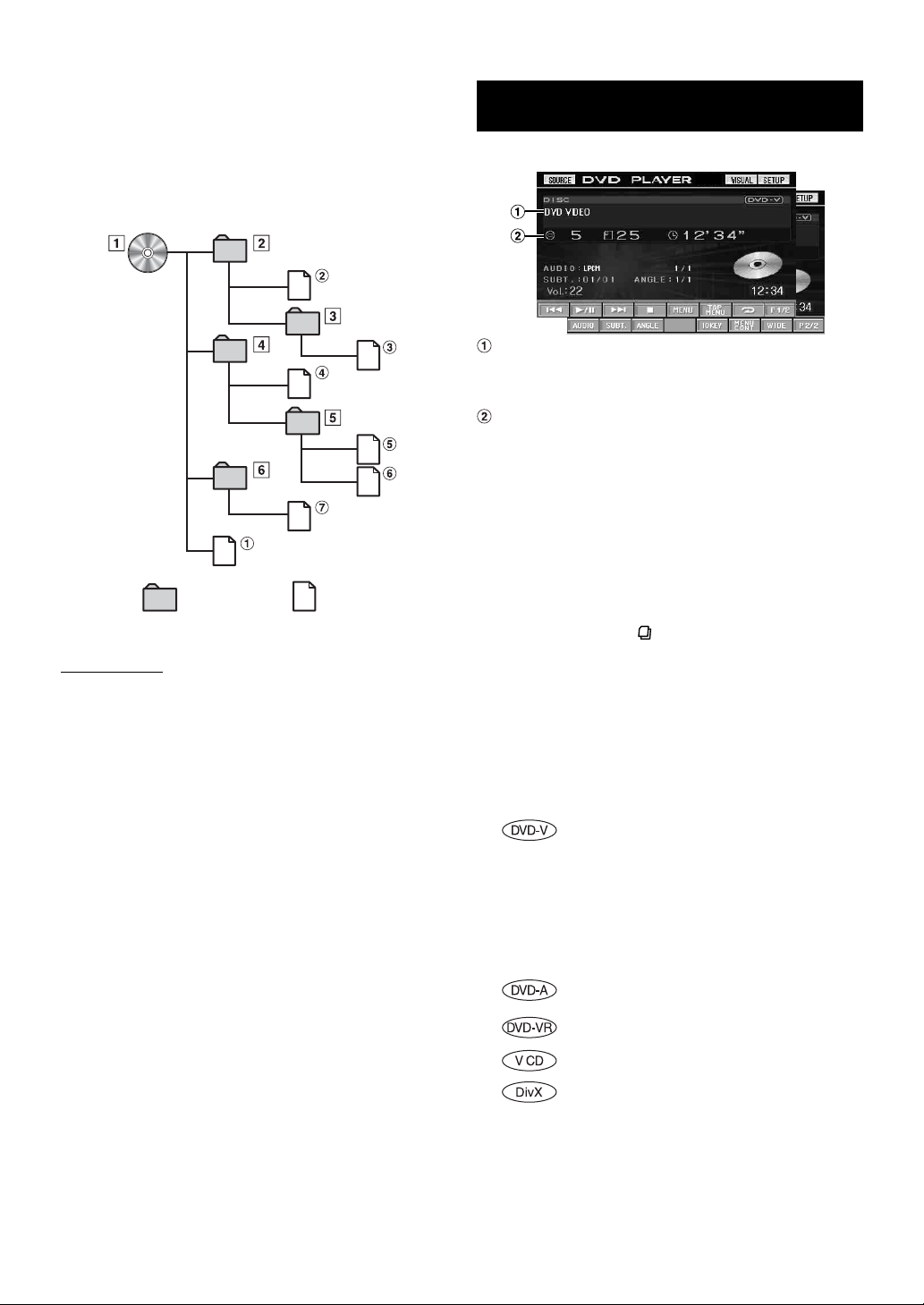
Порядок следования файлов
Файлы воспроизводятся в порядке, их записи на диск
соответствующим программным обеспечением. Поэтому
порядок воспроизведения файлов может не
соответствовать ожидаемому. О порядке записи см.
документацию к соответствующему программному
обеспечению. Ниже представлен порядок воспроизведения
папок и файлов.
Корневая
папка
Папка Файл MP3/WMA/AAC
Терминология
Битрейт (Bit rate)
Представляет собой скорость передачи данных при
кодировании. Чем выше битрейт, тем выше качество
звука, но вместе с тем увеличивается объем файлов.
Частота дискретизации
Это значение показывает, сколько раз в секунду поток
данных семплируется (записывается). Например, частота
дискретизации звукового компакт-диска равна 44,1 кГц,
поэтому выборка (запись) звука делается 44100 раз в
секунду. Более высокая частота дискретизации означает
более высокое качество звука, но так же и больший объем
данных.
Кодирование
Преобразование музыкальных компакт-дисков, файлов
WAVE (AIFF) и других звуковых файлов в указанный
формат сжатия звука.
Тег (Tag)
Информация о композициях, например, названия звуковой
дорожки, имена исполнителей, названия альбомов и т.п.,
записанная в файлах MP3/WMA/AAC.
Корневая папка
Корневая папка (или корневой каталог) находится
наверху файловой системы. В корневой папке содержатся
все остальные папки и файлы. Она создается
автоматически для всех записываемых дисков.
DVD/Video CD
Пример главного экрана DVD Video
Здесь отображается тип воспроизводимого диска
(DVD VIDEO, DVD AUDIO, PROGRAM/PLAYLIST
(DVD-VR), VIDEO CD).
Здесь отображается информация DivX®.
Здесь отображается номера заглавия/номера
эпизода/истекшее время воспроизведения DVD
Video.
Здесь отображается номер группы/номер трека/
истекшее время воспроизведения DVD Audio.
Здесь отображается номер программы или списка
воспроизведения/номер главы/истекшее время
воспроизведения DVD-VR.
Здесь отображается номер дорожки/истекшее время
воспроизведения Video CD (При отключенном PBC).
Здесь отображается номер папки/номер файла/
истекшее время воспроизведения DivX®.
• При нажатии кнопки [] на экране режима DivX®
откроется экран поиска списка. См. раздел “Функция
поиска” (стр. 27).
• В зависимости от диска или экрана воспроизведения
некоторые операции выполнить не удастся.
• Вид строки функций [P1/2] и т. д. может меняться в
зависимости от подключенных устройств.
Типы дисков, которые можно использовать для
каждого заголовка, отмечаются следующими
логотипами.
Можно использовать коммерческие диски
DVD Video (использующиеся для
распространения фильмов и т. д.) или диски
DVD-R/DVD-RW, DVD+R/DVD+RW,
записанные в режиме видео.
(включая диски, содержащие как
видеоданные DVD, так и аудиоданные DVD,
воспроизводимые при установке значения
“VIDEO” в разделе “Настройка режима
воспроизведения DVD-Audio” (стр. 33)).
Можно использовать коммерческие диски DVD
Audio.
Можно использовать диски DVD-R/DVD-RW,
записанные в режиме DVD-VR.
Можно использовать диски Video-CD.
Можно использовать диски CD-R/CD-RW/DVDR/DVD-RW/DVD+R/DVD+RW, записанные в
режиме DivX
®
.
18-RU
Page 21
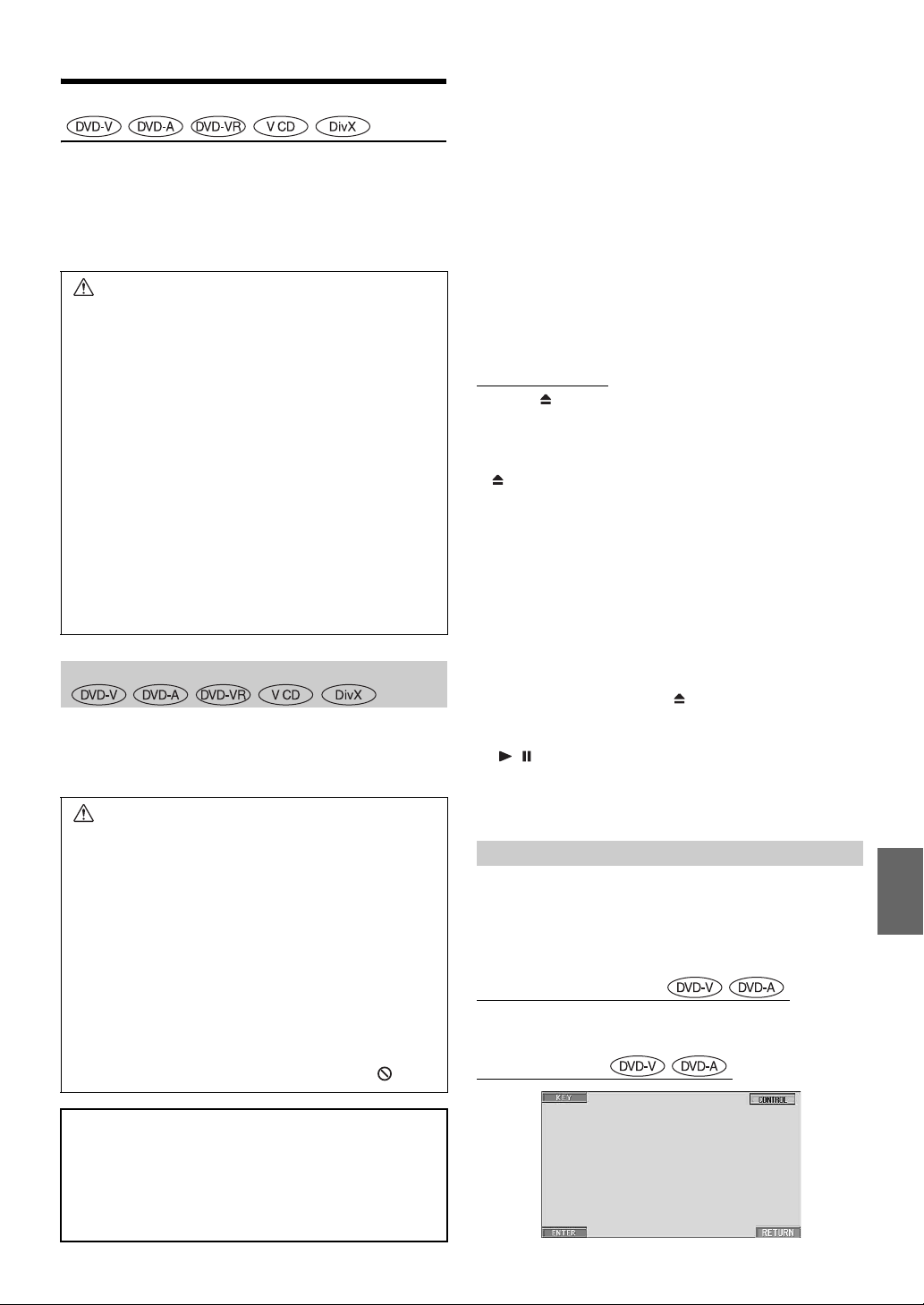
Воспроизведение диска
В устройство IVA-D106R встроен проигрыватель дисков
DVD. При подключении приобретаемого дополнительно
проигрывателя DVD/Video CD/CD Alpine (или
DVD-чейнджера) к IVA-D106R, им можно управлять с
помощью устройства IVA-D106R. (за исключением
некоторых операций)
ПРЕДУПРЕЖДЕНИЕ
Просмотр водителем телевизионных программ,
фильмов DVD или видео в процессе вождения
опасен. Просмотр теле/видео программ может
отвлечь водителя от управления автомобилем и
привести к несчастному случаю.
Устанавливайте устройство IVA-D106R таким
образом, чтобы водитель не мог просматривать
телевизионные программы, фильмы DVD и видео,
если автомобиль не остановлен и не
задействован стояночный тормоз.
Если устройство IVA-D106R установлено
неправильно, водитель получит возможность
просматривать телевизионные программы,
фильмы DVD или видео в процессе вождения и
может отвлекаться от управления автомобилем,
что может стать причиной несчастного случая.
Водитель или пассажиры могут получить
серьезные травмы.
Отображение экрана режима DVD
• При попытке активировать дополнительное
устройство во время движения на экране отобразится
предупреждение PICTURE OFF FOR YOUR SAFETY
(изображение отключено по соображениям безопасности).
Осторожно
• Для некоторых дисков DVD поддерживаются не
все функции. См. инструкции, прилагаемые к
диску DVD, для получения информации о
поддерживаемых функциях.
•
Отпечатки пальцев на поверхности диска могут
негативно сказываться на воспроизведении. В
случае возникновения проблем извлеките диск и
проверьте его поверхность на наличие отпечатков
пальцев. При необходимости очистите диск.
•
Если во время воспроизведения выключить
питание устройства, выключить зажигание или
переключить источники, воспроизведение
продолжится с того места, где оно было прервано.
•
При попытке выполнить недопустимую операцию
(с учетом воспроизводимого типа диска) на
экране отображается следующий значок:
1
Нажмите кнопку [SOURCE] на экране выбора
основного источника.
Откроется экран выбора источников SOURCE для
выбора источника.
2
Нажмите кнопку [DVD PLAYER].
Откроется экран режима DVD-проигрывателя.
Вставьте диск лицевой стороной вверх. Начнется
воспроизведение диска.
Если подключено дополнительное устройство DVD
фирмы Alpine:
Вставьте диск в проигрыватель DVD/Video CD/
CD-дисков; начнется воспроизведение диска.
• Через 5 секунд после выполнения операции откроется
визуальный экран визуальных параметров в режиме DVD
или Video CD. Коснитесь экрана еще раз, для возврата к
операционному экрану.
• Режим дисплея можно изменить касанием кнопки [WIDE].
Дополнительные сведения о работе см. в разделе “Выбор
режима отображения картинки” на стр. 28.
Извлечение диска
Нажмите .
•
В этом устройстве не поддерживается автоматическое
воспроизведение обратной стороны двухстороннего диска DVD.
Извлеките диск, переверните его и вставьте в устройство.
• Если диск не извлекается, нажмите и удерживайте кнопку
не менее 3 секунд.
• Не вставляйте в устройство диски, содержащие карты
для системы навигации. Это может привести к
повреждению устройства.
• См. также раздел “Настройки DVD-проигрывателя”
(стр. 30 – стр. 34).
• Подключите вход дистанционного управления к
соответствующему выходу этого устройства при
подключении DVD-чейнджера или проигрывателя дисков
DVD. В случае неправильного подключения не удастся
управлять подключенными устройствами.
• Чтобы вернуться к предыдущему экрану во время
воспроизведения Video CD, нажмите кнопку [RETURN]
после касания кнопки [P1/2] на строке функций. Однако,
действие функции может отличаться для разных дисков.
• Если после нажатия кнопки диск не вынут из
устройства, он автоматически втягивается в
устройство и переходит в режим остановки. В этом
случае можно начать воспроизведение, нажмите кнопку
[/], или снова извлечь диск в течение 15 секунд.
• Во время отображения сообщения “INDEX READING”
системы DivX® не удастся использовать функции
быстрой перемотки диска вперед и назад, а также
повторного воспроизведения и т. д.
В случае отображения экрана меню
Для дисков DVD и Video CD, поддерживающих управление
воспроизведением (PBC), экранные меню могут открываться
автоматически. В этом случае для начала воспроизведения
выполните следующие действия.
• Чтобы начать воспроизведение диска DVD-Audio,
установите значение “VCAP” в разделе “Настройка
режима воспроизведения DVD-Audio” (стр. 33).
Прямое управление меню
1 Непосредственно коснитесь меню DVD.
• В зависимости от диска некоторые операции
выполнить не удастся.
Управление меню
• Функция запоминания положения
воспроизведения Даже если во время
воспроизведения выключить питание
устройства, выключить зажигание или
переключить источник, при включении питания
воспроизведение продолжится с того места, где
оно было прервано.
19-RU
Page 22
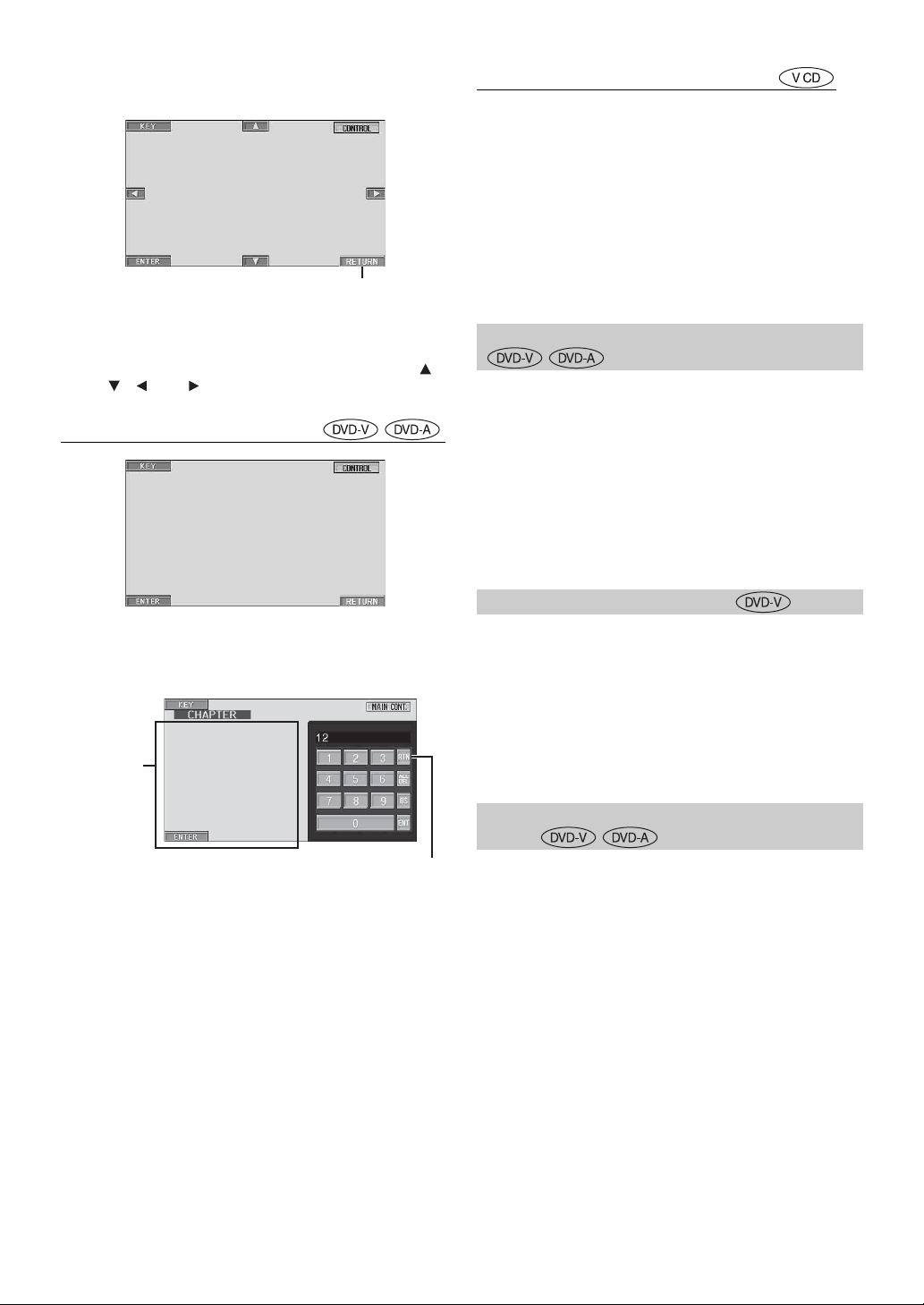
1 Нажмите кнопку [KEY].
Откроется режим управления меню.
Нажмите кнопку [RETURN], чтобы
вернуться к предыдущему экрану.
(В зависимости от диска некоторые
операции выполнить не удастся.)
2 Выберите требуемый пункт меню, нажав кнопку [ ],
[ ], [ ] или [ ].
3 Нажмите кнопку [ENTER], чтобы подтвердить выбор.
Операции ввода с цифровой клавиатуры
Операции ввода с цифровой клавиатуры
В случае отключения функции PBC экран меню не
отображается. Для его отображения включите эту функцию
(см. раздел “Настройка режима воспроизведения Video CD”
на стр. 34).
1 Нажмите кнопку [P1/2] в режиме Video CD, чтобы
изменить строку функций.
2 Нажмите кнопку [10KEY].
Откроется экран цифровой клавиатуры.
3 Введите требуемое число касанием цифровых
кнопок.
4 Нажмите кнопку [ENT], чтобы подтвердить ввод.
Отображение экрана главного меню
Если диск DVD содержит два или более заглавия,
открывается экран главного меню.
Нажмите кнопку [TOP MENU] на главном экране
режима DVD.
Откроется экран главного меню.
• Дополнительные сведения о выполнении операций см. в
разделе “В случае отображения экрана меню” на стр. 19.
• Чтобы начать воспроизведение диска DVD-Audio,
установите значение “VCAP” в разделе “Настройка
режима воспроизведения DVD-Audio” (стр. 33).
1 Нажмите кнопку [KEY].
Откроется режим управления меню.
2 Нажмите кнопку [KEY] еще раз.
Откроется экран ввода с цифровой клавиатуры.
При касании
этой
области
закроется
экран ввода
с цифровой
клавиатуры.
Нажмите
кнопку [RTN],
чтобы закрыть
экран ввода с
цифровой
клавиатуры.
3 Коснитесь требуемой цифры.
4 Нажмите кнопку [ENT] на экране режима цифровой
клавиатуры, чтобы подтвердить ввод.
Отображение экрана меню
Если диск DVD содержит два или более меню, откроется
экран меню для доступных программ, а также для основных
программ.
Нажмите кнопку [MENU] на главном экране режима
DVD.
Откроется экран меню.
• Дополнительные сведения о выполнении операций см. в
разделе “В случае отображения экрана меню” на стр. 19.
Отображение экрана режима работы меню
1
Нажмите кнопку [P1/2]* на главном экране
режима DVD.
Строка функций изменится соответствующим образом.
* Вид экрана может меняться в зависимости от диска.
2
Нажмите кнопку [MENU CONT].
Откроется экран режима работы меню.
• Дополнительные сведения о работе см. в разделе “В случае
отображения экрана меню” на стр. 19.
• Чтобы начать воспроизведение диска DVD-Audio,
установите значение “VCAP” в разделе “Настройка
режима воспроизведения DVD-Audio” (стр. 33).
20-RU
Page 23
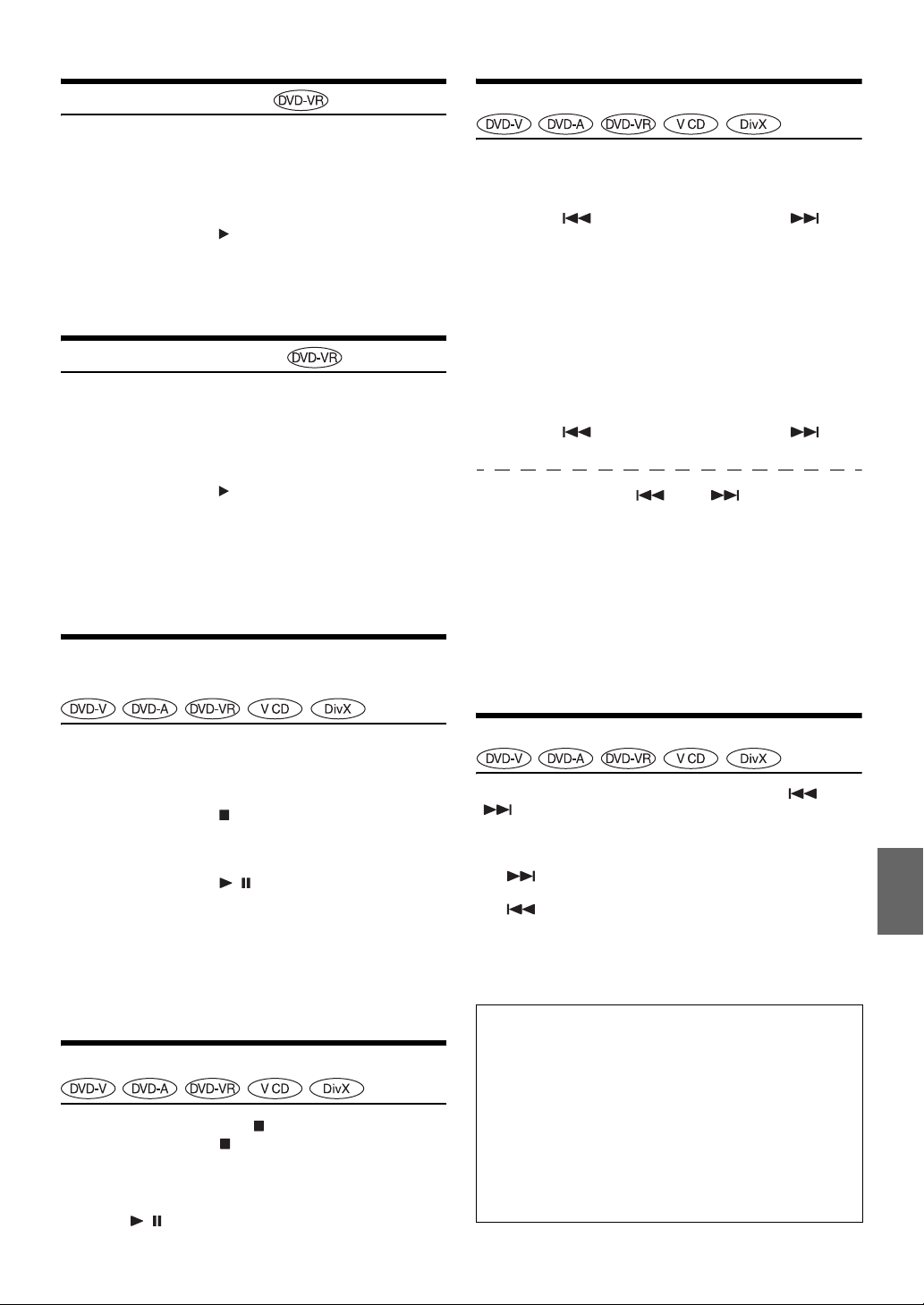
Поиск по программе
1
Нажмите кнопку [TOP MENU] на главном экране
режима DVD при воспроизведении диска
DVD-VR.
Откроется экран поиска списка программ.
2
Нажмите кнопку [ ] на программе, которую
требуется воспроизвести.
Начнется воспроизведение выбранной программы,
затем произойдет переход на главный экран режима
DVD.
Поиск по ПЛЕЙ-ЛИСТУ
1
Нажмите кнопку [MENU] на главном экране
режима DVD при воспроизведении диска
DVD-VR.
Откроется экран поиска списка воспроизведения.
2
Нажмите кнопку [ ] на плей-листе, который
требуется воспроизвести.
Начнется воспроизведение выбранного плей-листа,
затем произойдет переход на главный экран режима
DVD.
• Возможно воспроизведение только дисков, содержащих
список воспроизведения.
Остановка воспроизведения (функция PRE STOP)
Перемотка вперед/назад
DVD-Video, DVD-VR, Video-CD, DVD-Audio (режим VCAP)*,
DivX®:
1
Во время воспроизведения нажмите и удерживайте
кнопку [ ] (для перемотки назад) или [ ] (для
перемотки вперед).
При нажатии и удерживании кнопки не менее 1 секунды
перемотка вперед или назад производится с удвоенной
скоростью. При нажатии и удерживании кнопки не менее 5
секунд перемотка вперед или назад производится со
скоростью, в 8 раз превышающей нормальную скорость.
При нажатии и удерживании кнопки не менее 10 секунд
перемотка вперед или назад производится со скоростью, в
21 раз превышающей нормальную скорость.
DVD-Audio (режим VOFF)*:
1
Во время воспроизведения нажмите и удерживайте
кнопку [ ] (для перемотки назад) или [ ] (для
перемотки вперед).
2
Отпустите кнопку [ ] или [ ], чтобы
вернуться к нормальному воспроизведению.
* При установке значения “VCAP” или “VOFF” в разделе
“Настройка режима воспроизведения DVD-Audio”
(стр. 33).
• Во время перемотки вперед или назад звук не
воспроизводится.
• Для дисков DVD и Video CD, поддерживающих управление
воспроизведением (PBC), во время перемотки вперед или назад
может открыться экран меню.
• В зависимости от диска некоторые операции выполнить не
удастся.
Для остановки воспроизведения нажмите кнопку остановка.
Позиция, в которой произошла остановка, будет сохранена в
памяти.
1
Нажмите кнопку [ ] один раз во время
воспроизведения.
Отобразится сообщение “PRE STOP”.
2
Нажмите кнопку [ / ] в режиме PRE STOP.
Воспроизведение продолжится с того места, где оно
было прервано.
• Для некоторых дисках позиция, в которой произошла
остановка, может определяться неточно.
• Чтобы начать воспроизведение диска DVD-Audio,
установите значение “VCAP” в разделе “Настройка
режима воспроизведения DVD-Audio” (стр. 33).
Остановка воспроизведения
Дважды нажмите кнопку [ ] или коснитесь и
удерживайте кнопку [ ] не менее 2 секунд.
Отобразится сообщение “STOP”, и воспроизведение
остановится.
• Если после остановки воспроизведения будет нажата
кнопка [ / ], воиспроизведение стартует сначала.
Поиск эпизодов/дорожек/файлов
Во время воспроизведения нажмите кнопку [ ] или
[].
Каждый раз при нажатии кнопки происходит переход к
следующей главе/дорожке/файлу и начинается
воспроизведение.
:Коснитесь этой кнопки для начала воспроизведения
следующей главы, дорожки или файла.
:Коснитесь этой кнопки для начала воспроизведения
текущей главы, дорожки или файла.
• Некоторые диски DVD не содержат глав.
• Перед началом поиска отключите функцию PBC (см. раздел
“Настройка режима воспроизведения Video CD” на стр. 34).
Дополнительные пояснения
“Chapters” представляют собой части фильмов или
музыкальных композиций на дисках DVD.
“Tracks” представляют собой разбиения фильмов или
музыкальных композиций на дисках Video CD, DVD Audio и
звуковых CD.
“Groups” представляет собой набор треков. записанных на
DVD-аудио диске. Воспроизведение группы может отличаться
в зависимости от диска.
“Playlists” характеризуются набором изображений и
порядком их воспроизведения.
• Могут использоваться только диски включающие в себя
плей-листы.
21-RU
Page 24
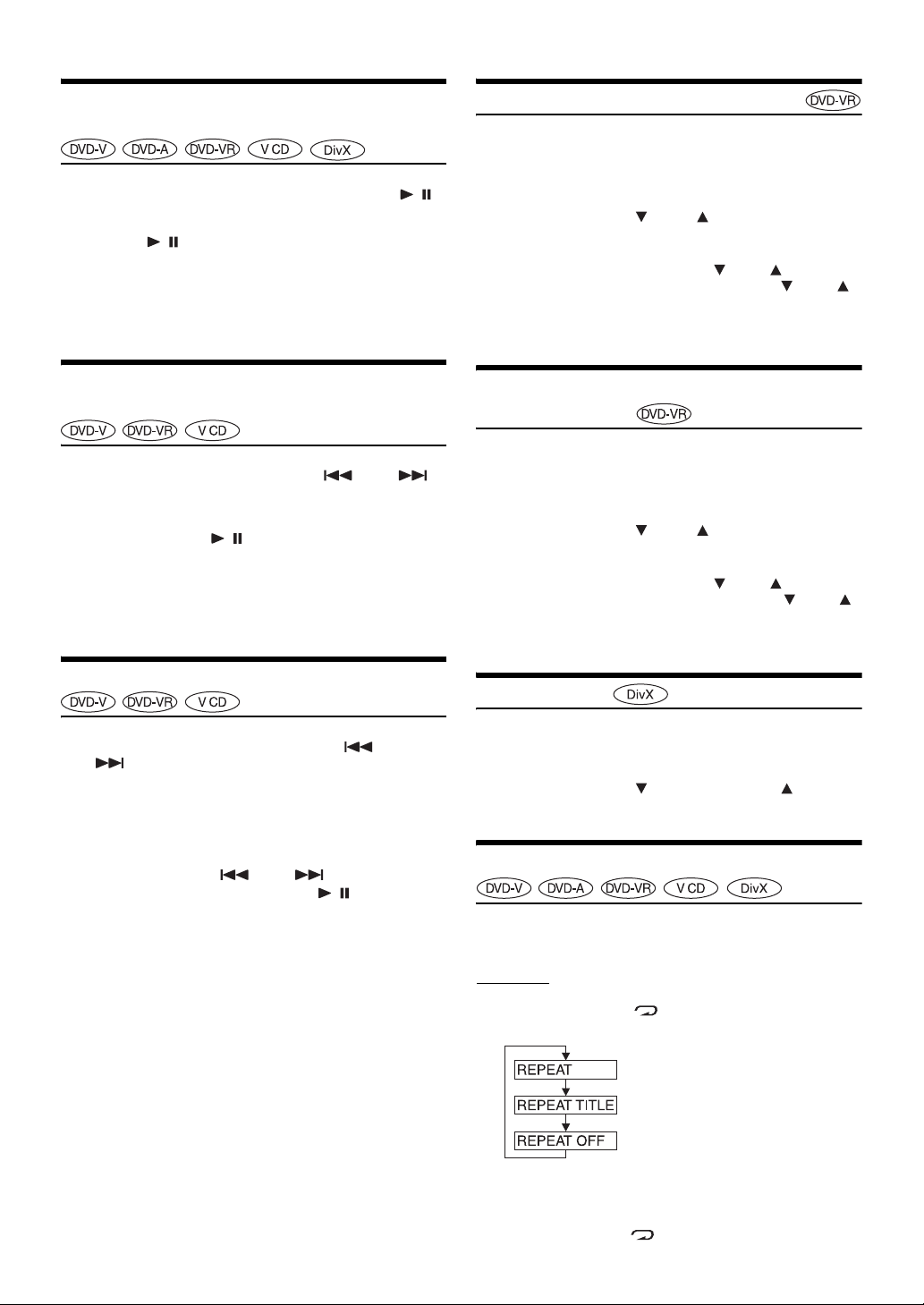
Воспроизведение неподвижного стопкадра (пауза)
1
Во время воспроизведения нажмите кнопку [ / ].
2
Чтобы возобновить воспроизведение, нажмите
кнопку [ / ].
• Во время отображения неподвижного кадра звук не
воспроизводится.
• При запуске воспроизведения из режима паузы возможно
кратковременное отсутствие звука или изображения. Это не
является неисправностью.
Выбор программы (функция SKIP)
1
Дважды нажмите кнопку [P1/3] во время
воспроизведения программы диска DVD-VR.
Откроется строка функций PROGRAM.
2
Нажмите кнопку [ ] или [ ] строки функций
PROGRAM*, чтобы выбрать требуемую
программу.
* Чтобы переключить кнопки [ ] или [ ] функции
PLAYLIST в строке функций на кнопки [ ] или [ ]
функции PROGRAM, начните воспроизведение
программы. Дополнительные сведения см. в разделе
“Поиск по программе” (стр. 21).
Покадровое воспроизведение в прямом или обратном направлении
1
В режиме паузы нажмите кнопку [ ] или [ ].
При каждом касании происходит отображение следующего
или предыдущего кадра.
2
Нажмите кнопку [ / ], чтобы вернуться к
обычному режиму.
• Во время покадрового воспроизведения в прямом или
обратном направлении звук не воспроизводится.
• Покадровое воспроизведение в обратном направлении не
удастся выполнить для дисков DVD-VR и Video CD.
Замедленное воспроизведение
1
При нажатии и удерживании кнопки [ ] или
[ ] в режиме паузы происходит переход в режим
воспроизведения со скоростью, в 8 раз меньшей
обычной.
При удерживании кнопки в течение следующих 5
секунд устанавливается скорость, в два раза
меньшая обычной.
2
Отпустите кнопку [ ] или [ ] для перехода в
режим паузы, и нажмите кнопку [ / ], чтобы
начать воспроизведение.
• Во время замедленного воспроизведения звук не выводится.
• Замедленное воспроизведение в обратном направлении не
удастся выполнить для дисков DVD-VR и Video CD.
• Значения скоростей 1/2, 1/8 указаны приблизительно.
Фактическая скорость зависит от диска.
Выбор списка воспроизведения (функция SKIP)
1
Дважды нажмите кнопку [P1/3] во время
воспроизведения списка диска DVD-VR.
Откроется строка функций PLAYLIST.
2
Нажмите кнопку [ ] или [ ] строки функций
PLAYLIST*, чтобы выбрать требуемый список
воспроизведения.
* Чтобы переключить кнопки [ ] или [ ] функции
PROGRAM в строке функций на кнопки [ ] или [ ]
функции PLAYLIST, начните воспроизведение списка.
Дополнительные сведения см. в разделе “Поиск по
ПЛЕЙ-ЛИСТУ” (стр. 21).
Выбор папки
1
Нажмите кнопку [P1/2].
Откроется строка функций.
2
Нажмите кнопку [ FLDR] или [FLDR ], чтобы
выбрать папку.
Повторное воспроизведение
Используйте эту функцию для повторного воспроизведения
эпизодов, задгавий или треков диска.
DVD Video
1
Нажмите кнопку [ ].
Режим повтора меняется при каждом нажатии кнопки.
22-RU
Повторное воспроизведение заглавия.
Повторное воспроизведение эпизода.
Возврат к обычному режиму
воспроизведения.
• Вид экрана меняется в зависимости от подключенных
устройств.
• Режим REPEAT всегда отключается при нажатии и
удерживании кнопки [] не менее 2 секунд.
Page 25
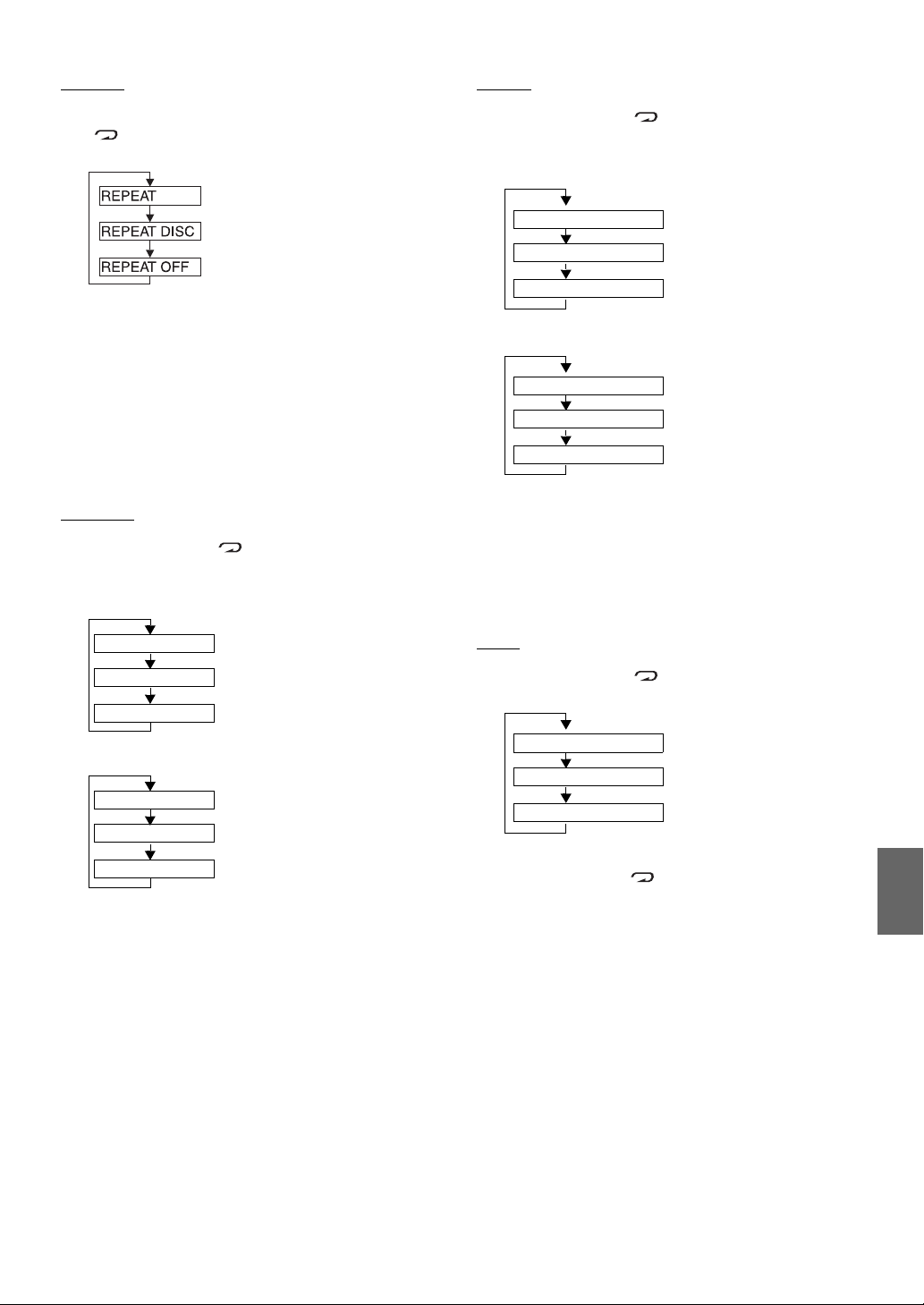
Video CD
1
Во время воспроизведения нажмите кнопку
[].
Режим повтора меняется при каждом нажатии кнопки.
Повторное воспроизведение трека.
Повторное воспроизведение диска.
*
Воспроизведение не повторяется.
* Отображается только в режиме чейнджера.
• Вид экрана меняется в зависимости от подключенных
устройств.
• Режимы повторного воспроизведения не удастся
использовать для дисков Video CD, поддерживающих
управление воспроизведением (PBC). Эти режимы можно
использовать после отключения функции PBC. См. раздел
“Настройка режима воспроизведения Video CD” на
стр. 34.
• Для некоторых дисков не удастся изменить режим
повторного воспроизведения.
DVD Audio
1
Нажмите кнопку [ ].
Режим повтора меняется при каждом нажатии кнопки.
Режим VCAP*1:
REPEAT
REPEAT GROUP
REPEAT OFF
1
Режим VOFF*
:
RPT
RPT GROUP
(OFF)
*1При установке значения “VCAP” или “VOFF” в разделе
“Настройка режима воспроизведения DVD-Audio”
(стр. 33).
Повторное воспроизведение
трека.
Повторное воспроизведение
группы.
Возврат к обычному режиму
воспроизведения.
Повторное воспроизведение
трека.
Повторное воспроизведение
группы.
Повторное воспроизведение
диска.
DVD-VR
1
Нажмите кнопку [ ].
Режим повтора меняется при каждом нажатии кнопки.
Режим программы*2:
REPEAT
REPEAT PROGRAM
REPEAT DISC
Режим списка воспроизведения*
REPEAT
REPEAT PLAYLIST
REPEAT DISC
*2Чтобы переключить экран режима программы на экран
режима списка на главном экране режима DVD, начните
воспроизведение с помощью поиска программы или списка.
См. раздел “Поиск по программе” или “Поиск по ПЛЕЙЛИСТУ” (стр. 21).
• Отображаются только диски, содержащие список
воспроизведения.
®
DivX
1
Нажмите кнопку [ ].
Режим повтора меняется при каждом нажатии кнопки.
REPEAT
REPEAT FOLDER
REPEAT OFF
• Режим REPEAT всегда отключается при касании и
удерживании кнопки [ ] не менее 2 секунд.
Повторное воспроизведение
эпизода.
Повторное воспроизведение
программы.
Повторное воспроизведение
всех программ.
2
:
Повторное воспроизведение
эпизода.
Повторное воспроизведение
плей-листа.
Повторное воспроизведение
всех плей-листов.
Повторное воспроизведение
файла.
Повторное воспроизведение
папки.
Повторное воспроизведение
диска.
23-RU
Page 26

Поиск по номеру эпизода/группы/ программы/списка воспроизведения/ папки
Используйте эту функцию для быстрого перемещения в
начало эпизодов, треков, групп и плей-листов.
1
Нажмите кнопку [P1/2]* в режиме остановки
воспроизведения.
Откроется строка функций.
* Вид экрана может отличаться в соответствии с
диском (режимом).
2
Нажмите кнопку [10KEY].
Откроется экран ввода с цифровой клавиатуры.
3
Введите требуемый эпизод, группу, программу
или плей-лист, коснувшись его названия, номера
группы, программы или плей-листа.
Дополнительную информацию о работе с цифровой
клавиатурой см. на стр. 20.
4
Нажмите кнопку [ENT], чтобы подтвердить выбор.
Начнется воспроизведение с выбранного номера
эпизода.
• Чтобы переключить экран режима программы на экран
режима списка на главном экране режима DVD-диска,
начните воспроизведение с помощью поиска программы
или списка. См. раздел “Поиск по программе” или “Поиск
по ПЛЕЙ-ЛИСТУ” (стр. 21).
• Эту функцию не удастся использовать для дисков, на
которых отсутствуют записанные номера эпизодов.
• Воспроизведение начнется с начала эпизода/трека в
режиме PRE STOP.
• Некоторые диски не поддерживают данные операции.
Прямой поиск по номеру эпизода, дорожки или файла
Используйте эту функцию для быстрого перехода к началу
эпизода, дорожки или файла на диске.
1
Нажмите кнопку [P1/2]* в любом режиме, кроме
режима останова.
Откроется строка функций.
* Вид экрана может отличаться в соответствии с
диском (режимом).
2
Нажмите кнопку [10KEY].
Откроется экран ввода с цифровой клавиатуры.
3
Введите номер эпизода или дорожки, которую
требуется воспроизвести.
Дополнительную информацию о работе с цифровой
клавиатурой см. на стр. 20.
4
Нажмите кнопку [ENT], чтобы подтвердить ввод.
Начнется воспроизведение с выбранного эпизода или
дорожки.
• Эту функцию не удастся использовать для дисков, на
которых отсутствуют записанные эпизоды или треков.
• Перед началом поиска отключите функцию PBC (см.
раздел “Настройка режима воспроизведения Video CD” на
стр. 34).
Переключение угла просмотра
Если диск DVD содержит сцены, снятые с разных углов,
требуемый угол можно выбрать во время воспроизведения.
1
Во время воспроизведения нажмите кнопку
[P1/2]*.
Строка функций изменится соответствующим образом.
* Вид экрана может отличаться в соответствии с
диском (режимом).
2
Нажмите кнопку [ANGLE].
Записанные на диск углы просмотра меняются при
каждом нажатии кнопки.
• Для изменения угла просмотра может потребоваться
некоторое время.
• В зависимости от диска угол просмотра может
изменяться одним из двух способов.
- Плавный: угол просмотра изменяется плавно.
- Резкий: при изменении угла просмотра сначала
отображается неподвижный кадр, затем начинается
воспроизведение измененного угла просмотра.
• Чтобы начать воспроизведение диска DVD-Audio,
установите значение “VCAP” в разделе “Настройка
режима воспроизведения DVD-Audio” (стр. 33).
Использование прокрутки для перехода к предыдущей или следующей странице
“Страницей” называется неподвижное изображение,
сохраненное на диске DVD-Audio.
1
Дважды нажмите кнопку [P1/3] во время
воспроизведения диска DVD-Audio в режиме VCAP
* В оспроизведение диска DVD-Audio при установленном
значении “VCAP” в разделе “Настройка режима
воспроизведения DVD-Audio” (стр. 33).
2
Нажмите кнопку PAGE [ ] или [ ].
Экран изменится.
Коснитесь и удерживайте кнопку, чтобы открыть
домашнюю страницу.
•
Для дисков DVD-Audio без страниц в зависимости от диска
DVD-Audio функция “Page” может не поддерживаться, если
изображения содержатся в форме слайд-шоу.
Выбор языка звуковой дорожки
На дисках DVD может содержаться до 8 разных звуковых
дорожек. Эти дорожки можно переключать во время
воспроизведения.
1
Во время воспроизведения нажмите кнопку
1
[P1/2]*
.
*1Вид экрана может отличаться в соответствии с
диском (режимом).
2
Нажмите кнопку [AUDIO].
Записанные на диск звуковые дорожки меняются при
каждом нажатии кнопки.
• Выбранная звуковая дорожка воспроизводится по
умолчанию при каждом включении питания или замене
диска. Если на диске отсутствует эта дорожка,
выбирается язык диска по умолчанию.
• Выбор языка звуковой дорожки во время воспроизведения
поддерживается не всеми дисками. В этом случае
звуковую дорожку можно выбрать в меню диска DVD.
• Воспроизведение выбранной звуковой дорожки может
начинаться с задержкой.
*
.
24-RU
Page 27

Диски Video CD или DVD-VR с объединением
звуковых каналов
1
Во время воспроизведения нажмите кнопку
2
[P1/2]*
.
Строка функций изменится соответствующим образом.
*2Нажмите кнопку [P1/3] во время воспроизведения
диска DVD-VR.
2
Нажмите кнопку [AUDIO]*3.
Каждый раз при нажатии кнопки будет изменяться
комбинация левого и правого каналов в соответствии с
указанной ниже схемой.
*3Коснитесь и удерживайте кнопку [AUDIO] не менее 2
секунд для переключения во время воспроизведения
диска DVD-VR.
AUDIO LR AUDIO LL AUDIO RR AUDIO LR
Переключение субтитров (языка субтитров)
Если диск DVD содержит субтитры на нескольких языках, их
можно переключить во время воспроизведения; кроме этого,
субтитры можно скрыть.
1
Во время воспроизведения нажмите кнопку
[P1/2]*.
Строка функций изменится соответствующим образом.
* Вид экрана может отличаться в соответствии с
диском (режимом).
2
Нажмите кнопку [SUBT.].
При повторном касании этой кнопки последовательно
изменяется язык записанных на диск субтитров, а
затем субтитры отключаются.
• Чтобы начать воспроизведение диска DVD-Audio,
установите значение “VCAP” в разделе “Настройка
режима воспроизведения DVD-Audio” (стр. 33).
• Отображение субтитров на выбранном языке может
начинаться с задержкой.
• Переключение субтитров во время воспроизведения
поддерживается не всеми дисками. В этом случае
субтитры можно выбрать в меню диска DVD.
• Выбранные субтитры воспроизводятся по умолчанию
при каждом включении питания или замене диска. Если на
диске отсутствуют эти субтитры, выбираются
субтитры на языке диска по умолчанию. Однако, язык
субтитров может отличаться для разных дисков.
• Для некоторых дисков субтитры отображаются даже
при их отключении. Однако, язык субтитров может
отличаться для разных дисков.
• Используется для включения и отключения субтитров
во время воспроизведения диска DVD-VR.
Переключение из меню диска
Для некоторых дисков можно изменить язык звуковой
дорожки, субтитров, а также угол просмотра с помощью
меню диска.
1
Нажмите кнопку [MENU] или [TOP MENU], чтобы
открыть меню.
2
Выберите пункт меню для его подтверждения.
См. раздел “В случае отображения экрана меню” на
стр. 19.
• Чтобы начать воспроизведение диска DVD-Audio,
установите значение “VCAP” в разделе “Настройка
режима воспроизведения DVD-Audio” (стр. 33).
Отображение информации о диске DVD/Video CD
С помощью описанной ниже процедуры на экране можно
отобразить состояние (номер эпизода, главы и т. д.) для
текущего диска DVD или Video CD (номер трека и т. д.)
1
Во время воспроизведения коснитесь экрана.
Откроется экран меню операций.
2
Нажмите кнопку [CONTROL] в течение 5 секунд.
Экран состояния отобразится в течение 5 секунд.
• Касание экрана за пределами области строки функций в
течение 5 секунд приведет к закрытию экрана состояния
диска.
• Чтобы начать воспроизведение диска DVD-Audio,
установите значение “VCAP” в разделе “Настройка
режима воспроизведения DVD-Audio” (стр. 33).
Информация о дисках DivX
DivX® представляет собой кодек (программный) для сжатия
движущихся изображений с сохранением качества с
использованием высокой скорости и степени сжатия.
• Официальный сертифицированный продукт DivX
• Воспроизводит все версии видео DivX® (включая
®
DivX
5) со стандартным воспроизведением файлов
®
DivX
• DivX, DivX Certified и связанные логотипы являются
товарными знаками DivX, Inc., и используются по
лицензии
Устройство поддерживает воспроизведение дисков CD-R/
CD-RW/DVD-R/DVD-RW/DVD+R/DVD+RW, записанных в
режиме DivX® с расширениями “avi” или “divx”.
Оптимальное воспроизведение дисков DivX®
обеспечивается при соблюдении следующих
параметров:
Размер экрана: 32 – 720 пикселов (по горизонтали)
При использовании пропорций экрана, отличных от 16:9,
слева и справа или сверху и снизу экрана могут
отображаться черные полосы.
Скорость переда
чи битов
изображения:
Поддерживаются следующие системы записи звука.
MPEG1 Layer II от 64 до 384 кбит/с
MPEG1 Layer III от 32 до 320 кбит/с
MPEG2 Layer III от 8 до 160 кбит/с
MPEG2.5 Layer III от 8 до 160 кбит/с
Dolby Digital от 64 до 448 кбит/с (максимум
32 – 576 пикселов (по вертикали)
поддерживается профиль
домашнего кинотеатра “в среднем 4
Мбит/с, максимум 8 Мбит/с”
5.1-канальный звук)
®
®
25-RU
Page 28

Другие полезные функции
Настройка звука (настройка баланса/ фейдера, тембров ВЧ и НЧ, фильтра высоких частот, сабвуфера, громкость голосовых сообщений (NAV. LEVEL) функции Defeat)
1
Нажмите кнопку [SETUP] (настройка).
Откроется экран SETUP для выбора настроек.
2
Нажмите кнопку [ ] в строке AUDIO SETUP или
нажмите и удерживайте нажатым ручку
управления устройства в течение 2 секунд.
Откроется экран настроек AUDIO (звук).
Пример экрана настройки звука
Используется для прокрутки страницы вверх или вниз.
Используется для прокрутки списка пункт за пунктом.
Нажатие и удерживание кнопки приведет к
непрерывному прокручиванию.
Дополнительную информацию об управлении MultEQ см.
в разделе “Настройка режима MultEQ” (стр. 44).
•
Если подключен дополнительный аудиопроцессор IMPRINT
(PXA-H100) или внешний аудиопроцессор, отобразится
список “A.PROCESSOR”. Подробную информацию см. в
разделе “Работа с устройствами IMPRINT (продаются
отдельно)” (стр. 44) или “Работа с внешним
аудиопроцессором (приобретается дополнительно)”
(стр. 51).
• Нажмите кнопку [RETURN], чтобы вернуться к
предыдущему экрану.
• При подключении внешнего аудиопроцессора пункт BASS/
TREBLE не отображается.
... Этим устройством можно управлять только с
помощью IVA-D106R.
... Этот пункт доступен только при подключении
дополнительного аудиопроцессора IMPRINT
(PXA-H100).
... Этот пункт отображается только при
подключении внешнего аудиопроцессора.
Настройка баланса/микширования
Нажмите кнопку [ ] в строке BALANCE/FADER.
Откроется экран настроек BALANCE/FADER.
Настройка баланса
Коснитесь кнопок [L] или [R], чтобы настроить
уровень громкости левых и правых динамиков.
Диапазон значений: L15 – R15
Настройка фейдера
Коснитесь кнопок [F] или [R], чтобы настроить
уровень громкости передних и задних динамиков.
Диапазон значений: F15 – R15
• Определите требуемые параметры, коснувшись и
перемещая [ ].
• Если переключатель 4.2 ch (FRONT/REAR/SUBW.)/2.2 ch
(3WAY) аудиопроцессора IMPRINT (PXA-H100)
установлен в положение 2.2 ch (3WAY), то настройку
режима FADER произвести не удастся.
:
Настройка низких и высоких частот
Можно изменить характер усиления низких или
высоких частот, чтобы изменить тональный баланс.
• Нажмите кнопку [ ] в строке BASS/TREBLE.
Эта настройка невозможна, если подключен внешний
аудиопроцессор.
•
Если аудиопроцессор IMPRINT подключен и для параметра
“Настройка режима MultEQ” (стр. 44) установлено
значение OFF, список не будет отображаться.
Настройка уровня нижних частот
Уровень низких частот можно усилить или ослабить.
Нажмите кнопку [ ] или [ ] в строке BASS LEVEL, чтобы
выбрать требуемый диапазон низких частот.
Диапазон значений: от –7 до +7
Настройка центральной частоты подъема баса
Отображаемый диапазон низких частот будет усилен
Нажмите кнопку [ ] или [ ] в строке BASS FREQ, чтобы
выбрать требуемую центральную частоту усиления баса.
Диапазон значений: 60 Гц, 80 Гц, 100 Гц, 200 Гц
Настройка добротности
Позволяет регулировать ширину усиливемого
диапазона. Широкий диапазон регулировки добротности
позволяет изменять облась усиливаемых (ослабляемых)
частот выше и ниже центральной частоты. Наименьшее
значение добротности позволяет усиливать только
чатоты близкие к центральной частоте.
Нажмите кнопку [ ] или [ ] в строке BASS BANDWIDTH,
чтобы выбрать значение добротности.
Диапазон значений: WIDE1 (1), WIDE2 (1,25),
•
Настройки уровня низких частот запоминаются для каждого
источника (FM, MW, LW, CD и т.д.), пока они не будут
изменены. Настройки низких частот и диапазона низких
частот, настроенные для одного источника, действуют для
всех остальных источников (FM, MW, LW, CD и т.д.)
Настройка уровня высоких частот
Уровень высоких частот можно выделить.
Нажмите кнопку [ ] или [ ] в строке TREBLE LEVEL, чтобы
выбрать требуемый диапазон высоких частот.
Диапазон значений: от –7 до +7
Настройка центральной частоты подъема высоких
частот
Отображаемый диапазон высоких частот будет усилен.
Нажмите кнопку [ ] или [ ] в строке TREBLE FREQ, чтобы
выбрать требуемую центральную высокую частоту.
Диапазон значений: 10 кГц, 12,5 кГц, 15 кГц, 17,5 кГц
• Настройки уровня высоких частот запоминаются для
каждого источника (FM, MW, LW, CD и т.д.), пока они не
будут изменены. Настройки высоких частот,
настроенные для одного источника, действуют для всех
остальных источников (FM, MW, LW, CD и т.д.)
Настройка тонкомпенсации
представляет собой специальное усиление высоких
и низких частот на малых уровнях громкости. Это
компенсирует пониженную чувствительность уха к
низкочастотным и высокочастотным звукам.
Нажмите кнопку [ ] в строке BASS/TREBLE.
Нажмите кнопку [ ] или [ ] в строке LOUDNESS, чтобы
установить значение ON или OFF.
• Пункт Громкость не отображается при подключении
внешнего аудиопроцессора.
Настройка фильтра ВЧ
Если автомобиль остановлен и режим Defeat выключен,
нажмите кнопку [ ] элемента H.P.F. для настройки экрана.
Нажмите кнопку [ ] или [ ], чтобы настроить требуемый
динамик.
Диапазон значений: OFF , 80 Гц, 120 Гц, 160 Гц
• При отсутствии необходимости настройки установите
значение OFF.
•
Пункт H.P.F. не отображается при подключении
аудиопроцессора IMPRINT или внешнего аудиопроцессора.
WIDE3 (1,5), WIDE4 (2)
:
26-RU
Page 29

Включение и выключение сабвуфера
Нажмите кнопку [ ] или [ ] в строке SUBWOOFER, чтобы
установить значение ON или OFF.
OFF : Отключение сабвуфера.
ON : Включение сабвуфера.
Настройка уровня сабвуфера
Этот пункт отображается, если в разделе “Включение и
выключение сабвуфера” установлено значение ON.
Эта настройка невозможна, если подключен внешний
аудиопроцессор.
1. Нажмите кнопку [ ] в строке SUBWOOFER.
Откроется экран настроек SUBWOOFER.
2. Нажмите кнопку [ ] или [ ] в строке LEVEL для
настройки вывода сабвуфера.
Диапазон значений: 0 – 15
Регулировка фазы сабвуфера
Диапазон установок отображается, когда подключен
дополнительный аудиопроцессор IMPRINT и для параметра
“
Настройка режима MultEQ” (стр. 44) установлено значение OFF
и для параметра “Включение и выключение сабвуфера”
установлено значение ON.
Для фазы выходного сигнала сабвуфера предусмотрено два
возможных значения - SUBWOOFER NORMAL (0°) или
SUBWOOFER REVERSE (180°).
1. Нажмите кнопку [ ] в строке SUBWOOFER.
Откроется экран настроек SUBWOOFER.
2. Нажмите кнопку [ ] или [ ] в строке PHASE, чтобы
выбрать значение 0° или 180°.
Системные настройки сабвуфера
Диапазон установок отображается, когда подключен
дополнительный аудиопроцессор IMPRINT и для параметра
“Включение и выключение сабвуфера” установлено значение
ON.
1. Нажмите кнопку [ ] в строке SUBWOOFER.
Откроется экран настроек SUBWOOFER.
2. Нажмите кнопку [ ] или [ ] в строке SYSTEM, чтобы
выбрать значение SYSTEM 1 или SYSTEM 2.
SYSTEM 1: уровень сигнала сабвуфера меняется в соответствии с
SYSTEM 2: уровень сигнала сабвуфера не соответствует главной
главной настройкой уровня громкости.
настройке уровня громкости. Например, даже при
низких значениях уровня громкости можно слышать
сигнал сабвуфера.
Настройка режима сабвуфера
Диапазон установок отображается, когда подключен
дополнительный аудиопроцессор IMPRINT и при остановленном
автомобиле для параметра “Настройка режима MultEQ” (стр. 44)
установлено значение OFF и для параметра “Включение и
выключение сабвуфера” установлено значение ON.
1. Нажмите кнопку [ ] в строке SUBWOOFER.
Откроется экран настроек SUBWOOFER
2. Нажмите кнопку [ ] или [ ] в строке CHANNEL, чтобы
выбрать значение STEREO или MONO (монофонический).
STEREO: выходной сигнал сабвуфера в режиме стерео (L/R)
MONO: монофонический выходной сигнал сабвуфера
Настройка уровня сабвуфера
Список отображается, если подключен внешний аудиопроцессор.
Нажмите кнопку [ ] или [ ] в строке SUBW. LV,
чтобы настроить выходной сигнал сабвуфера.
Диапазон значений: 0 – 15
Настройка уровня громкости сообщений
навигационной системы
Нажмите кнопку [ ] или [ ] в строке NAV. MIX, чтобы
настроить уровень громкости системы навигации.
Диапазон значений: 0 – 15
•
Эта настройка уровня возможна только при включении
NAV.MIX в разделе “Настройка прерывания навигации” (стр. 38).
• Настройка уровня громкости системы навигации не
отображается при подключении внешнего
аудиопроцессора, не поддерживающего функцию NAV.MIX.
Включение и отключение функции Defeat
Нажмите кнопку [ ] или [ ] в строке DEFEAT для
включения или отключения функции Defeat.
При установке для функции Defeat значения ON для
настроенных значений уровня низких и высоких частот
устанавливаются первоначальные значения.
Функция поиска
1
Нажмите кнопку [ ] на строке функций,
находясь в режиме CD, MP3/WMA/AAC или DivX
Откроется экран поиска списка.
Выберите требуемую звуковую дорожку или папку
Нажмите кнопку [ ] для непосредственного
воспроизведения.
После подготовки иерархического списка
отобразится значок [ ]. Нажмите кнопку [ ],
чтобы открыть соответствующие экраны
иерархических списков.
Пример экрана поиска
Нажмите кнопку [ ], чтобы начать воспроизведение
соответствующей дорожки (или папки/файла).
Используется для прокрутки страницы вверх или
вниз.
(Отображается, если список элементов не помещается
на экране.)
Используется для прокрутки списка пункт за
пунктом.
Нажатие и удерживание кнопки приведет к
непрерывному прокручиванию.
(Отображается, если список элементов не помещается
на экране.)
Нажмите кнопку [RETURN], чтобы вернуться к
предыдущему экрану.
Значок [ ] отображается, если существует
иерархический список.
• Функция поиска не работает в режиме DVD, Video CD или
CD-чейнджера.
• Список папок отображается только во время
воспроизведения MP3/WMA при подключении
поддерживающего формат MP3 проигрывателя DVD
(DVA-5210) или чейнджера.
®
.
27-RU
Page 30

Режим штатного CD-проигрывателя
1 Откроется экран со списком звуковых дорожек*.
* Если данный компакт диск поддержаивает
функцию CD-текста.
2 Нажмите кнопку [ ] в текстовом блоке выбранной
звуковой дорожки*.
Начнется воспроизведение выбранной дорожки.
• Если на диске отсутствует СD-текст, на дисплее
вместо названия трека отображается надпись
“TRACK”.
Режим внутреннего проигрывателя MP3/WMA/AAC/
®
DivX или внешнего совместимого с MP3
проигрывателя DVD/CD-чейнджера
1 Откроется экран списка папок.
Выберите требуемую папку и нажмите кнопку [ ].
(Значок [ ] отображается, только если в
выбранной папке существует файл.)
Откроется экран списка файлов.
• Нажмите кнопку [], чтобы начать
воспроизведение выбранной папки.
2 Нажмите кнопку [ ] требуемого имени файла.
Начнется воспроизведение выбранного файла.
Функция одновременного воспроизведения двух источников программы “Rear Select”
Во время прослушивания радио или другого источника звука
на заднем мониторе можно просматривать изображения с
диска, установленного в устройство IVA-D106R. Однако,
изображение выводится без звука.
Выбор режима отображения картинки
Во время стоянки автомобиля нажмите кнопку
[WIDE] на экране визуального источника, или
нажмите кнопку BAND на устройстве.
При каждом касании режим меняется следующим образом:
MODE 1 MODE 2 MODE 3 MODE 1
(WIDE) (CINEMA) (NORMAL) (WIDE)
В режиме 1 (Широкоэкранный) изображение на экране
отображается более широким для более полного
использования широкоэкранного экрана с помощью
растяжения по горизонтали.
В режиме 2 (Кино) на экране отображается обычное
изображение, растянутое по вертикали и горизонтали. Этот
режим подходит для отображения фильмов с соотношением
сторон 16: 9.
1
Нажмите кнопку [SOURCE] на экране выбора
основного источника.
Откроется экран SOURCE для выбора источника.
2
Нажмите кнопку [REAR].
Откроется экран выбора изображения на заднем
мониторе.
• Эту функцию не удастся использовать, если для
параметра “Настройка выходного сигнала
изображения/звука” (стр. 39) установлено значение
OFF в разделе SYSTEM SETUP.
• При нажатии кнопки [MAIN] на экране выбора
изображения на заднем мониторе откроется экран
главного источника.
3
Коснитесь требуемого визуального источника
(дополнительный вход, встроенный
проигрыватель DVD и т. д.), чтобы выбрать его.
• Нажмите кнопку [OFF], чтобы отменить вывод
изображения на задний монитор.
• Если для параметра “Настройка уровня сигнала внешнего
источника (AUX)” (стр. 38) установлено значение OFF,
дополнительный источник не отображается.
В режиме 3 (Обычный) в центре экрана отображается
обычное изображение с черными полосами по бокам.
• Чтобы начать воспроизведение диска DVD-Audio,
установите значение “VCAP” в разделе “Настройка
режима воспроизведения DVD-Audio” (стр. 33).
28-RU
Page 31

Переключение только видео источника (функция “Simultaneous”)
Можно просматривать видеосигнал, поступающий от одного
источника, одновременно прослушивая аудиосигнал,
поступающий от другого источника.
1
Нажмите кнопку [VISUAL] на экране источника
звука.
Откроется экран выбора VISUAL.
2
Коснитесь требуемого видео источника.
Включается выбранный визуальный источник.
Отмена функции “Simultaneous”
1
Нажмите кнопку VISUAL.
2
Нажмите кнопку [NORMAL].
Синхронная работа отменяется.
• Чтобы применить настройку, установите значение
VISUAL в разделе “Выбор установки для кнопки VISUAL”
(стр. 39).
• При подключении проигрывателя DVD можно принимать
изображение с диска DVD.
При подключении DVD-чейнджера (DHA-S680P):
Нажмите и удерживайте кнопку V.O U T на пульте
дистанционного управления, прилагаемого к
проигрывателю DVD или DVD-чейнджеру, не менее 2
секунд. Отобразится изображение с диска DVD.
При подключении DVA-5210 или DHA-S690:
Нажмите кнопку V. O U T на пульте дистанционного
управления (прилагаемого к DVA-5210 или DHA-S690),
чтобы вывести изображение с диска DVD.
• Синхронную работу не удастся использовать при
нахождении источника звука в режиме навигации.
При установке значения NAV. в разделе “Выбор установки
для кнопки VISUAL” (стр. 39) удастся вызвать только
экран навигации.
• Если для параметра “Настройка уровня сигнала внешнего
источника (AUX)” (стр. 38) установлено значение OFF,
дополнительный источник не отображается.
• Чтобы применить настройку, установите значение
VISUAL в разделе “Выбор установки для кнопки VISUAL”
(стр. 39).
• Если в режиме затемнения дисплея нажать любую кнопку
устройства, индикация этой функции будет
отображаться в течение 5 секунд, после чего устройство
опять переключится в режим затемнения экрана
(Blackout).
Установка режима прерывания картинкой с камеры заднего вида
При подключении задней камеры изображения с нее можно
выводить на экран.
1
Выберите значение ON в разделе “Настройка
режима камеры заднего вида” (стр. 38).
2
Нажмите кнопку [VISUAL] на экране главного
источника.
Откроется экран выбора VISUAL.
3
Нажмите кнопку [CAMERA].
Изображение с задней камеры отображается, даже
если рычаг переключения передач не переведен в
положение заднего хода (R).
4
Чтобы отменить эту настройку, нажмите кнопку
VISUAL на устройстве и нажмите кнопку
[NORMAL].
• Изображение с задней камеры отображается при
включении заднего хода (R). Эта функция действует при
правильном подключении провода заднего хода.
Режим затемнения дисплея (Blackout)
Если включен режим гашения (Blackout), экран устройства
будут отключен в целях экономии энергии.
Экономия энергопотребления позволяет улучшить качество
звучания.
1
Нажмите кнопку [VISUAL] на экране главного
источника.
Откроется экран выбора VISUAL.
2
Нажмите кнопку [OFF].
Подсветка экрана отключится.
3
Нажмите кнопку [OFF] еще раз, чтобы отменить
подсветку экрана.
29-RU
Page 32

Настройка
Настройки DVD-
проигрывателя
Операция настройки DVD-проигрывателя
Для доступа к экрану настроек режима DVDпроигрывателя должен быть задействован стояночный
тормоз. При попытке доступа к этому экрану во время
движения на экране отобразится предупреждение CAN’T
OPERATE WHILE DRIVING.
Операцию настройки DVD-проигрывателя можно выполнить
после извлечения диска из устройства.
Следующие шаги с 1 по 5 являются общими для каждого
“Элемента настройки” DVD. Дополнительную
информацию см. в соответствующих разделах.
1
Нажмите кнопку [SETUP] на экране главного
источника.
Откроется экран SETUP для выбора настроек.
2
Нажмите кнопку [ ] в строке SOURCE SETUP.
Откроется экран SOURCE SETUP.
3
Нажмите кнопку [ ] в строке DVD SETUP.
Откроется экран настроек DVD.
4
Нажмите кнопку [ ] или [ ] и т. д., чтобы
изменить настройки требуемого элемента.
Настройки:
MENU LANGUAGE/AUDIO LANGUAGE/SUBT. LANGUAGE/
COUNTRY CODE/PARENTAL/DIGITAL OUT MODE/
DOWNMIX MODE/TV SCREEN/BONUS CODE/
DVD-A SETUP/DVD PLAY MODE/FILE PLAY MODE
DivX INFO. /PBC
Пример экрана настройки DVD
При касании этой области закроется экран ввода с
цифровой клавиатуры.
Экран ввода с цифровой клавиатуры. Цифровая
клавиатура используется для воспроизведения на
языке, отличном от отображаемого, или для ввода
пароля для защиты от просмотра детьми, и т. д.
5
Нажмите кнопку [RETURN], чтобы вернуться к
предыдущему экрану.
• Не выключайте зажигание сразу после изменения
настроек режима DVD (во время автоматического
сохранения данных в системе).
В противном случае настройки могут не сохраниться.
Изменение настроек языка
Язык звукового сопровождения, язык субтитров и язык меню
можно установить по своему выбору.
После установки значений они становятся значениями по
умолчанию. Эта функция удобна для установки русского
языка в качестве языка по умолчанию. (Настройка языка
отменяется для некоторых дисков. В этом случае
используется язык по умолчанию, установленный на заводеизготовителе.)
• При сохранении настроек старые значения
перезаписываются. Запомните текущие настройки перед
внесением изменений. Настройки обнуляются даже при
отсоединении аккумулятора автомобиля.
• Для временного изменения языка текущего диска можно
либо выбрать его в меню DVD, либо установить с
помощью операции, описанной в разделе “Выбор языка
звуковой дорожки” (стр. 24).
• Если на диске отсутствует этот язык, выбирается язык
диска по умолчанию.
Настройка языка меню
Используется для выбора языка отображения меню (меню
эпизодов и т. д.).
Настройка: MENU LANGUAGE
Настройки: AUTO / EN / JP / DE / ES / FR / IT / SE / RU / CN
• При установке значения “AUTO” используется первый из
записанных языков меню.
Нажмите кнопку [CODE], чтобы открыть экран
ввода с цифровой клавиатуры.
Нажмите кнопку [ ] или [ ], чтобы установить
требуемый язык / элемент.
Используется для прокрутки страницы вверх или вниз.
Используется для прокрутки списка пункт за пунктом.
Нажатие и удерживание кнопки приведет к
непрерывному прокручиванию.
30-RU
Настройка языка звукового сопровождения
Используется для выбора языка звукового сопровождения,
выводимого через динамики.
Настройка: AUDIO LANGUAGE
Настройки: AUTO / EN / JP / DE / ES / FR / IT / SE / RU / CN
• При установке значения “AUTO” используется первый из
записанных языков звукового сопровождения.
Page 33

Настройка языка субтитров
Используется для выбора языка субтитров, отображаемых на
экране.
Настройка: SUBT. LANGUAGE
Настройки: AUTO / EN / JP / DE / ES / FR / IT / SE / RU / CN
• При установке значения “AUTO” используется первый из
записанных языков субтитров.
Воспроизведение на языке, не входящем в список
отображаемых языков
1 Нажмите кнопку [CODE].
Откроется экран цифровой клавиатуры.
2 Введите 4-значный код языка.
Список кодов языков см. в разделе “Список кодов
языков И ИХ РАСШИФРОВКА” (стр. 64).
3 Нажмите кнопку [ENT], чтобы запомнить номер.
Изменение установки кода страны
Используется для установки кода страны, для которого требуется
установить уровень рейтинга (защита от просмотра детьми).
Настройка: COUNTRY CODE
Значения: AUTO/OTHER
AUTO: Используется первый из записанных кодов страны.
OTHER: При нажатии кнопки [CODE] в поле ввода
отобразится текущий выбранный код страны.
• При сохранении настроек старые значения
перезаписываются. Запомните текущие настройки перед
внесением изменений. Настройки обнуляются даже при
отсоединении аккумулятора автомобиля.
1 Нажмите кнопку [CODE] в строке COUNTRY CODE.
2 Нажмите кнопку [ALL DEL] или [BS].
Отображаемый код страны удалится.
3 Введите 4-значный код страны.
Список кодов стран см. в разделе “Список кодов
стран И ИХ РАСШИФРОВКА” (стр. 65, 66).
4 Нажмите кнопку [ENT], чтобы запомнить код.
Настройка уровня рейтинга (защита от просмотра детьми)
Эта функция помогает ограничить просмотр фильмов детьми,
не достигшими определенного возраста.
Настройка: PARENTAL
Значение: INPUT
• При сохранении настроек старые значения
перезаписываются. Запомните текущие настройки перед
внесением изменений. Память обнуляется при
отсоединении аккумулятора автомобиля.
• Для дисков DVD без рейтинга просмотр не удастся
ограничить даже после установки уровня рейтинга.
• Для воспроизведения DVD с активной функцией защиты
от просмотра детьми измените уровень рейтинга и код
страны, чтобы воспроизвести диск.
• После установки этот уровень рейтинга остается в
памяти до следующего изменения. Эту настройку
потребуется изменить, чтобы разрешить просмотр
дисков с более высоким уровнем рейтинга или для отмены
функции защиты от просмотра детьми.
• Защита от просмотра детьми поддерживается не всеми
дисками DVD. Чтобы узнать, поддерживает ли диск DVD
эту функцию, воспроизведите его. Не оставляйте диски
несоответствующего содержания в доступных для детей
местах.
1 Нажмите кнопку [INPUT].
Откроется экран цифровой клавиатуры.
2 Введите 4-значный пароль с помощью цифровой
клавиатуры.
Пер в о на ч а ль н о у с тано в л ен п а роль 1111.
Вводимые знаки отображаются в виде символов “*”.
3 Нажмите кнопку [ENT], чтобы запомнить номер.
Откроется экран PARENTAL.
Установите уровень рейтинга PARENTAL
4 Нажмите кнопку [ ] или [ ] в строке PARENTAL для
включения этой функции.
5 Нажмите кнопку [ ] или [ ] в строке PARENTAL
LEVEL для выбора уровня рейтинга (от 1 до 8).
Выберите значение “OFF”, чтобы отменить защиту от
просмотра детьми или не устанавливать уровень
рейтинга. Чем меньше выбранное значение, тем
выше уровень рейтинга.
6 Нажмите кнопку [RETURN], чтобы вернуться к
предыдущему экрану.
Изменение пароля
4
Нажмите кнопку [INPUT]
Откроется экран цифровой клавиатуры.
5 Введите новый 4-значный пароль с помощью
цифровой клавиатуры.
• Запишите пароль и храните его в надежном месте.
6 Нажмите кнопку [ENT], чтобы запомнить номер.
7 Нажмите кнопку [RETURN], чтобы вернуться к
предыдущему экрану.
Временное изменение уровня рейтинга
Во время воспроизведения некоторых дисков может
потребоваться изменение уровня рейтинга, установленного
по умолчанию. В этом случае на экране отобразится
сообщение “PARENTAL LEVEL CHANGE OK? [YES] / [NO].”
При появлении этого экрана измените уровень следующим
образом:
• Чтобы изменить уровень рейтинга и начать
воспроизведение, нажмите кнопку [YES].
После нажатия кнопки [YES] откроется экран ввода с
цифровой клавиатуры. Введите 4-значный пароль,
установленный в разделе “Настройка уровня рейтинга
(защита от просмотра детьми)” , затем нажмите
кнопку [ENT].
• Чтобы продолжить воспроизведение без изменения
уровня рейтинга, нажмите кнопку [NO].
(При нажатии кнопки [NO] воспроизведение
продолжается на уровне рейтинга, установленного в
разделе “Настройка уровня рейтинга (защита от
просмотра детьми).”)
в строке PASSWORD CHANGE.
Изменение настройки цифрового выхода
Используйте следующую процедуру, чтобы установить вывод
цифрового аудиосигнала устройства IVA-D106R.
Настройка: DIGITAL OUT MODE
Значения: BITSTREAM / PCM
BITSTREAM: Режим цифрового вывода переключается
PCM: Записанные на диске аудиосигналы
автоматически в соответствии с типом
воспроизводимого сигнала.
Установите значение “BITSTREAM” при
подключении цифрового аудиопроцессора и
воспроизведении звука в формате Dolby
Digital. Значение “BITSTREAM” является
заводской настройкой по умолчанию.
преобразуются в формат вывода PCM 48 кГц/
16 бит (для DVD) или 44,1 кГц (для Video CD и
CD).
31-RU
Page 34

Выходной аудиосигнал/цифровой оптический выходной аудиосигнал
Диск Формат записи звука Настройка цифрового
Формат Частота
LPCM
(CD-DA,
DVD-V,
DVD-A,
DVD-VR)
PPCM
(DVD-A)
Dolby Digital
(-EX)
(DVD-V,
DVD-A,
DVD-VR)
DTS (-ES)
(CD-DA,
DVD-V,
DVD-A)
MPEG1Layer
II
(VCD, DVD-V,
DVD-A,
DVD-VR)
MPEG2Layer
II
(DVD-V, DVD-
A, DVD-VR)
MPEG1/2/2.5
Layer III
(MP3, WMA)
дискретизации
44,1/176,4 кГц 16/20/24 бит BITSTREAM или PCM 44,1 кГц, 16 бит, PCM
48/96/192 кГц 16/20/24 бит BITSTREAM или PCM 48 кГц, 16 бит, PCM
44,1/88,2/
176,4 кГц
48/96/192 кГц 16/20/24 бит
48 кГц 16/18/20 бит PCM 48 кГц, 16 бит,
44,1 кГц 16/20/24 бит PCM 44,1 кГц, 16 бит,
48/96 кГц 16/20/24 бит PCM 48 кГц, 16 бит,
44,1 кГц 16 бит PCM 44,1 кГц, 16 бит,
48 кГц 16 бит PCM 48 кГц, 16 бит,
44,1 кГц 16 бит PCM 44,1 кГц, 16 бит,
48 кГц 16 бит PCM 48 кГц, 16 бит,
32 кГц 16 бит BITSTREAM или PCM 32 кГц, 16 бит,
44,1 кГц 16 бит BITSTREAM или PCM 44,1 кГц, 16 бит,
48 кГц 16 бит BITSTREAM или PCM 48 кГц, 16 бит,
Q
16/20/24 бит BITSTREAM или PCM Нет вывода OK
вывода
(DVD SETUP)
BITSTREAM Bit stream (макс.
BITSTREAM Bit stream (макс.
BITSTREAM Bit stream (макс.
BITSTREAM Bit stream* OK
BITSTREAM Bit stream (макс.
BITSTREAM Bit stream* OK
BITSTREAM Bit stream (макс.
Цифровой оптический
выходной аудиосигнал
2-кан. кодир.(2-кан.
сведение.)*
2-кан. кодир.(2-кан.
сведение.)*
декодированный
2-кан. кодир.(2-кан.
сведение.)*
7.1-канальный)*
декодированный
2-кан. кодир.(2-кан.
сведение.)*
6.1-канальный)*
декодированный
2-кан. кодир.(2-кан.
сведение.)*
6.1-канальный)*
декодированный
2-кан. кодир.*
декодированный
2-кан. кодир.(2-кан.
сведение.)*
5.1-канальный)*
декодированный
2 каналов*
декодированный
2-кан. кодир.(2-кан.
сведение.)*
5.1-канальный)*
декодированный
2 каналов
декодированный
2 каналов
декодированный
2 каналов
Аналоговый
аудиовыход
(Ai-NET, выход RCA)
OK
OK
OK
OK
OK
OK
OK
OK
OK
OK
OK
OK
OK
OK
OK
OK
OK
* Не выводится при воспроизведении диска DVD-Audio.
32-RU
Page 35

Установка режима сведения звукового сигнала (DOWNMIX)
Эта функция применяется к форматам звука Dolby Digital, DTS.
Настройка: DOWNMIX MODE
Значения: SURROUND/STEREO
SURROUND: Сведение сигнала с поддержкой объемного
звучания
STEREO: Сведение сигнала в режиме стерео
Изменение настроек экрана ТВ
16:9 WIDE:
Выберите это значение при подключении широкоэкранного
монитора ТВ. Это значение является заводской настройкой
по умолчанию.
Используйте описанную ниже процедуру для настройки экрана
с учетом используемого монитора ТВ (заднего монитора).
Эту настройку можно также применить к устройству
IVA-D106R.
Если задний монитор не подключен, устанавливается
значение 16:9.
Настройка: TV SCREEN
Значения: 4:3 LB/4:3 PS/16:9
• Для некоторых дисков не удастся установить
определенный размер экрана. (Подробную информацию см.
на коробке диска.)
4:3 LETTER BOX:
Выберите это значение при подключении монитора с
соотношением сторон 4:3 (обычный размер ТВ). При
воспроизведении фильма с соотношением сторон 16:9 возможно
появление черных полос сверху и снизу экрана. Ширина этих
полос зависит от исходного соотношения сторон фильма.
4:3 PAN-SCAN:
Выберите это значение при подключении монитора с
соотношением сторон 4:3. Изображение будет занимать всю
площадь экрана ТВ. Однако, из-за несоответствия
соотношения сторон, левая и правая части изображения
будут скрыты (при воспроизведении фильма с
соотношением сторон 16:9).
Установка кода бонусной группы
На некоторых дисках DVD-Audio содержится
дополнительная информация.
Можно запомнить 4-значный код для этого содержания.
Информацию о коде см. на коробке диска и т. д.
Настройка: BONUS CODE
Значение: INPUT
1
Нажмите кнопку [INPUT].
Откроется экран ввода с 10 кнопками.
2
Введите 4-значный код, указанный на коробке
диска и т. д.
3
Нажмите кнопку [ENT], чтобы запомнить номер.
• Если введенный код не совпадает с кодом
дополнительного содержания, автоматически откроется
этот экран ввода с 10 кнопками. При вводе нового кода
старый код заменяется.
Настройка режима воспроизведения DVD-Audio
Для воспроизведения дисков DVD Audio существуют 3
настройки. Если диск DVD содержит как аудио-, так и
видеоданные, установите значение VCAP
(аудиопроигрыватель с поддержкой видео) или VOFF
(отключение видео), чтобы воспроизвести диск DVD Audio.
Настройка: DVD-A SETUP
Значения: VIDEO/VCAP/VOFF
VIDEO: Если диск DVD содержит как аудио-, так и
VCAP: Воспроизводится как видео, так и звук.
VOFF: Воспроизводится звук без видео.
видеоданные, воспроизводится только видео.
33-RU
Page 36

Настройка воспроизведения сжатых файлов
Если на диске расположены сжатые видеофайлы и сжатые
аудиофайлы, можно выбрать воспроизведение только видео
или только звука.
Настройка: DVD PLAY MODE
Значения: VIDEO/AUDIO
VIDEO: Воспроизводится только видео.
AUDIO: Воспроизводится только звук.
Воспроизведение данных в формате MP3/WMA/AAC
При использовании дисков, содержащие звуковые данные и
данные MP3/WMA/AAC.
Настройка: FILE PLAY MODE
Значения: CD/CMPM
CD: Воспроизводятся только звуковые данные с дисков,
содержащих звуковые данные и данные MP3/WMA/
AAC.
CMPM:Воспроизводятся только файлы MP3/WMA/AAC с
дисков, содержащих звуковые данные и данные
MP3/WMA/AAC.
• Перед началом настройки извлеките диск из устройства.
• Эту настройку не удастся применить при подключении
CD-чейнджера, поддерживающего данные MP3.
Отображение информации о диске
®
DivX
Настройка: DivX INFO.
При нажмите кнопку [ ] в строке DivX INFO.
отобразится информация о коде зарегестрированного
файла DivX®.
Настройка режима воспроизведения Video CD
При воспроизведении дисков Video CD, поддерживающих
управление воспроизведением (PBC), можно включить или
отключить эту функцию.
Настройка: PBC
Значения: OFF/ON
OFF: Меню PBC не открывается.
ON: Меню PBC открывается.
Настройка радио
Операции по настройки радио
Для доступа к экрану настроек RADIO должен быть
задействован стояночный тормоз. При попытке доступа
к этому экрану во время движения на экране
отобразится предупреждение CAN’T OPERATE WHILE
DRIVING.
Следующие шаги с 1 по 5 являются общими для каждого
“Элемента настройки” радио. Дополнительную
информацию см. в соответствующих разделах.
1
Нажмите кнопку [SETUP] на экране главного
источника.
Откроется экран SETUP для выбора настроек.
2
Нажмите кнопку [ ] в строке SOURCE SETUP.
Откроется экран SOURCE SETUP.
3
Нажмите кнопку [ ] в строке RADIO SETUP.
Откроется экран настроек RADIO.
4
Нажмите кнопку [ ] или [ ], чтобы изменить
настройки требуемого элемента.
Настройки:
RDS CLOCK DISP/FM LEVEL/PI SEEK/RDS REGIONAL/
PTY LANGUAGE/PTY31
5
Нажмите кнопк [RETURN], чтобы вернуться к
предыдущему экрану.
Отображение RDS времени
При выборе значения ON часы автоматически
синхронизируются в соответствии с трансляцией RDS.
Настройка: RDS CLOCK DISP
Значения: OFF/ON
ON: Часы автоматически синхронизируются в
соответствии с полученными данными. В этом случае
не удастся настроить часы вручную.
Для ручной настройки часов установите значение
OFF.
34-RU
Page 37

Регулировка уровней сигналов источников
Если различие в уровнях громкости CD и FM-радио слишком
велико, настройте уровень FM-сигнала следующим образом.
Настройка: FM LEVEL
Значения: LOW/HIGH
Основные настройки
Операции по изменению основных настроек
Режим PI SEEK
Настройка: PI SEEK
Значения: OFF/AUTO
Прием региональных (местных) RDSстанций
При выборе значения OFF устройство автоматически
продолжает принимать сигнал соответствующей местной
RDS-станции.
Настройка: RDS REGIONAL
Значения: OFF/ON
Выбор языка PTY (Programme Type)
Можно выбрать один из шаблонов отображаемых языков.
Настройка: PTY LANGUAGE
Значения: GB/NL/F/D/I/E
Настройка приема в режиме PTY31 (Emergency Broadcast)
Для режима PTY31 (экстренной радиопередачи) можно
установить значение ON или OFF.
Настройка: PTY31
Значения: OFF/ON
• Устройство автоматически отдает приоритет
экстренной радиопередаче при ее начале и прерывает
текущую радиопрограмму, если для параметра PTY31
установлено значение ON.
• Во время приема PTY31 на экране устройства будет
отображаться сообщение “ALARM”.
Для доступа к экрану общих настроек должен быть
задействован стояночный тормоз. При попытке доступа к
этому экрану во время движения на экране отобразится
предупреждение CAN’T OPERATE WHILE DRIVING.
Следующие шаги с 1 по 4 являются общими для каждого
“Элемента общей настройки”. Дополнительную
информацию см. в соответствующих разделах.
1
Нажмите кнопку [SETUP] на экране главного
источника.
Откроется экран SETUP для выбора настроек.
2
Нажмите кнопку [ ] в строке GENERAL SETUP.
Откроется экран настроек GENERAL.
3
Нажмите кнопку [ ] или [ ] и т. д., чтобы
изменить настройки требуемого элемента.
Настройки:
CLOCK/CLOCK ADJUST/DAYLIGHT SAVING TIME/
DEMONSTRATION/BEEP/AUTO SCROLL/
LANGUAGE SELECT/LED DIMMER LEVEL
4
Нажмите кнопку [RETURN], чтобы вернуться к
предыдущему экрану.
• Не выключайте зажигание сразу после изменения общих
настроек (во время автоматического сохранения данных
в системе).
В противном случае настройки могут не сохраниться.
Отображение времени
Используется для включения и выключения отображения
часов на экране.
Настройка: CLOCK
Значения: OFF/ON
35-RU
Page 38

Настройка времени
Настройка: CLOCK ADJUST
Дальнейшие элементы настройки: HOUR/MINUTE/TIME
ADJUST
Значения: 0-23/0-59/RESET
HOUR: Используется для выбора часа.
MINUTE: Используется для выбора минут.
RESET: Если на часах менее 30 минут, минуты
обнуляются; если более 30 – прибавляется один
час.
• Режим настройки времени отменяется при отключении
питания и при нажатии кнопки [RETURN].
Настройка перехода на летнее время
Настройка: DAYLIGHT SAVING TIME
Значения: OFF/ON
ON: Включает переход на летнее время. Значение
времени увеличивается на один час.
OFF: Возврат к обычному времени.
Демонстрационный режим
Это устройство оснащено функцией демонстрации,
позволяющей отображать основные операции
соответствующих источников на экране.
Настройка: DEMONSTRATION
Значения: OFF/ON
ON: Включает режим демонстрации для показа основных
операций.
OFF: Выключает режим демонстрации.
• Прокрутка текста осуществляется при заполнении
экрана устройства.
• При подключении iPod включается прокрутка названия
композиции, имени исполнителя и названия альбома.
Переключение на русский шрифт
Можно выбрать один из двух шрифтов.
Настройка: LANGUAGE SELECT
Значения: MODE1/MODE2
MODE1: Обычный шрифт (ISO8859-1)
MODE2: Русский шрифт (WINDOWS-1251)
• Отображение русского шрифта не применяется в режиме
RDS.
Настройка яркости подсветки кнопок в ночное время
Можно настроить яркость подсветки кнопок в ночное время.
Настройка: LED DIMMER LEVEL
Значение: от -2 до +2
• Эта настройка возможна только при установке значения
ON или AUTO в разделе “Настройка подсветки дисплея”
(стр. 40).
• Установленная яркость отражается на подсветке
кнопок.
• Работа функции демонстрации продолжается до ее
отключения.
Функция звукового сопровождения (Beep)
Настройка: BEEP
Значения: OFF/ON
ON: Включает режим звукового сопровождения.
OFF: Выключает режим звукового сопровождения.
Звуковой сигнал не раздается при нажатии кнопки на
панели устройства.
• Независимо от этой настройки при открытии или
закрытии монитора всегда раздается звуковой сигнал.
Прокручивания на дисплее текстовой информации
Данный CD-плеер может прокручивать на экране названий
папок, названий файлов, информацию CD-текста, а также
информацию ID-3 тегов MP3/WMA/AAC.
Настройка: AUTO SCROLL
Значения: OFF/ON
ON: Используется режима прокрутки AUTO. Прокрутка
экрана повторяется, пока включен этот режим.
OFF: Используется для отключения режима прокрутки
AUTO.
Прокрутка текстовой информации осуществляется
один раз при смене дорожки. (Только в том случае,
если экран прокрутки не отображается целиком.)
36-RU
Page 39

Системные настройки
Операции с системными настройками
Для доступа к экрану настроек SYSTEM должен быть
задействован стояночный тормоз. При попытке доступа к
этому экрану во время движения на экране отобразится
предупреждение CAN’T OPERATE WHILE DRIVING.
Следующие шаги с 1 по 4 являются общими для каждого
“Элемента настройки” SYSTEM. Дополнительную
информацию см. в соответствующих разделах.
1
Нажмите кнопку [SETUP] на экране главного
источника.
Откроется экран SETUP для выбора настроек.
2
Нажмите кнопку [ ] в строке SYSTEM SETUP.
Откроется экран настроек SYSTEM.
3
Нажмите кнопку [ ] или [ ] чтобы изменить
настройки требуемого элемента.
Настройки:
IN INT. MUTE*
NAV. MIX
AUX OUT/BLUETOOTH IN/USB ADAPTER/VISUAL KEY/
ILLUMI. COLOR/OPTICAL OUT/AUX+ LEVEL*
*1Этот пункт отображается, если установлено
значение ON в разделе “Настройка выходного сигнала
изображения/звука” (стр. 39).
*2Этот пункт отображается, если установлено
значение ON в разделе “Настройка режима
навигации” (стр. 38).
*3Эти пункты отображаются, если установлено значение
ON в разделе “Настройка уровня сигнала внешнего
источника (AUX)” (стр. 38).
*4При выборе параметра AUX+ в пункте “Настройка
подключения iPod” (стр. 38) этот элемент не
отображается.
*5Если для параметра “Настройка Bluetooth соединения”
установлено значение OFF (стр. 39), этот элемент
будет отображаться
4
Нажмите кнопку [RETURN], чтобы вернуться к
предыдущему экрану.
• Не выключайте зажигание сразу после изменения
настроек системы (во время автоматического сохранения
данных в системе).
В противном случае настройки могут не сохраниться.
5
/IN INT. ICON/REMOTE SENSOR*1/NAV. IN/
2
*
/iPod/CAMERA IN/AUX IN/AUX IN LEVEL*3/
4
.
Настройка отображения индикатораиконки прерывания
Устройство поддерживает функцию отображения на экране
значка внешнего устройства, например телефона, при
поступлении входящего вызова.
Настройка: IN INT. ICON
Значение: INT/TEL
INT: На экране отобразится значок экран INT.
TEL: При получении сигнала прерывания от внешнего
устройства (телефона) на экране отображается
значок телефона.
Переключение функции датчика ДУ
Для дистанционного управления можно использовать датчик
внешнего устройства (монитора и т. д.)
Настройка: REMOTE SENSOR
Значение: FRONT/REAR
FRONT: Активируется датчик дистанционного
управления этого устройства.
REAR: Активируется датчик дистанционного
управления внешнего монитора,
подключенного к разъему AUX OUT этого
устройства. Дистанционное управление
используется для контроля источников,
подключенных к разъемам AUX OUT.
• Датчик сенсорной панели заднего монитора имеет
приоритет над датчиком дистанционного управления.
При касании экрана заднего монитора (подключенного к
выходу заднего монитора Alpine) команда выполняется
независимо от настройки переключателя датчика ДУ.
Обратите внимание, что установленный датчик
дистанционного управления получает приоритет по
прошествии 5 секунд после последнего касания сенсорной
панели.
• При подключении дополнительного DVD-чейнджера или
проигрывателя DVD и установке для датчика ДУ
значения REAR не удастся выполнить некоторые
операции кнопок сенсорной панели ( [ ] STOP и т. д.).
В этом случае установите для датчика ДУ значение
FRONT.
Настройка режима прерывания внешним устройством
При подключении блока прерывания Alpine Ai-NET
(NVE-K200) к устройству IVA-D106R дополнительный источник
сможет прерывать текущий источник аудиосигнала. Например,
можно будет прослушивать сообщения системы навигации даже
во время воспроизведения компакт-диска или диска DVD. Во
время голосового сообщения звук проигрывателя дисков CD/
DVD будет автоматически отключен. Дополнительную
информацию см. в руководстве NVE-K200.
Настройка: IN INT. MUTE
Значения: OFF/ON
OFF: Можно настроить уровень громкости в режиме
прерывания.
ON: Звук не будет выводиться.
• Для автоматической работы этой функции
дополнительное устройство должно быть подключено
проводом прерывания с отрицательным срабатыванием.
В противном случае необходимо подключить отдельный
переключатель для включения режима вручную.
• Если для параметра “Настройка Bluetooth соединения”
установлено значение ADAPTER или NAV (стр. 39),
настройка IN INT. MUTE не отображается.
37-RU
Page 40

Настройка режима навигации
При подключении дополнительного навигационного
оборудования установите значение ON.
Настройка: NAV. IN
Значения: OFF/ON
ON: Отобразится источник навигации.
OFF: Источник навигации не отобразится. Настройки,
относящиеся к системе навигации, не удастся
установить с помощью этого устройства.
Настройка прерывания навигации
При подключении системы навигации Alpine к устройству IVA-D106R
голосовые сообщения системы навигации будут накладываться на
воспроизведение радиотрансляции или компакт-диска.
Настройка: NAV. MIX
Значения: OFF/ON
OFF: отключение режима прерывания навигации.
ON: bключение режима прерывания навигации.
Дополнительную информацию об установке уровня
громкости прерывания системы навигации см. в подразделе
“Настройка уровня громкости сообщений навигационной
системы” раздела “Настройка звука (настройка баланса/
фейдера, тембров ВЧ и НЧ, фильтра высоких частот,
сабвуфера, громкость голосовых сообщений (NAV. LEVEL)
функции Defeat)” на стр. 27.
•
Громкость голосовых сообщений системы навигации можно
установить во время их звучания. По окончании
воспроизведения голосового сообщения восстанавливается
обычный уровень громкости и предыдущий экран аудио.
Голосовые сообщения всегда имеют уровень громкости, равный
или меньший текущему уровню громкости. Если голосовое
сообщение системы навигации воспроизводится в процессе
настройки уровня громкости, его значение всегда сбрасывается
до текущего уровня независимо от настройки уровня звука.
• Эта настройка активна, если для параметра NAV.IN на
экране SYSTEM установлено значение ON.
Настройка подключения iPod
Настройте этот параметр при подключении iPod или
внешнего устройства входа.
Настройка: iPod
Значения: AUDIO/VIDEO/AUX+
AUDIO: Подключение iPod к звуковому разъему
VIDEO:
AUX+: Подключение iPod с помощью кабеля
(совместимый с воспроизведением видео iPod
доступен только для ввода аудиосигнала).
Установите, если iPod с поддержкой видео
подключен к разъему iPod (V)/CAMERA.
Изображение выводится с устройства iPod. Если
эта настройка выполнена, подключите iPod к
камере заднего хода в соответствии с
инструкциями в разделе “Подключение плеера
iPod c возможностью просмотра видео и,
одновременно, камеры заднего вида и камеры
заднего хода” (стр. 78).
интерфейса Direct/RCA (KCE-236B) к прямому
кабелю iPod этого устройства.
В качестве источника может использоваться
портативный проигрыватель и т. д. с выходом
звука RCA. В этом случае не удастся подключить
iPod. Имя источника “iPod” не отображается на
экране выбора SOURCE.
Настройка входа режима камеры заднего вида
При подключении задней камеры изображение с нее можно
выводить на экран.
Настройка: CAMERA IN
Значения: OFF/ON
OFF: Источник CAMERA не отображается на экране
выбора VISUAL.
ON: Даже если рычаг переключения передач не
переведен в положение заднего хода (R), можно
отобразить видеосигнал задней камеры, выбрав
источник CAMERA.
• Изображение с задней камеры отображается при
включении заднего хода (R).
Эта функция действует при правильном подключении
провода заднего хода.
• Чтобы применить настройку, установите значение
VISUAL в разделе “Выбор установки для кнопки VISUAL”
(стр. 39).
Настройка уровня сигнала внешнего источника (AUX)
Настройка: AUX IN
Значения: OFF / ON / CAMERA / DVD / GAME / TV / DVB-T /
•
• При выборе значения OFF настройки, касающиеся AUX,
• Выбранное имя отображается на экранах выбора VISUAL
• С помощью этого устройства отображаемой строкой
• Вместо имени источника AUX отображается выбранное
• Если используемая дополнительная камера заднего хода
• Если для параметра “Настройка входа режима камеры
EXT. DVD / NAV.
OFF: Источник AUX не отобразится.
ON: Источник AUX отобразится.
Значение OFF не отображается при подключении
дополнительного проигрывателя DVD или DVDчейнджера. Во время настройки SYSTEM, хотя имя AUX
можно изменить, оно не отображается на экране выбора
SOURCE.
не удастся изменить с помощью этого устройства.
и REAR.
функций можно управлять только при подключении ТVтюнера Alpine.
имя источника. Выберите пункт SOURCE, чтобы
перейти к строке функций каждого режима.
подключена к желтому гнезду AUX/CAMERA IN
устройства, установите параметр “CAMERA”.
(См. раздел “Подключение плеера iPod c возможностью
просмотра видео и, одновременно, камеры заднего вида и
камеры заднего хода” на стр. 78.)
заднего вида” установлено значение ON (стр. 38), а для
параметра “Настройка подключения iPod” - значение
“VIDEO” (стр. 38), отобразится индикация “CAMERA”.
Настройка уровня входного аудиосигнала от внешнего устройства
После установки значения ON в разделе “Настройка уровня
сигнала внешнего источника (AUX)” эта настройка
становится доступной.
Настройка: AUX IN LEVEL
Значения: LOW/HIGH
LOW: Снижает уровень входного аудиосигнала от
внешнего устройства.
HIGH: Повышает уровень входного аудиосигнала от
внешнего устройства.
38-RU
Page 41

Настройка выходного сигнала изображения/звука
Используется для вывода изображений и звука выбранного на
устройстве IVA-D106R источника при подключении к
заднему монитору.
Настройка: AUX OUT
Значения: OFF/ON
ON: Пункт “REAR” отображается на экране выбора
источника.
Нажмите кнопку [REAR], чтобы открыть экран REAR,
затем коснитесь требуемого источника. Изображение
с выбранного источника выводится на задний
монитор.
OFF: Пункт “REAR” не отображается на экране выбора
SOURCE.
Настройка Bluetooth соединения
Настройка: BLUETOOTH IN
Значения: OFF/NAV./ADAPTER
OFF: Используется для игнорирования всех внешних
NAV.:
ADAPTER: Используется при при подключенном Bluetooth-
• Подробную информацию о работе с Bluetooth см. в
руководстве по работе с Bluetooth-интерфейсом.
• Функцию голосового вызова можно использовать при
подключении устройства Bluetooth-интерфейсом,
совместимого с этой функцией.
прерываний.
Используется при подключении дополнительной
портативной системы навигации.
Переводит голосовую линию на разъем RCA во
время телефонного звонка.
интерфейсе(опция).
В случае поступлении сигнала от внешнего
источника дисплей переключается в режим
экрана телефонной связи TEL.
Имя источника TEL отображается на экране
выбора SOURCE.
Включение и выключение USBадаптера
При использовании адаптера USB установите значение ON.
Настройка: USB ADAPTER
Значения: OFF/ON
OFF: Имя источника USB не отображается на экране
выбора SOURCE.
ON: Имя источника USB отображается на экране выбора
SOURCE.
Выбор установки для кнопки VISUAL
Настройка: VISUAL KEY
Значения: VISUAL/NAV.
NAV.: Нажатие кнопки Visual напрямую переключает в
режим отображения навигационного экрана
(только в случае приобретаемой дополнительно
RGB-навигационной системы Alpine).
VISUAL: Нажмите кнопку VISUAL для вызова экрана
выбора визуальных параметров.
Изменение цвета подсветки кнопок
Настройка: ILLUMI. COLOR
Значения: BLUE/RED
BLUE: Кнопки управления подсвечиваются синим.
RED: Кнопки управления подсвечиваются красным.
Настройка цифрового выхода
Чтобы подключить аудиопроцессор с помощью оптического
цифрового выхода, установите значение “ON”, выполнив
следующую процедуру.
Настройка: OPTICAL OUT
Значения: OFF/ON
• После этого переведите ключ зажигания из положения
ACC в положение “OFF”, а затем снова включите
зажигание. Активизируется установка цифрового
выхода.
Настройка уровня AUX+
Эта настройка включается при выборе значения AUX+ в
разделе “Настройка подключения iPod” (стр. 38).
Настройка: AUX+ LEVEL
Значения: LOW/HIGH
LOW: Снижает уровень входного аудиосигнала от
HIGH: Повышает уровень входного аудиосигнала от
внешнего устройства.
внешнего устройства.
• При установке значения ON, даже в случае подключения
CD-чейнджера, имя источника на экране выбора SOURCE
изменится с CD CHG на USB.
39-RU
Page 42

Настройки дисплея
Операции по измененнию настроек дисплея
Для доступа к экрану режима DISPLAY должен быть
задействован стояночный тормоз. При попытке доступа к
этому экрану во время движения на экране отобразится
предупреждение CAN’T OPERATE WHILE DRIVING.
Следующие шаги с 1 по 4 являются общими для каждого
“Элемента настройки” DISPLAY. Дополнительную
информацию см. в соответствующих разделах.
1
Нажмите кнопку [SETUP] на экране главного
источника.
Откроется экран SETUP для выбора настроек.
2
Нажмите кнопку [ ] в строке DISPLAY SETUP.
Откроется экран настроек DISPLAY.
3
Нажмите кнопку [ ] или [ ] и т. д., чтобы
изменить настройки требуемого элемента.
Настройки:
*1 Эти функции можно настроить во время движения.
*2См. раздел “Загрузка данных фона (BACKGROUND)”
4
• Не выключайте зажигание сразу после изменения
1
TILT*
/OPEN/CLOSE*1/VISUAL EQ/DIMMER/
DIMMER LOW LEVEL/BACKGROUND/
AUTO BACKGROUND/DATA DOWNLOAD*
SCREEN ALIGNMENT
(стр. 43).
Нажмите кнопку [RETURN], чтобы вернуться к
предыдущему экрану.
настроек дисплея (во время автоматического сохранения
данных в системе).
В противном случае настройки могут не сохраниться.
2
/BASE COLOR/
Настройка автоматического открытия и закрытия монитора
Настройка: OPEN/CLOSE
Значения: MANUAL/FULL/CLOSE
MANUAL: Монитор открывается и закрывается вручную с
помощью кнопки OPEN.
FULL: Монитор открывается и закрывается
автоматически при переводе ключа зажигания в
положение “ACC” или “ON/OFF”.
CLOSE: Монитор закрывается автоматически при
отключении зажигания.
Настройка подсветки дисплея
Задняя подсветка обеспечивается встроенной в жк-панель
флуоресцентной лампой. Управление освещением регулирует
яркость подсветки дисплея в зависимости от освещенности
салона автомобиля для обеспечения комфортного просмотра.
Настройка: DIMMER
Значения: OFF/ON/AUTO
OFF: Отключает автоматическую регулировку яркости и
сохраняет высокую яркость подсветки монитора.
ON: Сохраняет низкую яркость подсветки монитора.
AUTO: Регулирует яркость подсветки монитора в
зависимости от освещенности салона автомобиля.
• При установке значения ON или AUTO эта настройка
также применяется к подсветке кнопок в разделе
“Настройка яркости подсветки кнопок в ночное время”
(стр. 36).
Настройка минимального уровня подсветки дисплея
Можно настроить минимальную яркость подсветки дисплея
(LOW). Эту функцию, например, можно использовать для
изменения яркости экрана ночью.
Настройка: DIMMER LOW LEVEL
Значения: от -15 до +15
Можно установить значение уровня от -15 до +15.
Изменение угла наклона монитора
Используется для настройки угла монитора (от 40 до
105 градусов) для оптимального просмотра.
Настройка: TILT
Диапазон значений: доступны 10 настраиваемых значений
угла.
• Если в процессе открытия или закрытия монитора
возникает какое-либо препятствие, устраните его.
• Цвет экрана может изменяться в зависимости от угла
просмотра. Настройте угол монитора для наилучшего
просмотра.
• При пониженном напряжении аккумулятора экран может
мигать при изменении его угла. Это не является
неисправностью.
40-RU
Выбор фоновых текстур
Можно выбрать одну из предлагаемых фоновых текстур.
Настройка: BACKGROUND
Значения: MODE1/MODE2
• Эту операцию можно выполнить после извлечения диска
из устройства или остановки воспроизведения.
• Открываются фоновые изображения, загруженные в
разделе “Загрузка данных фона (BACKGROUND)”
(стр. 43).
• Фоновые изображения не удастся отобразить на экране,
если выбран источник, отличный от встроенного диска
устройства, и встроенный диск выбран на заднем
мониторе, подключенном к устройству.
• При отображении сообщения об ошибке (ERROR, и т. д.)
не удастся отобразить на устройстве выбранные с
помощью этой функции фоновые изображения.
Page 43

Настройка автоматического изменения фоновых текстур
Фоновые изображения будут автоматически изменяться при
каждом выключении и последующем включении зажигания.
Настройка: AUTO BACKGROUND
Значения: OFF/ON
OFF: Используется для отключения режима
автоматической прокрутки фоновых изображений.
ON: Используется для включения режима
автоматической прокрутки фоновых изображений.
Фоновые изображения будут автоматически
изменяться при каждом выключении и
последующем включении зажигания следующим
образом:
MODE1 MODE2
• Открываются фоновые изображения, загруженные в
разделе “Загрузка данных фона (BACKGROUND)”
(стр. 43).
Выбор цвета подсветки шрифта
Для цвета фона шрифта можно установить один из 5 разных
цветов.
Настройка: BASE COLOR
Значения: от MODE 1 да MODE 5
Настройка сенсорной панели
Данная настройка необходима в случае несовпадения
положений отображаемого на ЖК-дисплее символа и
соответствующей ему сенсорной точки.
Настройка: SCREEN ALIGNMENT
Значение: / RESET
1 Нажмите кнопку [ ] в строке SCREEN ALIGNMENT.
Откроется экран настройки.
2 Коснитесь значка , отображаемого в левом нижнем
углу экрана.
Откроется экран настроек.
3 Коснитесь значка , отображаемого в правом
верхнем углу экрана.
Настройка завершится, и откроется экран режима
настройки DISPLAY.
• Если выполнено касание положения, не совпадающего с
значком , нажмите кнопку [RESET], чтобы открыть
первоначальный экран настроек.
• При нажатии кнопки [RETURN] на экране настройки
изменения не сохранятся; откроется экран настройки
DISPLAY.
Настройка визуальных параметров (VISUAL EQ)
Операция настройки Visual EQ
Следующие шаги с 1 по 4 являются общими для каждого
“Элемента настройки” VISUAL EQ. Дополнительную
информацию см. в соответствующих разделах.
1
После выполнения шагов 1 и 2 раздела
“Операции по измененнию настроек дисплея”
(стр. 40) нажмите кнопку [ ] в разделе VISUAL
EQ.
Откроется экран VISUAL EQ.
2
Выберите требуемый пункт настройки, нажав
кнопки [ ] или [ ].
Настройки:
VISUAL EQ* BRIGHT TINT* CONTRAST
SHARP* COLOR* USER MEMORY*
* Настройка доступна в режиме визуального источника. (за
исключением экрана навигации)
3
Измените настройку требуемого пункта, нажав
кнопки [ ] или [ ].
4
Нажмите кнопку [RETURN], чтобы вернуться к
предыдущему экрану.
Выбор режима VISUAL EQ (Пользовательские настройки)
Можно выбрать режим, подходящий для определенного
изображения.
Настройка: VISUAL EQ
Настройки: OFF (FLAT)/NIGHT M./SOFT/SHARP/CONTRAST/
OFF (FLAT): Первоначальная настройка
NIGHT M.: Подходит для фильмов с большим числом
SOFT: Подходит для отображения компьютерной
SHARP: Подходит для старых фильмов с размытым
CONTRAST: Подходит для новых фильмов.
P-1: Устанавливает режим VISUAL EQ,
P-2: Устанавливает режим VISUAL EQ,
P-1/P-2
темных сцен.
графики и мультфильмов.
изображением.
сохраненный в предварительной настройке P-1
в разделе “Сохранения настройки VISUAL EQ”
(Изменение угла наклона стр. 42).
сохраненный в предварительной настройке P-2
в разделе “Сохранения настройки VISUAL EQ”
(Изменение угла наклона стр. 42).
• Чтобы вернуть первоначальную настройку, после выбора
одной из настроек (NIGHT M. – CONTRAST) и установки
требуемой яркости, оттенка изображения и т. д.,
установите для этой функции значение OFF.
• Если после выбора одной из настроек (NIGHT M. –
CONTRAST) выполнена установка требуемой яркости,
оттенка изображения и т. д., отображается значение
“CUSTOM”.
41-RU
Page 44

Настройка яркости
Настройка цвета изображения
Настройка: BRIGHT
Значения: от -15 до +15
Для параметра яркости изображения можно установить
значение от MIN (-15) до MAX (+15). При достижении
минимального или максимального значения на дисплее
отображаются соответственно значения “MIN” или “MAX”.
• При выборе любой предварительной настройки Visual EQ
яркость изображения автоматически регулируется с
учетом освещенности салона автомобиля, если в разделе
“Настройка подсветки дисплея” (стр. 40) установлено
значение AUTO.
Настройка цветности изображения
Настройка: TINT
Значения: G15 ~ R15
Установите для цвета значения от G15 до R15. Для
максимальных значений каждого цвета отображается
значение “G MAX” или “R MAX”.
• Настройку оттенка можно производить только в
режиме навигации, DVD, Video CD, AUX.
• Настройку оттенка не удастся произвести, если
подключена навигационная система с функцией RGB.
• Оттенок не удастся настроить, если изображение
подается от внешнего источника в режиме PAL.
Настройка контрастности изображения
Настройка: CONTRAST
Значения: от -15 до +15
Настройка контрастности производится в диапазоне от -15
до +15. Для заданных максимального и минимального
значений соответственно отображаются значения “HIGH” и
“LOW”.
• При выборе любого значения функции NIGHT M. для
параметра CONTRAST контрастность изображения
автоматически регулируется с учетом освещенности
салона автомобиля, если в разделе “Настройка подсветки
дисплея” (стр. 40) установлено значение AUTO.
Настройка: COLOR
Значения: от -15 до +15
Для параметра цвета изображения можно установить
значение от MIN (–15) до MAX (+15). При достижении
минимального или максимального значения на дисплее
отображаются соответственно значения “MIN” или “MAX”.
• Настройку цвета можно производить только в режиме
навигации, DVD, Video CD, AUX.
• Настройку цвета не удастся произвести, если
подключена навигационная система с функцией RGB.
Сохранения настройки VISUAL EQ
Можно сохранить настройки, установленные для параметров
яркости, оттенка, глубины, качества и контрастности
изображения.
Настройка: USER MEMORY
Значения: P-1/P-2
1 После завершения “настройки яркости, оттенка,
глубины, качества и контрастности изображения”
(стр. 42), нажмите кнопку [ ] или [ ] в разделе
USER MEMORY, затем выберите номер
предварительной настройки “P-1” или “P-2” для
сохранения выбранных значений.
2 После выбора номера предварительной настройки
нажмите кнопку [MEMORY].
Настроенный режим визуального эквалайзера
сохранится в памяти.
• Сохраненные настройки визуального эквалайзера можно
восстановить из предварительной настройки P-1 или P-2,
как описано в разделе “Выбор режима VISUAL EQ
(Пользовательские настройки)” (стр. 41).
Настройка качества изображения
Настройка: SHARP
Значения: от -15 до +15
Настройка качества изображения производится в
диапазоне от -15 до +15.
• Настройку качества изображения можно производить
только в режиме навигации, DVD, Video CD, AUX.
• Настройку качества изображения не удастся произвести,
если подключена навигационная система с функцией RGB.
42-RU
Page 45

Загрузка данных
Загрузка данных фона (BACKGROUND)
Можно загрузить данные (с веб-сайта Alpine) в корневую
папку диска CD-R/CD-RW и перенести их в устройство
IVA-D106R.
Для начала загрузки BACKGROUND (фона) перейдите по
следующей ссылке и следуйте инструкциям на экране.
http://www.alpine.com или http://www.alpine-europe.com
или http://www.alpine.com.au
1
Вставьте диск CD-R/CD-RW, содержащий
требуемые данные.
Начнется поиск данных на диске. После завершения
поиска откроется экран выбора файлов для загрузки
данных.
2
После выполнения шагов 1 и 2 раздела
“Операции по измененнию настроек дисплея”
(стр. 40) нажмите кнопку [ ] в разделе DATA
DOWNLOAD (загрузка данных).
3
Нажмите кнопку [ ] или [ ], затем выберите
P-1 или P-2.
Выбранное фоновое изображение можно изменить.
4
Нажмите кнопку [ ] или [ ], чтобы выбрать имя
требуемого файла.
5
Нажмите кнопку [MEMORY] (память).
Начнется загрузка данных.
После успешной загрузки данных откроется экран DATA
DOWNLOAD (загрузка данных).
6
Нажмите кнопку [RETURN], чтобы вернуться к
предыдущему экрану.
• Дополнительную информацию о загрузке данных см. на
веб-сайте ALPINE.
• При повторной загрузке данных старые данные
перезаписываются новыми.
• При отключении устройства от аккумулятора
загруженные данные остаются в памяти.
• Восстановить фоновое изображение можно в разделе
“Выбор фоновых текстур” (стр. 40) или “Настройка
автоматического изменения фоновых текстур” (стр. 41).
• После завершения загрузки извлеките диск.
43-RU
Page 46

Работа с устройствами IMPRINT
Настройка ЗВУКОВЫХ параметров в ручном режиме (Manual)
(продаются отдельно)
Компания Alpine представляет технологию IMPRINT первую в мире технологию надежного устранения
акустических проблем в салоне автомобиля, как правило
снижающих качество звучания, позволяющую прослушивать
музыкальные композиции с первоначальным качеством
исполнения. Дополнительную информацию см. в разделе
“Информация о технологии IMPRINT” (стр. 50).
Подключив к устройству модуль IMPRINT-процессор
(PXA-H100) (приобретается дополнительно), можно
выполнить тонкую настройку аудиопараметров с помощью
функции MultEQ.
Для доступа к экрану настроек IMPRINT должен быть
задействован стояночный тормоз. В противном случае
некоторые функции не удастся настроить.
Настройка режима MultEQ
Функция MultEQ, разработанная Audyssey Labs, позволяет
выполнять автоматическую коррекцию акустических
параметров среды прослушивания. Эта функция оптимизирует
качество звучания в отдельных точках прослушивания внутри
транспортного средства. Для этого функция MultEQ измеряет
частотные характеристики транспортных средств. Подробную
информацию о процедуре настройки можно получить у
авторизованного дилера компании Alpine.
1
Нажмите кнопку [SETUP] (настройка).
Откроется экран SETUP для выбора настроек.
2
Нажмите кнопку [ ] в строке AUDIO SETUP.
Откроется экран настроек AUDIO (звук).
3
Нажмите кнопку [ ] или [ ] функции MultEQ.
Выберите требуемый диапазон настроек.
Диапазон настроек: OFF (ручной режим)/CURVE1(MultEQ-1)/
• Выбрать режим Curve можно только в том случае, если в
памяти записаны данные CURVE 1 и CURVE 2.
•
Если для параметра MultEQ установлено значение CURVE
1 или 2, то параметры MEDIA XPANDER, X-OVER,
T.Correction, Factory’s EQ, Subwoofer System, Subwoofer Phase,
Subwoofer Channel, TW Setup, Parametric EQ и Graphic EQ
будут настроены автоматически. Пользователю больше
не требуется настраивать их самостоятельно.
• Работа с функцией MultEQ невозможна с подключенным
внешним аудиопроцессором.
• Если для функции MultEQ установлено значение OFF
(выкл.), функция “Настройка низких и высоких частот” :
(стр. 26) недоступна.
CURVE2(MultEQ-2)
Вы можете настроить эти параметры с учетом своих
предпочтений, если для режима MultEQ выбрано значение
OFF (ручной режим).
Выполните действия 1-5, чтобы выбрать один из
режимов в меню Sound и изменить его. Более
подробные сведения о выбранном элементе
меню см. в соответствующем разделе.
1
Отключите режим Defeat (стр. 27), затем нажмите
кнопку [SETUP] (настройка) на экране основного
источника.
Откроется экран SETUP для выбора настроек.
2
Нажмите кнопку [ ] в строке AUDIO SETUP (звук).
Откроется экран настроек AUDIO.
3
Нажмите кнопку [ ] в строке A.PROCESSOR
(аудиопроцессор).
Откроется экран настроек A.PROCESSOR (аудиопроцессор).
4
Нажмите кнопку [ ], [ ] или [ ], чтобы
изменить настройки требуемого элемента.
Настройки: MEDIA XPANDER/X-OVER/T.CORR/
*
Эта функция работает только при подключенном
устройстве PXA-H100 (приобретается дополнительно),
настроенном на режим 2.2ch (3WAY). Подробную информацию
см. в “Руководстве пользователя устройства PXA-H100”.
5
• При подключении IMPRINT становятся доступны
операции “Регулировка фазы сабвуфера”, “Системные
настройки сабвуфера” или “Настройка режима
сабвуфера”. Дополнительные сведения см. в разделе
стр. 27.
T.CORR PARAMETER/G-EQ/P-EQ/F-EQ/TW SETUP
USER.PRESET
Нажмите кнопку [RETURN], чтобы вернуться к
предыдущему экрану.
*/
Настройка уровня MX
Параметр MX (Media Xpander) отвечает за четкость звучания
вокальной составляющей или музыкальных инструментов
независимо от источника. Настраивая этот параметр, можно
добиться качественного звучания музыкальных композиций с
FM-радио, компакт-диска, DVD или iPod-устройства даже при
высоком уровне шума в салоне автомобиля.
Настройка: MEDIA XPANDER
1
Выберите значение ON (ВКЛ.) или OFF (ВЫКЛ.)
для параметра MX, нажав кнопки [ ] или [ ] в
строке MEDIA XPANDER.
OFF: Используется для отключения эффекта MX для всех
источников звука.
ON: Используется для включения указанного режима MX.
44-RU
Page 47

2
Нажмите кнопку [ ] после выбора значения ON
(ВКЛ.)
Откроется экран настроек Media Xpander.
3
Нажмите кнопку [ ] или [ ] требуемого режима
MX.
• Можно установить уровень источника звука (например,
радиовещания и компакт-дисков, за исключением
средневолнового и длинноволнового диапазонов).
MX CD (OFF, CD MX от 1 до 3)
В режиме CD обрабатываются большие объемы данных. Эти
данные используются для чистого воспроизведения звука.
MX CMPM (OFF, CMPM MX от 1 до 3)
Корректирует информацию, потерянную при сжатии. Обеспечивает
сбалансированный звук с качеством близким к оригиналу.
MX FM (OFF, FM MX от 1 до 3)
Обеспечивает более четкое воспроизведение средних и высоких
частот, более сбалансированный звук на всех частотах.
MX DVD (OFF, MOVIE MX от 1 до 2)
Улучшает четкость звучания диалогов видеофильма.
(DVD MUSIC)
На этом диске содержатся большие объемы данных,
например, музыкальные клипы. MX использует эти данные
для обеспечения точности воспроизведения звука.
MX AUX (OFF, CMPM MX, MOVIE MX, MUSIC MX)
Выберите режим MX (CMPM, MUSIC или MOVIE),
соответствующий типу используемого носителя.
• При выборе значения OFF (ВЫКЛ.) эффект MX всех
режимов MX будет иметь значение OFF (ВЫКЛ.)
• У каждого источника музыкальных композиций, таких
как радио, компакт-диск и файлы MP3, могут быть
собственные настройки MX.
• В радиопрограммах средневолнового и длинноволнового
диапазонов режим MX не работает.
• Режим MX CMPM применяется к файлам MP3/WMA/AAC
и iPod-устройствам.
• Настройка MX возможна только при выборе источника.
• Эта функция не работает, если для режима DEFEAT
установлено значение ON.
• Если подключен аудиопроцессор с поддержкой функции
MX (например, PXA-H701 и т. д.), то к этому
музыкальному источнику применяется собственная
обработка MX. Настройки режима MX могут не
соответствовать настройкам блока, поэтому следует
выполнить подстройку аудиопроцессора. Подробную
информацию см. в “Руководстве пользователя
аудиопроцессора”.
Настройка КРОССОВЕРА
Настройка: X-OVER (Кроссовера)
1
Нажмите кнопку [ ] или [ ] в строке X-OVER,
чтобы выбрать значение L/R или L+R.
L/R: Для правого и левого каналов можно установить
разные частоты среза.
L+R: Для правого и левого каналов устанавливаются
одинаковые частоты среза.
4
Выберите требуемый режим работы кроссовера.
2.2-канала (3WAY) трехполосная система
2.2-канала (3WAY) система/L+R
Настройки:
LOW / MID-L / MID-H / HIGH
2.2-канала (3WAY) система/L/R
Настройки:
LOW-L/LOW-R/MID-L-L/MID-L-R/MID-H-L/
MID-H-R / HIGH-L / HIGH-R
4.2-канала (FRONT/REAR/SUBW.) система
4.2-канала (FRONT/REAR/SUBW.) система/L+R
Настройки:
LOW (SUB-W) / MID (REAR) / HIGH (FRONT)
4.2-канала (FRONT/REAR/SUBW.) система/L/R
Настройки:
LOW (SUB-W)-L/LOW (SUB-W)-R/MID (REAR)-L/
MID (REAR)-R / HIGH (FRONT)-L / HIGH (FRONT)-R
Выбор частоты среза
Нажмите кнопку [ ] или [ ] в строке FREQ., затем
выберите частоту среза.
Настраиваемая полоса пропускания зависит от
динамика (канала).
2.2-канала (3WAY) система
Настройки:
LOW / MID-L 20 Гц~200 Гц
MID-H 20 Гц~20 кГц
ВЫС. (1 кГц~20 кГц)
4.2-канала (FRONT/REAR/SUBW.) система
Настройки:
20 Гц~200 Гц
*1Если выбран параметр MAKER, см. раздел “Настройка
ограничения частотной характеристики для
высокочастотного динамика (TW Setup)” (стр. 47).
*2Если выбран параметр USER, см. раздел “Настройка
ограничения частотной характеристики для
высокочастотного динамика (TW Setup)” (стр. 47).
Настройка уровня
Нажмите кнопку [ ] или [ ] в строке LEVEL
(уровень), чтобы настроить уровень.
Диапазон настройки выходного сигнала: от –12 до 0 дБ.
1
*
/(20 Гц~20 кГц)*
2
2
Нажмите кнопку [ ] в строке X-OVER.
3
Нажмите кнопку [ ] раздела speaker (LOW/MID/
HIGH), чтобы выбрать настраиваемый параметр.
Откроется экран настройки X-OVER.
Настройка крутизны среза
Нажмите кнопку [ ] или [ ] в строке SLOPE, чтобы
настроить крутизну среза.
Диапазон настройки крутизны среза : FLAT*, –6 дБ/окт.,
* Для параметра HIGH можно установить значение
–12 дБ/окт., –18 дБ/окт., –24 дБ/окт.
FLAT, только если установлено значение USER в
разделе “Настройка ограничения частотной
характеристики для высокочастотного динамика
(TW Setup)” (стр. 47). Выбирайте значение FLAT в
процессе регулировки крутизны среза частотных
характеристик в строгом соответствии с
частотными характеристиками динамика. В
противном случае это может привести к
неисправности динамика. Если для
высокочастотного динамика задано значение FLAT,
то на экране устройства отображается
предупреждающее сообщение.
45-RU
Page 48

• Перед настройкой проверьте частоты воспроизведения
подключенных динамиков.
• При настройке параметра кроссовера (X-over) необходимо
учитывать частотные характеристики подключенных
динамиков.
• О 2.2-канальной системе (3WAY)/4.2-канальной системе
(FRONT/REAR/SUBW.)С помощью переключателя 2.2ch
(3WAY)/4.2ch (FRONT/REAR/SUBW.) на PXA-H100 можно
переключать режимы 2.2-канальной (3WAY)/4.2-канальной
системы (FRONT/REAR/SUBW.) Подробную информацию
см. в “Руководстве пользователя устройства PXA-H100”.
Настройка временной коррекции (Time Correction)
Перед выполнением нижеследующих операций ознакомьтесь
с содержанием раздела “Информация о временной
коррекции” (стр. 48).
1
Нажмите кнопку [ ] в строке T.CORR.
Откроется экран настроек T.CORR.
2.2-канальная (3WAY) система
FRONT L(Mid-L)/FRONT R(Mid-R)/REAR L(High-L)/REAR R(HighR)/SUBW. L/SUBW. R
4.2-канальная (FRONT/REAR/SUBW.) система
FRONT L/FRONT R/REAR L/REAR R/SUBW. L/SUBW. R
2
Нажмите кнопку [ ] или [ ] для выбора
динамика для которого будет вводиться
задержка.
L = (расстояние до самого дальнего динамика) –
(расстояние до других динамиков)
См. “Таблица значений временной поправок” на стр. 48.
3
Повторите шаги 1 и 2 для настройки другого динамика.
Задайте значения, при которых звук доходит до точки
прослушивания одновременно от всех динамиков.
Настройка временной коррекции вручную (TCR)
Этот параметр позволяет выбрать еденицы измерения
вносимой временной задержки (см или дюймы).
Настройка: T.CORR PARAMETER
Настройки: CM/INCH
CM (см): Временная коррекция измеряется в см.
INCH
(дюймы):Временная коррекция измеряется в дюймах.
2
Нажмите кнопку [ ] в строке G-EQ.
Откроется экран списка G-EQ.
3
Отрегулируйте настройки графического
эквалайзера.
Выбор диапазона
Настройки: BAND 1 – 7
Нажмите кнопку [ ] или [ ] в строке BAND
(диапазон).
Выберите требуемый диапазон.
Настройка уровня
Настройки: от -6 дБ до +6 дБ
Нажмите кнопку [ ] или [ ] требуемой частоты,
чтобы настроить уровень.
• В случае настройки графического эквалайзера настройка
параметрического эквалайзера не работает.
Настройки параметрического эквалайзера
Диапазоны частот графического эквалайзера фиксированы.
Это затрудняет коррекцию нежелательных пиков и провалов
определенных частот. Можно подстроить центральную
частоту параметрического эквалайзера для этих частот. Затем
можно независимо точно подстроить добротность (Q) и
уровень, чтобы внести необходимые корректировки. Функция
параметрического эквалайзера является действенным
инструментом для серьезных аудиофилов.
Настройка: P-EQ
1
Выберите значение L+R, нажав кнопки [ ] в
строке P-EQ.
L+R: Для правого и левого каналов устанавливаются
одинаковые значения.
При настройке графического эквалайзера для этого
параметра устанавливается значение OFF (ВЫКЛ.)
2
Нажмите кнопку [ ] в строке P-EQ.
Откроется экран списка P-EQ.
3
Отрегулируйте настройки параметрического
эквалайзера.
Выбор диапазона
Настройки: BAND 1 – 5
Нажмите кнопку [] или [] в строке BAND (диапазон).
Выберите требуемый диапазон.
Настройки графического эквалайзера
Можно настроить 7-полосный графический эквалайзер.
Настройка: G-EQ
1
Выберите значение L+R, нажав кнопки [ ] в
строке G-EQ.
L+R: Для правого и левого каналов устанавливаются
одинаковые значения.
При настройке параметрического эквалайзера для этого
параметра устанавливается значение OFF (ВЫКЛ.)
46-RU
Page 49

Настройка частоты
Настройки: BAND 1: 20 Гц~80 Гц
BAND 2: 50 Гц~200 Гц
BAND 3: 125 Гц~3,2 кГц
BAND 4: 315 Гц~8 кГц
BAND 5: 800 Гц~20 кГц
Нажмите кнопку [ ] или [ ] в строке FREQ., затем
выберите частоту выбранного диапазона.
Настройка уровня
Настройки: от -6 дБ до +6 дБ
Нажмите кнопку [ ] или [ ] в строке LEVEL, затем
выберите уровень выбранного диапазона.
Настройка добротности
Настройки: 1/1,5/3
Нажмите кнопку [ ] или [ ] в строке Q.
Выберите диапазон.
• В случае настройки параметрического эквалайзера
настройка графического эквалайзера становится
недействительной.
• Частоты смежных диапазонов невозможно настроить за
4 шага.
• При настройке параметрического эквалайзера следует
учитывать частотные характеристики подключенных
динамиков.
Настройка ограничения частотной характеристики для высокочастотного динамика (TW Setup)
При настройке ограничении характеристик
высокочастотного динамика путем выбора значения FLAT в
режиме 2.2ch (3WAY) (см. раздел “Настройка
КРОССОВЕРА” на стр. 45) следует учитывать частотные
характеристики высокочастотного динамика - в противном
случае можно повредить динамик.
Настройка: TW SETUP
Настройки: MAKER/USER
MAKER: Во избежание неисправностей высокочастотного
динамика не выбирайте установку FLAT для
параметра наклона кривой в режиме 2.2ch (3WAY).
USER: Возможен выбор установки FLAT в режиме 2.2ch
(3WAY).
• Режим TW SETUP можно выбрать только в том случае,
если переключатель 3WAY (2.2CH) установлен в
положение FRONT/REAR/SUBW. (4.2CH) и 3WAY (2.2CH)
на IMPRINT-Аудиопроцессоре (PXA-H100).
Предустановленные настройки эквалайзера (Factory’s EQ)
В устройстве предусмотрено 10 предварительных настроек
эквалайзера, отражающие различные характеристики
исходного музыкального произведения.
Настройки: F-EQ
1
Нажмите кнопку [ ] в строке F-EQ.
Откроется экран списка F-EQ.
2
Установите значение ON (ВКЛ.), нажав кнопки
[ ] или [ ] требуемой характеристики
эквалайзера.
FLAT/POPS/ROCK/NEWS/JAZZ & BLUES/
ELECTRICAL DANCE/HIP HOP & RAP/EASY LISTENING/
COUNTRY/CLASSICAL/USER 1~6
• Выбирая режимы USER с 1 по 6, можно вызвать из
памяти соответствующую предварительную настройку
в разделе “Настройки графического эквалайзера” или
“Настройки параметрического эквалайзера”.
Сохранение настроек в памяти
Значения настроек можно сохранить.
Сохраняемое содержимое зависит от используемого
аудиопроцессора IMPRINT.
1
Нажмите кнопку [MEMORY] на экране списка
A.PROCESSOR.
2
В течение 5 секунд коснитесь одной из кнопок
предварительных настроек [P.SET 1] – [P.SET 6] в
списке A.PROCESSOR.
Значения настроек будут сохранены.
• Записанная информация сохраняется в памяти даже при
отключения кабеля питания.
Восстановление предварительной настройки
Нажмите кнопку предварительной настройки
[P.SET 1] – [P.SET 6] в списке A.PROCESSOR, чтобы
выбрать предварительную настройку для
восстановления.
• Восстановление предварительной настройки занимает
некоторое время.
47-RU
Page 50

Информация о временной коррекции
Расстояние между слушателем и динамиками в салоне
автомобиля меняется в широких пределах из-за
нестандартного расположения динамиков. Из-за разницы в
расстояниях между динамиками и слушателем происходит
смещение звукового образа и частотных характеристик.
Причиной этого является временная задержка прохождения
звукового сигнала к правому и левому уху слушателя.
Для коррекции этого сдвига данное устройство может
задерживать передачу звукового сигнала к динамикам,
расположенным ближе всего к слушателю. Это позволяет
создать эффект удаленности динамиков. Таким образом, за
счет оптимизации фаз создается эффект равноудаленности
слушателя от левого и правого динамиков.
Настройка выполняется для каждого динамика с шагом 3,4 см.
Пример 1. Точка прослушивания: переднее
левое сидение
Выберите значение временной коррекции для переднего
левого и правого заднего динамиков равную нулю и ниже.
5,1ms
0,5m
2,25m
Звучание становится несбалансированным из-за неодинаковых
расстояний между точкой прослушивания и различными динамиками.
Разница в расстояниях между передним левым и правым задним
динамиками составляет 1,75 м (68-7/8 дюймов).
Здесь мы вычислим значение временной коррекции для
переднего левого динамика на вышеуказанной диаграмме.
Условия:
Самый дальний динамик – точка прослушивания: 2,25 м
(88-9/16 дюйма)
Передний левый динамик – точка прослушивания: 0,5 м
(19-11/16 дюйма)
Расчет: L = 2,25 м – 0,5 м = 1,75 м (68-7/8 дюйма)
Временная коррекция = 1,75 ÷ 343*
*1Скорость звука: 343 м/с (765 миль/час) при 20°C
Другими словами, введение временной коррекции 5,1 мс к
переднему левому динамику создает эффект равноудаленности
слушателя от всех, даже самых дальних, динамиков.
Временная коррекция позволяет скомпенсировать разницу во
времени, в течении которого звуковой сигнал должен достичь
точки прослушивания.
Время приема звукового сигнала передним левым динамиком
скорректировано на 5,1 мс, в результате чего звуковые сигналы от
других динамиков достигают точки прослушивания одновременно.
Пример 2. Точка прослушивания: все сидения
Приведем временную поправку каждого динамика к
одинаковому уровню.
1
Находясь в точке прослушивания (кресло
водителя и т.п.), измерим расстояние (в метрах)
между вашей головой и различными динамиками.
2
Рассчитаем разницу между значением поправки
на расстояние до самого дальнего динамика и
других динамиков.
L = (расстояние до самого дальнего динамика) –
(расстояние до других динамиков)
1
× 1000 = 5,1 (мс)
Эти значения являются временными поправками для разных
динамиков. Настроим эти значения таким образом, чтобы
звуковые сигналы других динамиков достигали точки
прослушивания одновременно.
Таблица значений временных поправок
Временная
Номер
задержки
1 0,0 0,0 0,0 51 5,0 170,0 67,0
2 0,1 3,4 1,3 52 5,1 173,4 68,3
3 0,2 6,8 2,7 53 5,2 176,8 69,7
4 0,3 10,2 4,0 54 5,3 180,2 71,0
5 0,4 13,6 5,4 55 5,4 183,6 72,4
6 0,517,06,7565,5187,073,7
7 0,6 20,4 8,0 57 5,6 190,4 75,0
8 0,7 23,8 9,4 58 5,7 193,8 76,4
9 0,8 27,2 10,7 59 5,8 197,2 77,7
10 0,9 30,6 12,1 60 5,9 200,6 79,1
11 1,0 34,0 13,4 61 6,0 204,0 80,4
12 1,1 37,4 14,7 62 6,1 207,4 81,7
13 1,2 40,8 16,1 63 6,2 210,8 83,1
14 1,3 44,2 17,4 64 6,3 214,2 84,4
15 1,4 47,6 18,8 65 6,4 217,6 85,8
16 1,5 51,0 20,1 66 6,5 221,0 87,1
17 1,6 54,4 21,4 67 6,6 224,4 88,4
18 1,7 57,8 22,8 68 6,7 27,8 89,8
19 1,8 61,2 24,1 69 6,8 231,2 91,1
20 1,9 64,6 25,5 70 6,9 234,6 92,5
21 2,0 68,0 26,8 71 7,0 238,0 93,8
22 2,1 71,4 28,1 72 7,1 241,4 95,1
23 2,2 74,8 29,5 73 7,2 244,8 96,5
24 2,3 78,2 30,8 74 7,3 248,2 97,8
25 2,4 81,6 32,2 75 7,4 251,6 99,2
26 2,5 85,0 33,5 76 7,5 255,0 100,5
27 2,6 88,4 34,8 77 7,6 258,4 101,8
28 2,7 91,8 36,2 78 7,7 261,8 103,2
29 2,8 95,2 37,5 79 7,8 265,2 104,5
30 2,9 98,6 38,9 80 7,9 268,6 105,9
31 3,0 102,0 40,2 81 8,0 272,0 107,2
32 3,1 105,4 41,5 82 8,1 275,4 108,5
33 3,2 108,8 42,9 83 8,2 278,8 109,9
34 3,3 112,2 44,2 84 8,3 282,2 111,2
35 3,4 115,6 45,6 85 8,4 285,6 112,6
36 3,5 119,0 46,9 86 8,5 289,0 113,9
37 3,6 122,4 48,2 87 8,6 292,4 115,2
38 3,7 125,8 49,6 88 8,7 295,8 116,6
39 3,8 129,2 50,9 89 8,8 299,2 117,9
40 3,9 132,6 52,3 90 8,9 302,6 119,3
41 4,0 136,0 53,6 91 9,0 306,0 120,6
42 4,1 139,4 54,9 92 9,1 309,4 121,9
43 4,2 142,8 56,3 93 9,2 312,8 123,3
44 4,3 146,2 57,6 94 9,3 316,2 124,6
45 4,4 149,6 59,0 95 9,4 319,6 126,0
46 4,5 153,0 60,3 96 9,5 323,0 127,3
47 4,6 156,4 61,6 97 9,6 326,4 128,6
48 4,7 159,8 63,0 98 9,7 329,8 130,0
49 4,8 163,2 64,3 99 9,8 333,2 131,3
50 4,9 166,6 65,7 100 9,9 336,6 132,7
задержка
(мс)
Расстояние
(см)
Расстояние
дюймы
Номер
задержки
Временная
задержка
(мс)
Расстояние
(см)
Расстояние
дюймы
48-RU
Page 51

Информация о кроссовере
Кроссовер (X-OVER):
Это устройство позволяет ограничивать частоты
поспупающие на выход устройства. Каждый канал
управляется независимо. Таким образом, каждая пара
динамиков воспроизводит только те частоты, на которые она
расчитана.
Кроссовер позволяет задействовать фильтр ВЧ (high pass
filter) или фильтр НЧ (low pass filter), а также изменять
крутизну среза (эта величена говорит о том, как быстро
происходит ослабление высоких или низких частот).
Регулировку следует выполнять с учетом характеристик
воспроизведения динамиков. В зависимости от того, какие
используются динамики, пассивные кроссоверы могут не
потребоваться. При возникновении вопросов
проконсультируйтесь у своего авторизованного дилера
компании Alpine.
4.2-канальный (FRONT/REAR/SUBW.) режим
Частота среза (с
Динамик
нижних
частот
Задний
динамик
высоких
частот
Передний
динамик
высоких
частот
шагом в 1/3
октавы)
HPF LPF HPF LPF
20 Гц -
---200 Гц
20 Гц -
200 Гц
20 Гц -
200 Гц
----
----
Низкие частоты
Крутизна среза
----
FLAT, 6,
12, 18,
24 дБ/окт.
FLAT, 6,
12, 18,
24 дБ/окт.
Высокие частоты
FLAT, 6,
12, 18,
24 дБ/
окт.
----
----
Уровень
от 0 до
–12 дБ
от 0 до
–12 дБ
от 0 до
–12 дБ
Регулировка уровня
(от 0 до –12 дБ)
20 Гц
Частота среза ФВЧ Частота среза ФНЧ
Частотный диапазон выходного сигнала
Без спада
Регулировка
крутизны среза
(Отличаются от фактических показаний)
FLAT
• HPF (ФВЧ): Снижает уровень нижних частот и
пропускает более высокие частоты.
• LPF (ФНЧ): Снижает уровень высоких частот и
пропускает низкие высокие частоты.
• Крутизна: Изменение уровня (в дБ) для частоты одной
октавы.
• Чем выше значение крутизны, тем круче ее спад.
• Отрегулируйте крутизну среза до уровня FLAT для
пропускания высоких или низких частот.
• Не используйте динамик высоких частот без ФВЧ или
настроенного на низкую частоту, так как это может
привести к повреждению динамика под воздействием
низких частот.
• Нельзя настроить частоту раздела выше предела
регулировки ФВЧ или ниже упредела регулировки ФНЧ.
• Настройка должна выполняться с учетом
рекомендованной частоты раздела для динамиков.
Установите рекомендованную частоту раздела для
динамиков. Настройка на диапазон частот, выходящий за
пределы рекомендованного, может привести к
неисправности динамиков.
Рекомендованные значения частот среза для динамиков
Alpine приведены в соответствующем Руководстве
пользователя.
Компания Alpine снимает с себя ответственность за
неисправность динамиков в результате их эксплуатации
на нерекомендованной частоте среза.
(Отличаются от фактических показаний)
2.2-канальный (3WAY) режим
Динамик
нижних
частот
Динамик
средних
частот
Динамик
высоких
частот
* Только при выборе режима USER см. раздел “Настройка
Частота среза (с
шагом в 1/3
октавы)
HPF LPF HPF LPF
20 Гц -
---200 Гц
20 Гц 200 Гц
20 Гц 20 кГц
1 кГц 20 кГц,
(20 Гц ~
----
20 кГц)*
Крутизна среза
----
FLAT, 6,
12, 18,
24 дБ/окт.
FLAT*
6, 12, 18,
24 дБ/окт.
FLAT, 6,
12, 18,
24 дБ/окт.
FLAT, 6,
12, 18,
24 дБ/окт.
----
Уровень
от 0 до
–
12 дБ
от 0 до
–
12 дБ
от 0 до
–
12 дБ
ограничения частотной характеристики для
высокочастотного динамика (TW Setup)” (стр. 47).
Низкие частоты Средние частоты Высокие частоты
(Отличаются от фактических показаний)
49-RU
Page 52

Информация о технологии IMPRINT
ВИДЕНИЕ И РЕАЛЬНОСТЬ
Все выдающиеся музыкальные произведения начинаются с их
видения автором. После бесконечных репетиций, записи и
микширования авторское видение переносится на диск, в
радиопрограммы и прочие носители. Но действительно ли
прослушиваемые композиции соответствуют изначальному
авторскому видению? К сожалению, реальность такова, наше
восприятие музыкального произведения почти никогда не
соответствует его исходному авторскому замыслу. Особенно,
если мы слушаем музыку в салоне автомобиля.
ТЕХНОЛОГИЯ IMPRINT
Эти проблемы акустических искажений очень серьезные, и до
сих пор не было создано ни одной технологии коррекции.
Новая технология IMPRINT от компании Alpine представляет
собой комбинацию аппаратных средств/программного
обеспечения, позволяющий не только устранить эти
проблемы, но и улучшить акустическую среду, тональный
баланс и четкость - автоматически, за считанные минуты!
Звук быстро долетает
до водителя
АВТОМОБИЛИ - ХУДШАЯ СРЕДА ДЛЯ
ПРОСЛУШИВАНИЯ МУЗЫКИ
Салон автомобиля выполнен из материалов, задерживающих
звук и ухудшающих его качество. Например, окна усиливают
и отражают высокие частоты. Поверхность сидений и
приборных панелей искажает некоторые частоты. Коврики
поглощают и подавляют средние частоты. Графические и
параметрические эквалайзеры лишь частично решают эти
проблемы. Кроме того, динамики располагаются не на равном
удалении от слушателя, что разбалансирует среду
прослушивания. Эти искажения можно компенсировать с
помощью временной коррекции, но только для одной точки
прослушивания.
Матерчатая обшивка
поглощает звук
Ковровые покрытия подавляют
средние частоты
Окна отражают
звук
Сиденья изменяют
частоты
Приборная панель вызывает
резкие колебания звука
Звук дольше долетает
до водителя
В ЧЕМ ОТЛИЧИЕ ТЕХНОЛОГИИ IMPRINT
По сравнению с другими системами коррекции параметров
звука технология IMPRINT с системой MultEQ имеет
следующие пять преимуществ.
• Это единственная система, измеряющая всю площадь
прослушивания, регистрирующая информацию о
временной области от каждой точки прослушивания,
применяющая собственный метод обработки для всех
сидений салона. Эта технология обеспечивает
оптимальное качество прослушивания для всех
слушателей в салоне.
• Эта технология компенсирует временные и частотные
задержки, улучшает акустические характеристики среды
и обеспечивает естественное звучание.
• Эта технология использует динамическое распределение
частоты по сотням точек коррекции для зон, где
проблемы с акустикой наиболее выраженные.
• Она определяет оптимальные частоты раздела для
басовой области.
• Эта технология позволяет в считанные минуты
выполнить настройку звучания в салоне автомобиля, на
что раньше специалистам требовалось несколько дней.
50-RU
Page 53

Работа с внешним аудиопроцессором (приобретается дополнительно)
Управлять подключенным совместимым внешним
аудиопроцессором можно с помощью этого устройства.
Некоторым аудиопроцессорам требуется подключенный
контроллер. Ниже приводится пример работы с подключенными
блоками PXA-H700 или PXA-H701. Дополнительную информацию
см. в инструкции по эксплуатации подключенного аудиопроцессора.
•
Настройками, выполняемыми на подключенном
аудиопроцессоре, не удастся управлять с этого устройства.
•
Параметры “Настройка динамиков”, “Настройка
регулировки нижних частот” и “Настройки графического
эквалайзера” недоступны при подключении MRA-D550.
Кроме этого, при подключении MRA-F350 недоступен
параметр “Настройка режима MX”. Содержание
настройки отличается для моделей PXA-H700 и
PXA-H701.
• Это устройство не удастся подключить к PXA-H510 и
PXA-H900.
Для доступа к экрану настроек аудиопроцессора должен
быть задействован стояночный тормоз. При попытке доступа
к этому экрану во время движения на экране отобразится
предупреждение CAN’T OPERATE WHILE DRIVING.
Настройка звукового образа (стр. 56)
4
(Настройка звукового образа для достижения
эффекта расположения центрального динамика
прямо напротив слушателя)
Достижение громкого и динамичного
5
звучания (стр. 56)
(Достижение мощного звучания, как в кинотеатре)
Настройка уровня DVD (стр. 56)
6
(Настройка уровня громкости (уровня сигнала) в
режиме Dolby Digital, Pro Logic II, DTS и PCM.)
Сохранение настроек в памяти (стр. 57)
7
(Сохранение всех настроек устройства IVA-D106R
(не только описанных выше) в памяти)
Процедура настройки функции “Dolby Surround”
Для более точного воспроизведения звука в формате Dolby
Digital и DTS выполните приведенные ниже настройки.
Процедура настройки
Настройка динамиков (стр. 55)
1
(Включение и выключение используемых
динамиков и установка их частотных
характеристик)
Настройка уровня динамиков (стр. 56)
2
(Настройка уровня выходного сигнала для
разных динамиков)
Подмешивание баса в тыловой канал (стр. 56)
3
(Достижение ровного звучания в районе заднего
сиденья с помощью микширования звуковых сигналов
передних динамиков с сигналами задних динамиков)
В случае комбинирования автоматических настроек и т. д.
Рекомендуется производить автоматические настройки
перед настройкой Dolby Surround.
Настройка внешнего аудиопроцессора
В шагах с 1 по 5 приведена информация об использовании
функции настройки аудиопроцессора. Дополнительную
информацию о настройке отдельных элементов см. в
описании соответствующих элементов.
1
Отключите режим Defeat (стр. 27), затем нажмите
кнопку [SETUP] (настройка) на экране основного
источника.
Откроется экран SETUP для выбора настроек.
2
Нажмите кнопку [ ] в строке AUDIO SETUP (звук).
Откроется экран настроек AUDIO (звук).
3
Нажмите кнопку [ ] в строке A.PROCESSOR
(аудиопроцессор).
Откроется экран настроек A.PROCESSOR
(аудиопроцессор).
4
Нажмите кнопку [ ] [ ] или [ ], чтобы
изменить настройки требуемого элемента.
Настройки:
MEDIA XPANDER / BASS SOUND CONT. / DOLBY PLII/
REAR FILL / X-OVER / T.CORR / PHASE / G-EQ/P-EQ /
SPEAKER SELECT / MULTI CH SETUP / SPEAKER SETUP /
DVD LEVEL / PCM MODE
5
Нажмите кнопку [RETURN], чтобы вернуться к
предыдущему экрану.
51-RU
Page 54

Настройка динамиков
Настройка: SPEAKER SELECT
Выберите подключенный динамик, коснувшись
соответствующей кнопки [ ] или [ ].
FRONT1: OFF/FULL (широкополосный динамик)/TW
FRONT2: OFF/ON
REAR: OFF/ON
CENTER: OFF/ON
SUBW.: OFF/MONO/STEREO
•
Установите для неподключенного динамика значение OFF.
• Описанные настройки можно выполнить, даже если для
динамика установлено значение OFF в разделе
“Настройка динамиков” (стр. 55).
• Чтобы использовать сабвуфер в режиме MONO с
PXA-H700 или PXA-H701, подключите его к выходному
разъему сабвуфера PXA-H700 или PXA-H701.
(динамик высоких частот)
Установки функции MX для внешнего аудиопроцессора
Перед выполнением нижеследующих операций установите
для режима MX (Media Xpander) PXA-H700 значение “AU TO”
при подключении PXA-H700.
Настройка: MEDIA XPANDER
1
Выберите значение ON (ВКЛ.) или OFF (ВЫКЛ.)
для параметра MX, нажав кнопки [ ] или [ ] в
строке MEDIA XPANDER.
OFF: Используется для отключения эффекта MX для всех
источников звука.
ON: Используется для включения указанного режима MX.
2
Нажмите кнопку [ ] после выбора значения ON
(ВКЛ.)
Откроется экран настроек Media Xpander.
3
Нажмите кнопку [ ] или [ ] требуемого режима
MX.
• Можно установить уровень источника звука (например,
радиовещания и компакт-дисков, за исключением
средневолнового и длинноволнового диапазонов).
MX CD (OFF, CD MX от 1 до 3)
В режиме CD обрабатываются большие объемы данных. Эти
данные используются для чистого воспроизведения звука.
MX CMPM (OFF, CMPM MX от 1 до 3)
Корректирует информацию, потерянную при сжатии.
Обеспечивает сбалансированный звук с качеством близким
к оригиналу.
MX FM (OFF, FM MX от 1 до 3)
Обеспечивает более четкое воспроизведение средних и
высоких частот, более сбалансированный звук на всех
частотах.
MX DVD (OFF, MOVIE MX от 1 до 2)
Улучшает четкость звучания диалогов видеофильма.
(DVD MUSIC)
На этом диске содержатся большие объемы данных,
например, музыкальные клипы. MX использует эти данные
для обеспечения точности воспроизведения звука.
MX AUX (OFF, CMPM MX, MOVIE MX, MUSIC MX)
Выберите режим MX (CMPM, MUSIC или MOVIE),
соответствующий типу используемого носителя.
• Установленные здесь параметры MX отражаются на
PXA-H700 или PXA-H701.
• При выборе значения OFF (ВЫКЛ.) эффект MX всех
режимов MX будет иметь значение OFF (ВЫКЛ.)
• У каждого источника музыкальных композиций, таких
как радио, компакт-диск и файлы MP3, могут быть
собственные настройки MX.
• В радиопрограммах средневолнового и длинноволнового
диапазонов режим MX не работает.
• Режим MX CMPM применяется к файлам MP3/WMA/AAC
и iPod-устройствам.
• Настройка MX возможна только при выборе источника.
Настройка КРОССОВЕРА
Настройка: X-OVER (Кроссовер)
1
Нажмите кнопку [ ] или [ ] в строке X-OVER,
чтобы выбрать значение L/R или L+R.
L/R: Для правого и левого каналов можно установить
разные значения.
L+R: Для правого и левого каналов устанавливаются
одинаковые значения.
2
Нажмите кнопку [ ] в строке X-OVER.
3
Нажмите кнопку [ ] динамика, который
требуется настроить.
Откроется экран настройки X-OVER.
4
Отрегулируйте настройки частоты раздела.
Выбор частоты среза
Нажмите кнопку [ ] или [ ] в строке FREQ., затем
выберите частоту среза.
Настраиваемая полоса пропускания зависит от
динамика (канала).
Настройка уровня
Нажмите кнопку [ ] или [ ] в строке LEVEL, затем
отрегулируйте уровень ФНЧ или ФВЧ.
Настройка величены крутизны среза
Нажмите кнопку [ ] или [ ] в строке SLOPE, затем
выберите величену крутизны среза ФНЧ или ФВЧ.
• Если для динамика установлен режим OFF, то настройку
X-OVER для этого динамика не удастся выполнить. См.
разделы “Настройка динамиков” (стр. 52) и “Настройка
динамиков” (стр. 55).
• Перед настройкой проверьте частоты воспроизведения
подключенных динамиков.
• Чтобы защитить динамики, для ФНЧ сабвуфера
отсутствует значение OFF (крутизна среза остается
неизменной).
• Если в качестве динамика FRONT1 выбран
высокочастотный динамик, для параметра H.P.F. не
удастся установить значение OFF (отключение наклона
кривой). Если для сабвуфера установлен режим STEREO,
можно настроить только сабвуфер.
52-RU
Page 55

Выполнение временной коррекции вручную (TCR)
Из-за особенностей расположения внутри салона автомобиля
может возникать различие расстояний между динамиками и
положением прослушивания. С помощью этой функции
можно самостоятельно вычислить оптимальные значения
поправки и устранить временные ошибки в положении
прослушивания.
Настройка: T.CORR
1
Отключите режим Defeat.
2
Находясь в точке прослушивания (кресло
водителя и т. п.), измерьте расстояние (в метрах)
между головой и различными динамиками.
3
Вычислите разницу значений расстояния до
самого дальнего динамика и до других
динамиков.
L = (расстояние до самого дальнего динамика)
– (расстояние до других динамиков)
4
Разделите расстояния, вычисленные для разных
динамиков, на скорость звука (343 м/с при
температуре 20°C).
Это значение является временной поправкой для
разных динамиков.
Примеры
Вычисление значения временной задержки для переднего
левого динамика на показанной ниже схеме.
Условия:
Расстояние между самым дальним динамиком и точкой
прослушивания:
2,25 м (88-3/4 дюйма)
Расстояние между левым передним динамиком и точкой
прослушивания:
0,5 м (20 дюймов)
Расчет:
L = 2,25 м (88-3/4 дюйма) – 0,5 м (20 дюймов) = 1,75 м
(68-3/4 дюйма)
Временная задержка = 1,75 ÷ 343 × 1000 = 5,1 (мс)
Другими словами, применение временной поправки 5,1 мс к
переднему левому динамику создает эффект
равноудаленности слушателя от всех динамиков.
5.1ms
0.5m
2.25m
Звучание становится
несбалансированным из-за
неодинаковых расстояний
между точкой
прослушивания и
различными динамиками.
Разница в расстояниях
между левым передним и
правым задним
динамиками составляет
1,75 м (68-3/4 дюйма).
5
Нажмите кнопку [ ] или [ ] функции T.CORR.
Выберите вариант L/R или L+R.
L/R: Для правого и левого каналов можно установить
разные значения.
L+R: Для правого и левого каналов устанавливаются
одинаковые значения.
6
Нажмите кнопку [ ] в строке T.CORR.
Откроется экран настроек T.CORR.
7
Установите значение временной задержки (0,0 20,0 мс) требуемого динамика, коснувшись
соответствующей кнопки [ ] или [ ] (1 шаг
соответствует 0,05 мс).
• Если для динамика установлен режим “OFF”, установить
для него значение TCR не удастся. См. “Настройка
динамиков” (стр. 52).
• Значение временной задержки для динамиков FRONT 2
также применяется для передних динамиков в разделе
“Настройка режима фокусировки баса (Bass Focus)”
(стр. 55).
• В этом устройстве не удастся установить
автоматическую настройку (AUTO TCR).
Временная коррекция
компенсирует разницу во
времени, в течении
которого звуковой сигнал
разных динамиков должен
достичь точки
прослушивания.
С помощью установки
значения временной
задержки левого
переднего динамика,
равной 5,1 мс, можно
скоординировать
расстояние от динамика до
точки прослушивания.
53-RU
Page 56

Регулировка фазы
Настройка: PHASE
Переключите фазу (0° или 180°), нажав кнопки [ ]
или [ ] требуемого динамика.
Настройки графического эквалайзера
Графический эквалайзер позволяет изменять звук для
передних (левого и правого), задних (левого и правого) и
центрального динамиков в 31 полосе частот. Дополнительные
10 частот доступны для сабвуфера. Все это позволяет
настроить звучание в соответствии с вашими предпочтениями.
Настройка: G-EQ
1
Выберите значение L/R или L+R, нажав кнопки
[ ] или [ ] в строке G-EQ.
L/R: Для правого и левого каналов можно установить
разные значения настройки.
L+R: Для правого и левого каналов устанавливаются
одинаковые значения настройки.
При настройке параметрического эквалайзера данная
установка отключается.
2
Нажмите кнопку [ ] в строке G-EQ.
Откроется экран списка G-EQ.
3
Нажмите кнопку [ ] требуемого динамика
(канала).
Откроется экран настроек G-EQ.
4
Отрегулируйте настройки графического
эквалайзера.
Настройка уровня
Нажмите кнопку [ ] или [ ] чтобы настроить
уровень.
• Если для динамика установлен режим OFF, то настройку
графического эквалайзера для этого динамика не удастся
выполнить. См. раздел “Настройка динамиков” (стр. 52)
и “Настройка динамиков” (стр. 55).
• Перед настройкой эквалайзера проверьте диапазоны
частот воспроизведения подключенных динамиков. Если
диапазон воспроизводимых частот динамика составляет
55 Гц – 30 кГц, то, например, настройка диапазона 40 Гц
или 20 Гц не даст эффекта. Кроме этого, можно
перегрузить или даже повредить динамики.
• В случае настройки графического эквалайзера настройка
параметрического эквалайзера становится
недействительной.
Настройки параметрического эквалайзера
Диапазоны частот графического эквалайзера фиксированы.
Это затрудняет коррекцию нежелательных пиков и провалов
определенных частот. Можно подстроить центральную
частоту параметрического эквалайзера для этих частот. Затем
можно точно подстроить ширину полосы пропускания (Q) и
уровень, чтобы внести необходимые корректировки. Функция
параметрического эквалайзера является расширенным
инструментом для серьезных аудиофилов.
Настройка: P-EQ
1
Выберите значение L/R или L+R, нажав кнопки
[ ] или [ ] в строке P-EQ.
L/R: Для правого и левого каналов можно установить
разные значения настройки.
L+R: Для правого и левого каналов устанавливаются
одинаковые значения настройки.
При настройке графического эквалайзера данная
установка отключается.
2
Нажмите кнопку [ ] в строке P-EQ.
Откроется экран списка P-EQ.
3
Нажмите кнопку [ ] требуемого динамика
(канала).
Откроется экран настроек P-EQ.
4
Отрегулируйте настройки параметрического
эквалайзера.
Выбор диапазона
Нажмите кнопку [ ] или [ ] в строке BAND
(диапазон).
Выберите требуемый диапазон.
Настройка частоты
Нажмите кнопку [ ] или [ ] в строке FREQ., затем
выберите частоту выбранного диапазона.
Настройка уровня
Нажмите кнопку [ ] или [ ] в строке LEVEL, затем
выберите уровень выбранного диапазона.
Настройка ширины полосы частот
Нажмите кнопку [ ] или [ ] в строке Q.
Выберите ширину полосы частот.
• Если для динамика установлен режим OFF, то настройку
параметрического эквалайзера для этого динамика не
удастся выполнить. См. раздел “Настройка динамиков”
(стр. 52) и “Настройка динамиков” (стр. 55).
• Не удастся настроить частоты смежных диапазонов с
разницей более чем 7 шагов.
• Перед настройкой эквалайзера проверьте диапазоны
частот воспроизведения подключенных динамиков. Если
диапазон воспроизводимых частот динамика составляет
55 Гц – 30 кГц, то, например, настройка диапазона 40 Гц
или 20 Гц не даст эффекта. Кроме этого, можно
перегрузить или даже повредить динамики.
• В случае настройки параметрического эквалайзера
настройка графического эквалайзера становится
недействительной.
54-RU
Page 57

Настройка режима управления басом
Настройка динамиков
Настройка: BASS SOUND CONT.
Нажмите кнопку [ ] в строке BASS SOUND CONT.
Откроется экран настроек баса.
Настройка режима “Bass Compressor”
Можно настроить звучание нижних частот по своему
желанию.
Нажмите кнопку [ ] или [ ] в строке BASS COMP.,
чтобы выбрать требуемый режим.
При последовательном переключении режимов MODE1 2
3 звучание низких частот становится более
подчеркнутым и насыщенным.
При отсутствии необходимости усиления низких частот
установите значение OFF (ВЫКЛ.)
Нажмите кнопку [RETURN], чтобы вернуться к
предыдущему экрану.
Настройка режима фокусировки баса (Bass Focus)
С помощью приведенной выше таблицы временных задержек
вы можете установить значение временной задержки между
фронтальными-тыловыми/левыми-правыми акустическими
системами. С помощью этой функции можно ввести
временную задержку, в соответствии со своими
предпочтениями. Диапазон настройки временной коррекции
составляет 0-200 шагов, с шагом 0,1 мс.
Установите номер шага настройки для
фронтальных-тыловых/левых-правых акустических
систем, нажимая соответствующую кнопку [ ] или
[].
• Значения, установленные в режима фокусировки баса,
также применяются в разделе временной коррекции.
• Нажмите кнопку [RETURN], чтобы вернуться к
предыдущему экрану.
Перед выполнением этой операции проверьте диапазоны
частот воспроизведения подключенных динамиков (кроме
сабвуфера), чтобы убедиться, что динамики поддерживают
воспроизведение низких частот (примерно 80 Гц или менее).
• В процессе выполнения этой настройки избегайте
остановки, приостановки воспроизведения, смены диска,
установки меток, быстрой перемотки вперед или
переключения аудиоканалов. Эта настройка отменяется
при переключении режима декодирования.
Настройка: SPEAKER SETUP
Выберите характеристику динамика, нажав кнопки
[ ] или [ ] требуемой настройки динамика.
OFF*1: Если динамик не подключен.
SMALL: Если подключен динамик, не поддерживающий
LARGE*
*1Не удастся установить для фронтальных динамиков
*2Если для фронтальных динамиков установлено
• Для сабвуфера можно установить только значения ON/
OFF.
• Если для центрального динамика установлено значение
“OFF”, звук центрального канала подмешивается к
сигналам фронтальных динамиков.
• При установке для чувствительности динамика значения
“OFF”, также установите для настройки динамика
значение “OFF” (стр. 52).
• Выполните настройку всех динамиков (“Фронтальных”,
“Центрального” ,“Тыловых” и “Сабвуфера”). В
противном случае звук может оказаться
несбалансированным.
• Если для центрального динамика установлено значение
“OFF”, настройка недействительна даже при установке с
помощью этой функции.
• При изменении настроек каждого динамика могут
возникнуть изменения в звучании других динамиков из-за
требований к настройкам.
• При использовании PRO LOGIC II, если для тыловых
динамиков установлено значение “LARGE”, сабвуфер не
будет использоваться для вывода звука.
• PXA-H700 или PXA-H701 можно настроить с учетом
воспроизводимых диапазонов частот динамиков.
воспроизведение низких частот (80 Гц или
менее).
2
: Если подключен динамик, поддерживающий
воспроизведение низких частот (80 Гц или
менее).
значение “OFF”.
значение “SMALL” , для задних и передних
динамиков не удастся установить значение “LARGE”.
Настройка Dolby Digital
Настройка: MULTI CH SETUP
Нажмите кнопку [ ] в строке MULTI CH SETUP.
Откроется экран настроек MULTI CH SETUP.
Установите значения приведенных ниже элементов по
своему желанию.
55-RU
Page 58

Настройка звукового образа (BI-PHANTOM)
В большинстве случаев центральный динамик устанавливается
ровно посередине между водителем и передним пассажиром. С
помощью этой функции информация центрального канала
передается на левый и правый динамики. Таким образом
создается звуковая сцена, при котором центральный динамик
как бы расположен прямо перед каждым слушателем.
Настройки центрального канала, выполненные в разделе PL II
MUSIC (см. раздел “Использование режима Pro Logic II”,
стр. 57), отменяют эту настройку.
• В процессе выполнения этой настройки избегайте
остановки, приостановки воспроизведения, смены диска,
установки меток, быстрой перемотки вперед или
переключения аудиоканалов. Эта настройка отменяется
при переключении режима декодирования.
Нажмите кнопку [ ] или [ ] в строке BI-PHANTOM для
настройки уровня.
Уровень можно настроить в диапазоне от –5 до +5. Чем
выше уровень, тем дальше в стороны смещается положение
канала центрального динамика.
Функцию BI-PHANTOM можно отключить, нажав кнопку
[OFF].
• Эта настройка действует при установке для
центрального динамика значения SMALL или LARGE в
настройках динамиков.
• Эта настройка не работает, если для центрального
динамика установлено значение CENTER OFF в разделе
“Настройка динамиков” (стр. 52).
Подмешивание баса в тыловой канал (REAR MIX)
С помощью этой функции можно направить звук передних
каналов для воспроизведения в задних динамиках для
улучшения звука в районе задних сидений автомобиля.
• В процессе выполнения этой настройки избегайте
остановки, приостановки воспроизведения, смены диска,
установки меток, быстрой перемотки вперед или
переключения аудиоканалов. Эта настройка отменяется
при переключении режима декодирования.
Нажмите кнопку [ ] или [ ] в строке REAR MIX для
настройки уровня.
Для уровня можно установить одно из пяти значений: -6, -3,
0, +3 и +6. Чем выше значение уровня, тем больше низких
частот воспроизводится задними динамиками. (Эффект
зависит от программного обеспечения (DVD и т. д.).)
Функцию REAR MIX можно отключить, нажав кнопку [OFF].
• Эта настройка не работает, если для задних динамиков
установлено значение “OFF ” .
• При воспроизведении линейных сигналов PCM голос
выводится из задних динамиков независимо от настроек
REAR FILL и REAR MIX.
Достижение громкого и динамичного звучания (LISTENING MODE)
Настройка уровня динамиков (OUTPUT LEVEL)
Тестовые звуки помогают выполнять настройку уровня
громкости разных динамиков. При равных уровнях громкости
всех динамиков в положении прослушивания ощущается
сильный эффект присутствия.
• В процессе выполнения этой настройки избегайте
остановки, приостановки воспроизведения, смены диска,
установки меток, быстрой перемотки вперед или
переключения аудиоканалов. Эта настройка отменяется
при переключении режима декодирования.
1 Нажмите кнопку [ON] в строке OUTPUT LEVEL.
Вывод тестового сигнала повторяется для каждого
из каналов динамиков. Сигналы повторяются в
указанном ниже порядке.
Если за 2 секунды не было выполнено ни одной
операции, тестовый сигнал подается в другой канал.
Левый Центральный Правый Правый
объемного звучания Левый объемного звучания
Левый
2 Во время звучания тестового сигнала из динамиков
нажмите кнопку [ ] или [ ] в строке OUTPUT LEVEL,
чтобы сбалансировать вывод всех динамиков.
• Диапазон настройки для разных динамиков
составляет –10 дБ - +10 дБ.
• Настройте уровни громкости динамиков, приняв за
основу громкость передних динамиков.
• Если для динамика установлено значение off, настроить
его уровень не удастся.
См. раздел “Настройка динамиков” (стр. 55).
Настройка уровня DVD
Можно настроить уровень громкости (уровень сигнала) в
режиме Dolby Digital, Dolby PL II, DTS и PCM.
Настройка: DVD LEVEL
• В процессе выполнения этой настройки избегайте
остановки, приостановки воспроизведения, смены диска,
установки меток, быстрой перемотки вперед или
переключения аудиоканалов. Эта настройка отменяется
при переключении режима декодирования.
Настройте уровень, касаясь кнопки [ ] или [ ]
требуемого режима настройки.
Уровень можно настроить в диапазоне от –5 до +5.
При использовании Dolby Digital динамический диапазон
сжимается для достижения мощного звучания при обычных
уровнях громкости. Это сжатие можно отменить, чтобы
получить еще более мощное звучание, как в кинотеатре.
Эта функция работает только в режиме Dolby Digital.
Нажмите кнопку [ ] или [ ] в строке LISTENING MODE,
чтобы выбрать значение STD или MAX.
STD: Используется для достижения мощного звучания при
обычных уровнях громкости
MAX.: Используется для достижения мощного звучания при
повышенных уровнях громкости
•
Настройте уровень громкости таким образом, чтобы звуки
за пределами салона автомобиля оставались различимыми.
56-RU
Page 59

Сохранение настроек в памяти
Значения настроек можно сохранить.
Сохраняемое содержимое зависит от используемого
аудиопроцессора.
1
Нажмите кнопку [MEMORY] на экране списка
A.PROCESSOR.
2
В течение 5 секунд коснитесь одной из кнопок
предварительных настроек [P.SET 1] – [P.SET 6] в
списке A.PROCESSOR.
Значения настроек будут сохранены.
• Записанная информация сохраняется в памяти даже при
отключения кабеля питания.
Восстановление предварительной настройки
Нажмите кнопку предварительной настройки
[P.SET 1] – [P.SET 6] в списке A.PROCESSOR, чтобы
выбрать предварительную настройку для
восстановления.
• Восстановление предварительной настройки занимает
некоторое время.
Использование режима Pro Logic II
Обработку Pro Logic можно произвести для двухканальных
стереосигналов для достижения эффекта объемного звучания
Dolby Pro Logic II. Для двухканальных сигналов Dolby Digital
и DTS существует также функция “REAR FILL” для вывода
сигнала передних динамиков на задние динамики.
Настройка: DOLBY PLII/REAR FILL
Нажмите кнопку [ ] или [ ] в строке DOLBY PLII/
REAR, чтобы выбрать требуемый режим.
PL II MOVIE: Подходит для воспроизведения
PL II MUSIC: Может использоваться для всех
OFF: Используется для отключения функции
В случае выбора функции If PL II MUSIC можно настроить
широту центрального поля с помощью следующих операций.
Эта функция позволяет получить оптимальное положение
вокала с помощью настройки положения центрального
канала между центральным динамиком и левым/правым
динамиком. (При включении этой функции отменяются
настройки, установленные в разделе “Настройка звукового
образа (BI-PHANTOM)” (стр. 56).)
Нажмите кнопку [ ] или [ ] в строке CENTER
WIDTH CONT. для настройки уровня.
Уровень можно настроить в диапазоне от 0 до 7. При
увеличении уровня положение канала центрального
динамика смещается от центра в стороны.
Нажмите кнопку [OFF] в строке CENTER WIDTH
CONT. для отключения регулировки широты
центрального поля.
• Эта настройка действует при установке для
центрального динамика значения SMALL или LARGE в
настройках динамиков.
• Функция “REAR FILL” :
В зависимости от входного сигнала звук может
выводиться только через передние динамики. В этом
случае для вывода звука и через задние динамики можно
использовать функцию “REAR FILL” .
стереофонических ТV-шоу и всех программ с
закодированным с помощью Dolby Surround
звуковым сопровождением. Эта функция
улучшает звуковое поле для достижения
звучания, похожего на 5.1-канальный сигнал.
стереозаписей и обеспечивает широкое,
глубокое звуковое поле.
DOLBY PL II.
•
При использовании функции REAR FILL сигналы с
частотой дискретизации 192 кГц, 96 кГц и т. д.
преобразуются в сигнал с частотой дискретизации 48 кГц.
• В процессе выполнения этой настройки избегайте
остановки, приостановки воспроизведения, смены диска,
установки меток, быстрой перемотки вперед или
переключения аудиоканалов. Эта настройка отменяется
при переключении режима декодирования.
• Эта настройка не работает, если для центрального
динамика установлено значение CENTER OFF в разделе
“Настройка динамиков” (стр. 52).
• Эта функция работает только с двухканальными
сигналами. Ее действие отменяется при использовании
5.1-канальных сигналов DTS или Dolby Digital.
• Если настройка REAR FILL производится при установке
для параметра REAR MIX значения ON, изменение звука
задних динамиков не производится, так как функция
REAR MIX имеет приоритет при использовании 2канального декодера, отличного от линейного PCM.
• При воспроизведении линейных сигналов PCM голос
выводится из задних динамиков независимо от настроек
REAR FILL и REAR MIX.
• Нажмите кнопку [RETURN], чтобы вернуться к
предыдущему экрану.
Настройка линейного СИГНАЛА PCM
Воспроизведение дисков, записанных в линейном режиме
PCM, можно настроить для 2 или 3 каналов.
Настройка: PCM MODE
Нажмите кнопку [ ] или [ ] в строке PCM MODE,
чтобы выбрать значение 2 CH или 3 CH.
2CH: Используется для 2-канальной схемы (L/R)
3CH: Используется для 3-канальной схемы (L/R/CENTER)
• Эта настройка не работает, если для центрального
динамика установлено значение CENTER OFF в разделе
“Настройка динамиков” (стр. 52).
57-RU
Page 60

Навигационная система
Дополнительное устройство
(приобретается дополнительно)
Включение НАВИГАЦИОННОЙ СИСТЕМЫ (приобретается дополнительно)
Если к устройству IVA-D106R подключена приобретаемая
дополнительно навигационная система Alpine, картинку
навигации можно отобразить на этом устройстве.
1
Нажмите кнопку [SOURCE] на экране выбора
основного источника.
На дисплее отобразится экран источника.
2
Нажмите кнопку [NAV.].
Отобразится экран навигации.
Поддерживается управление с помощью прилагаемого
дистанционного управления системы навигации.
Подробную информацию о системе навигации см. в
руководстве пользователя навигационной системы.
• Режим навигации выбирается в пункте “Выбор установки
для кнопки VISUAL” (стр. 39). Режим навигации
активируется с помощью кнопки VISUAL без прерывания
воспроизведения аудиосигнала.
• При использовании голосовых сообщений системы
навигации эти сообщения и карта навигации прерывают
воспроизведение текущего источника звука.
Портативная навигационная система (приобретается дополнительно)
(приобретается дополнительно)
Работа с дополнительным устройством (приобретается дополнительно)
Чтобы управлять устройствами, подключенными к разъемам
AUX на задней панели устройства IVA-D106R, выполните
следующие действия.
Просмотр водителем телевизионных программ
или видео в процессе вождения опасен. Просмотр
экрана может отвлечь водителя от управления
автомобилем и привести к несчастному случаю.
Устанавливайте IVA-D106R таким образом, чтобы
водитель не мог просматривать телевизионные
программы и видео, если автомобиль не
остановлен и не задействован стояночный
тормоз.
Если устройство IVA-D106R подключено
неправильно, водитель получит возможность
просматривать телевизионные программы и
видео в процессе вождения и может отвлекаться
от управления автомобилем, что может стать
причиной несчастного случая. Водитель или
пассажиры могут получить серьезные травмы.
ПРЕДУПРЕЖДЕНИЕ
Приобретаемой дополнительно портативной навигационной
системой Alpine можно управлять с помощью этого
устройства. Подробную информацию см. в руководстве
пользователя портативной навигационной системы.
Использование с док-станцией (BLACKBIRD Series)
Подробную информацию о подключаемой портативной
системе навигации можно получить у дилера компании Alpine.
1
Выберите значение NAV. в разделе “Настройка
уровня сигнала внешнего источника (AUX)”
(стр. 38).
2
Установите портативную систему навигации в
приобретаемую дополнительно док-станцию.
Подключение портативной системы навигации
приведено в описании шагов 1 и 2.
3
Нажмите кнопку [SOURCE] на экране выбора
основного источника.
Откроется экран SOURCE для выбора источника.
4
Нажмите кнопку [NAV.].
Подробную информацию см. в руководстве
пользователя портативной навигационной системы.
• При попытке активировать дополнительное устройство
во время движения на экране отобразится
предупреждение PICTURE OFF FOR YOUR SAFETY
(изображение отключено по соображениям безопасности).
1
Во время стоянки автомобиля нажмите кнопку
[SOURCE] на экране выбора основного
источника.
На дисплее отобразится экран источника.
2
Нажмите кнопку [AUX]*.
Откроется экран внешних источников.
* Отобразится имя, заданное в качестве источника в
разделе “Настройка уровня сигнала внешнего источника
(AUX)” (стр. 38).
• Если в главном меню не отображается режим AUX,
установите для параметра AUX IN значение ON, как
описано в разделе “Настройка уровня сигнала внешнего
источника (AUX)” (стр. 38).
• Режим изображения меняется при нажмите кнопку
[WIDE].
Дополнительные сведения о режимах работы дисплея см.
в разделе “Выбор режима отображения картинки”
(стр. 28).
• При подключении KCA-410C его вход AUX можно
использовать только в режиме INTERRUPT MODE.
Подробную информацию см. в руководстве пользователя
устройства KCA-410C.
58-RU
Page 61

Операции с
Чейнджер компакт дисков
TUE-T200DVB
(приобретается
дополнительно)
Операции с TUE-T200DVB (приобретается дополнительно)
Применяется при подключении приобретаемого
дополнительно устройства TUE-T200DVB.
При выборе значения DVB-T в разделе “Настройка уровня
сигнала внешнего источника (AUX)” (стр. 38), источник
отображается на экране выбора SOURCE.
1
Во время стоянки автомобиля нажмите кнопку
[SOURCE] на экране выбора основного источника.
На дисплее отобразится экран источника.
2
Нажмите кнопку [DVB-T].
Откроется экран DVB-T.
3
Выполните требуемые действия.
Поиск номера канала или номера любимого канала
1
Нажмите кнопку [TUNE], чтобы изменить номера
канала или номера любимого канала.
Нажмите кнопку [ CH] или [CH ], чтобы выбрать
номер канала вверх или вниз.
Нажмите кнопку [ FAV] или [FAV ], чтобы выбрать
номер любимого канала вверх или вниз.
Вызов экрана главного меню
1
Нажмите кнопку [MENU], чтобы открыть экран
гла вного меню.
Вызов режима работы меню
1
Нажмите кнопку [MENU CONT], чтобы открыть
режим работы главного меню.
Переключение источника
1
Нажмите кнопку [BAND].
С каждым нажатием кнопки переключается источник
сигнала.
Вызов электронной программы передач (EPG)
1
Нажмите кнопку [EPG], чтобы открыть экран
программы передач.
Режим сканирования
1
Нажмите кнопку [P1/2].
Откроется строка функций.
2
Нажмите кнопку [A.MEMO], чтобы начать
процедуру автоматического сканирования.
•
Подробную информацию см. в руководстве пользователя
приобретаемого дополнительно устройства TUE-T200DVB.
• При выборе значения DVB-T в разделе “Настройка уровня
сигнала внешнего источника (AUX)” (стр. 38) источник
отображается на экране выбора REAR.
(приобретается отдельно)
Управление CD-чейнджером (приобретается дополнительно)
К устройству IVA-D106R можно подключить приобретаемый
дополнительно CD-чейнджер на 6 или 12 дисков, если он совместим
с шиной Ai-NET. Если в разъем Ai-NET устройства подключить
CD-чейнджер, им можно управлять с устройства IVA-D106R.
Если подключен чейнджер, совместимый с MP3, то на
IVA-D106R можно воспроизводить диски CD-ROM, CD-R и
CD-RW с записанными файлами MP3.
С помощью специального комутационного устройства
KCA-410C станция IVA-D106R позволяет управлять
несколькими чейнджерами.
См. раздел выбора нескольких чейнджеров для получения
сведений о выборе CD-чейнджеров (на стр. 60).
1
Нажмите кнопку [SOURCE] на экране выбора
основного источника.
2
Нажмите кнопку [CD CHG].
Откроется экран режима CD-чейнджера.
• Имя источника изменяется с CD CHG на USB, если в
разделе “Включение и выключение USB-адаптера”
(стр. 39) установлено значение ON.
Если подключен 6-дисковый CD-чейнджер;
1 Нажмите кнопку [P1/2]*.
Откроется строка функций.
* При подключении совестимого с MP3 CD-чейнджера или
DVD-чейнджера последовательно нажимайте данную
кнопку для отображения номера диска.
2 Коснитесь одной из кнопок выбора [DISC 1] –
[DISC 6].
Значения DISC 1 – DISC 6 используются для выбора
диска, от первого до шестого.
При подключении CD-чейнджера, поддерживающего
формат MP3;
1 Дважды нажмите кнопку [P1/3], чтобы изменить
строку функций.
2 Коснитесь одной из кнопок выбора [DISC 1] –
[DISC 6].
Значения DISC 1 – DISC 6 используются для выбора
диска, от первого до шестого.
Если подключен 12-дисковый CD-чейнджер;
Диски с номерами от 1 до 6 можно выбрать таким же
образом, что и для 6-дискового чейнджера.
Дважды нажмите кнопку [P1/3], чтобы выбрать диски
с номерами от 7 до 12.
Строка функций изменяется для отображения значений
от DISC 7 до DISC 12, соответствующих дискам 7 – 12.
• После выбора нужного диска можно работать с
устройством так же, как с CD-плеером. Подробную
информацию см. в разделе CD/MP3/WMA.
• При подключении CD-чейнджера, поддерживающего
формат MP3, устройство может проигрывать диски,
содержащие звуковые файлы и MP3-файлы.
• DVD-чейнджер (приобретается дополнительно) может
управляться с устройства IVA-D106R так же, как CDчейнджер.
• При подключении DVD-чейнджера (DHA-S690) см. раздел
“CD/MP3/WMA”, а также раздел “DVD/Video CD” этого
руководства и руководство пользователя DHA-S690.
59-RU
Page 62

Управление несколькими чейнджерами (продаются отдельно)
При использовании специального комутационного устройства
KCA-410C (Versatile Link Terminal) можно подключить два
чейнджера.
1
В режиме чейнджера нажмите кнопку [CHG SEL]
или нажмите кнопку BAND на устройстве, чтобы
выбрать следующий чейнджер (только из
подключенных CD-чейнджеров).
2
Подробную информацию об управлении
выбранным чейнджером см. в разделе “CD/MP3/
WMA/AAC”.
iPod®-плеер (приобретается дополнительно)
Соединительный кабель FULL SPEED
дополнительно) используется для воспроизведения аудиоматериалов
iPod, а соединительный кабель iPod Video FULL SPEEDTM (KCE-430iV)
(приобретается дополнительно) - для воспроизведения видеоматериалов
iPod. (приобретается дополнительно). Если устройство подключено с
помощью такого кабеля, то функции управления iPod не работают.
• Выберите режим, отличный от AUX+, в разделе
“Настройка подключения iPod” (стр. 38).
• При одновременном подключении устройств Bluetooth -
интерфейса и iPod следует разъединить iPod и Bluetooth интерфейса во время переключения ACC в положение OFF.
• Во время вождения не удастся просмотреть видеофайл
при использовании видео, совместимого с iPod.
Остановите автомобиль в безопасном месте.
iPod, которые можно использовать с данным устройством
•
Данное устройство можно использовать вместе с четвертым
поколением iPod-плееров, iPod photo, iPod mini или iPod nano.
Тем не менее, устройства iPod Shuffle использовать нельзя.
•
iPod-плееры с сенсорным колесом или поворотным колесом не
могут подключаться к данному устройсту без док-коннектора.
• Ниже перечислены версии iPod, с которыми может
использоваться данное устройство.
iPod четвертого поколения
iPod пятого поколения
iPod photo
iPod mini
Устройства iPod nano первого поколения
Устройства iPod nano второго поколения
•
Если в устройстве используется ПО iPod для версий iTunes
ниже 7.1.0.59, то корректная работа не гарантируется.
TM
(KCE-422i) (приобретается
Воспроизведение
1
Нажмите кнопку [SOURCE] на экране выбора
основного источника.
Откроется экран SOURCE для выбора источника.
2
Нажмите кнопку [iPod].
Откроется экран режима iPod.
3
Нажмите кнопку [ ] или [ ], чтобы
выбрать требуемую композицию.
Возврат к началу текущей композиции:
Нажмите кнопку [ ].
Перемотка назад:
Нажмите и удерживайте кнопку [ ].
Переход к началу следующей композиции:
Нажмите кнопку [ ].
Перемотка вперед:
Нажмите и удерживайте кнопку [ ].
4
Чтобы приостановить воспроизведение,
нажмите кнопку [ / ].
Чтобы возобновить воспроизведение, нажмите кнопку
[ / ] еще раз.
• Если на iPod-устройстве воспроизводится композиция во
время подключения к данному устройству, ее
воспроизведение продолжится после подключения.
•
Если в имени исполнителя, названии альбома или
композиции, записанном в iPod-устройстве, содержится
слишком много символов, могут возникнуть трудности
при воспроизведении композиций после подключения к
данному устройству. Поэтому рекомендуется
использовать не более 250 символов. Головное устройство
не поддерживает более 128 символов (128 байт) в названии.
• Некоторые символы могут отображаться неправильно.
• Если текстовая информация несовместима с данным
устройством, на экране отображается “NO SUPPORT”.
• При подключении совместимого с воспроизведением видео
iPod касание кнопки [WIDE] в строке функций изменит
режим дисплея. Подробную информацию см. в разделе
“Выбор режима отображения картинки” (стр. 28).
•
В зависимости от технических характеристик iPod при работе
функций “Аудиокнига”, “Видео” и т.д. могут произойти проблемы.
• Если подкаст, эпизод или аудиокнига содержит
фрагменты, между ними можно переключаться с
помощью кнопок или .
60-RU
Page 63

Поиск нужной композиции
iPod-устройство может содержать сотни композиций. Вы
можете значительно облегчить процедуру поиска
необходимых песен, используя сопроводительные файловые
теги и сгрупировав записанные песни в плей-листы.
Каждая музыкальная категория имеет свою собственную
иерархическую структуру. Используйте режим поиска Список
воспроизведения/Исполнитель/Альбом/Композиция/Podcast/Жанр/
Композитор/Аудиокнига, чтобы сузить поиск с помощью
представленной ниже таблицы.
<Меню поиска MUSIC>
Иерархия 1 Иерархия 2 Иерархия 3 Иерархия 4
Плей-лист
(Playlist)
Исполнитель
(Artist)*
Альбом
(
Album)*
Композиция
(Song)
Подкаст
(Podcast)
Жанр (Genre)* Исполнитель* Альбом* Композиция
Композитор
(Composer)*
Аудиокнига
(Audiobook)
• При подключении iPod совместимого с воспроизведением
видео в отображаемом списке поиска можно выбрать
фильм, музыкальный клип и т. д.
При воспроизведении композиции, содержащей
изображение, отобразится значок VIDEO.
Поиск видеоматериалов будет осуществляться с
использованием функции iPod.
Например: поиск по имени исполнителя
В следующем примере объясняется, как выполняется поиск по
имени исполнителя (ARTIST). Для этой же операции можно
использовать другой режим поиска, но без смены иерархии.
Поиск по имени исполнителя
1
Нажмите кнопку [ ].
Откроется экран SEARCH.
•
При подключении iPod с воспроизведением видео откроется
экран выбора “MUSIC” или “VIDEOS”. Нажмите кнопку [ ]
экрана MUSIC, чтобы перейти к шагу 2.
•
При подключении iPod с воспроизведением видео нажмите
кнопку [ ] на экране VIDEOS можно выбрать элемент в
списке поиска, например музыкальный клип и т. д.
2
Нажмите кнопку [ ] в строке ARTISTS
(исполнители).
Откроется экран выбора ARTIST.
3
Выберите требуемого исполнителя.
Непосредственное воспроизведение композиции
исполнителя
1 Нажмите кнопку [ ] рядом с именем исполнителя.
Будут воспроизведены все композиции выбранного
исполнителя.
Поиск альбома исполнителя
1 Нажмите кнопку [ ] выбранного исполнителя.
Откроется экран выбора ALBUM выбранного
исполнителя.
2 Нажмите кнопку [ ] рядом с названием требуемого
альбома.
Будут воспроизведены все композиции выбранного
альбома.
Поиск композиции в альбоме исполнителя
1 Нажмите кнопку [ ] требуемого альбома в шаге 2
раздела “Поиск альбома исполнителя”.
Откроется экран выбора SONG выбранного альбома.
2 Нажмите кнопку [ ] рядом с названием требуемой
композиции.
Начнется воспроизведение выбранной композиции.
Композиция — —
Альбом* Композиция —
Композиция — —
———
Эпизод — —
Альбом* Композиция —
———
• Нажмите кнопку [] в строке ALL начнет
воспроизведение всех композиций при нахождении в
иерархии с символом звездочки* (см. приведенную выше
таблицу).
• При нажатии кнопки [] в строке ALL откроет список
поиска следующей иерархии.
• В режиме поиска можно переместиться в назначенное
положение, коснувшись полосы прямого поиска.
Дополнительные сведения см. в разделе “Функция прямого
поиска” (стр. 61).
• При выполнении поиска в режиме воспроизведения M.I.X.
режим M.I.X. отключается.
Функция прямого поиска
Функция прямого поиска может использоваться для более
эффективного поиска альбомов, композиций и т.д. В режиме
PLAYLISTS/ARTISTS/ALBUMS/SONGS/GENRES/
COMPOSERS/PODCASTS/AUDIOBOOKS можно быстро
найти любую композицию.
Пример экрана поиска ALBUM
Полоса прямого поиска
Активный элемент: отображается текущее
положение выбора.
Используется для возврата к предыдущему экрану.
Каждое касание кнопки [ ] или [ ] перемещает
активный элемент на 1/6.
1
В режиме поиска можно коснуться любого места
полосы прямого поиска для перехода между
элементами. Список поиска изменяется с учетом
положения выбранной композиции.
<Пример поиска SONG>
Если в устройстве iPod имеется 100 композиций, все они
отображаются на полосе прямого поиска.
Предположим, искомая композиция расположена примерно
в середине (50%) библиотеки: коснитесь середины (50%)
полосы прямого поиска, чтобы переместиться к требуемой
композиции.
Выбор плей-листа/исполнителя/ альбома/жанра/композитора/ подкаста
Значения плей-листа/исполнителя/альбома/жанра/
композитора/эпизода можно легко изменить.
Например, можно выбрать другой альбом, если вы
прослушиваете композицию из выбранного альбома.
1
Нажмите кнопку [ ] или [ ] для выбора
требуемого значения Playlist/Artist/Album/Genre/
Composer/Episode.
• Если режим выбора поиска не активирован, не удастся
выполнить поиск SONG.
• Эта операция недоступна во время воспроизведения в
случайном порядке (M.I.X.).
• Эта операция недоступна, если не производится поиск по
значениям плей-листа/исполнителя/альбома/жанра/
композитора/подкаста.
61-RU
Page 64

Воспроизведение в случайном порядке (M.I.X.)
Функция воспроизведения в случайном порядке песен,
записанных на iPod-плеере отображается как M.I.X. на экране
устройства IVA-D106R.
В случайном порядке ВСЕ:
В этом случае все композиции из данного iPod-плеера
воспроизводятся в случайном порядке. Ни одна композиция
не воспроизводится повторно до тех пор, пока не будут
проиграны все композиции.
Случайный порядок альбомов:
Воспроизведение в случайном порядке альбомов проигрывает
все композиция альбома по порядку, затем случайным
образом выбирает следующий альбом. Композиции каждого
альбома воспроизводятся в обычном порядке, и так далее.
Любой альбом воспроизводится только один раз.
Случайный порядок композиций:
Используется для воспроизведения выбранных композиций
в случайном порядке. Ни одна композиция не
воспроизводится повторно до тех пор, пока не будут
проиграны все композиции.
1
Нажмите кнопку [ALL ].
Композиции будут проигрываться в случайном порядке.
M.I.X. SONGS (off)
(В случайном порядке ВСЕ)
Информация
О дисках DVD
Звуковые компакт-диски и диски DVD имеют бороздки
(дорожки), на которых записываются цифровые данные.
Данные представлены в виде микроскопических углублений,
записанных на дорожке – эти углубления считываются
лазерным лучом для воспроизведения диска. На дисках DVD
плотность дорожек и углублений вдвое превышает показатели
компакт-дисков, поэтому на дисках DVD помещается больше
данных на меньшей площади поверхности.
Компакт-диски
Минимальная длина
углубления 0,9 мкм
Диски DVD
1,2 мм
Шаг дорожек 1,6 мкм
Нажмите поочередно кнопки
M.I.X. ALBUMS
(Случайный
порядок
альбомов)
2
Чтобы отменить режим M.I.X., нажмите кнопку
[ALL ] или [ ].
• Дополнительные сведения о режимах поиска см. в разделе
“Поиск нужной композиции” (стр. 61).
• Если композиция выбрана в режиме поиска по альбомам до
перехода в режим воспроизведения M.I.X., композиции не
будут воспроизводиться в случайном порядке, даже если
выбран случайный порядок воспроизведения альбомов.
•
Во время воспроизведения MUSIC, даже при выборе функции
“Shuffle ALL” , она активируется только в режиме MUSIC.
[]
и
M.I.X. SONGS
(Случайный
порядок
композиций)
[P1/2]
.
(off)
Повторное воспроизведение
Для данного iPod-плеера можно выбрать только повтор
воспроизведения только одной композиции.
Повторное воспроизведение: постоянно повторяется
воспроизведение одной композиции.
1
Нажмите кнопку [P1/2].
Откроется строка функций.
2
Нажмите кнопку [ ].
Текущий файл будет постоянно воспроизводиться.
RPT (off)
(Repeat One) (Повторное воспроизведение
3
Чтобы отменить режим повторного
воспроизведения, нажмите кнопку [ ].
• В режиме многократного воспроизведения не удастся
выбрать другие композиции касанием кнопки [] или
[].
текущего списка)
Минимальная
длина углубления 0,9 мкм
Диск с размером 12 см может содержать один фильм или
примерно четыре часа музыки.
Кроме этого, диски DVD обеспечивают более четкое
изображение с живыми цветами благодаря поддержке
горизонтального разрешения более 500 линий (по сравнению
с менее 300 линиями кассет VHS).
Диски DVD также позволяют использовать
разнообразные функции.
Несколько аудиодорожек* (стр. 24)
Фильмы могут быть записаны на нескольких языках (до 8).
Требуемый язык можно выбрать с помощью устройства.
Функция отображения субтитров* (стр. 25)
Фильмы могут содержать субтитры для нескольких языков
(до 32). Требуемый язык субтитров можно выбрать с
помощью устройства.
Функция отображения нескольких углов* (стр. 24)
Если диск DVD содержит сцены, снятые с разных углов,
требуемый угол можно выбрать с помощью устройства.
Функция отображения нескольких сюжетных линий*
При использовании этой функции фильм может содержать
несколько сюжетных линий. Можно выбрать разные сюжетные
линии для просмотра разных версий одного фильма.
Работа этой функции отличается для каждого диска. Во
время просмотра фильма отображаются экраны с
инструкциями по выбору сюжетной линии. Просто следуйте
этим инструкциям.
* Работа функций нескольких звуковых дорожек, языков
субтитров, углов и т. д. отличается для разных дисков.
Дополнительную информацию см. в инструкции,
прилагаемой к диску.
0,6 мм
0,6 мм
Шаг дорожек 0,74 мкм
62-RU
Page 65

Терминология
Dolby Digital
Dolby Digital представляет собой технологию сжатия
цифрового звука, разработанную Dolby Laboratories и
позволяющую эффективно записывать на диск большие
объемы аудиоданных. Эта технология совместима для всех
аудиосигналов, начиная с монофонических (1-канальных) и
заканчивая 5.1-канальными записями объемного звучания.
Сигналы отдельных каналов полностью независимы друг от
друга, и потери качества звука не происходит.
Центральный
динамик
Фронтальные
динамики
Задние динамики
Dolby Pro Logic II
Dolby Pro Logic II используется для воспроизведения 2канальных источников звука на 5 каналах во всем
диапазоне воспроизводимых частот.
Обработка выполняется современным высококачественным
матричным декодером объемного звучания, извлекающим
пространственные свойства оригинальной записи без
внесения изменений в звучание.
*
Для воспроизведения объемного звучания Dolby Pro Logic II
необходимо установить приобретаемый дополнительно
цифровой аудиопроцессор (PXA-H700 и т. д.)
Линейный звук PCM (LPCM)
LPCM представляет собой формат записи сигналов,
использующийся для создания звуковых компакт-дисков.
Звуковые компакт-диски создаются с частотой
дискретизации 44,1 кГц/16 бит, а диски DVD – от 48 кГц/16
бит до 96 кГц/24 бит, обеспечивая более высокое качество
звука по сравнению с компакт-дисками.
Уровни рейтинга (защита от просмотра детьми)
Эта функция дисков DVD предназначена для ограничения
просмотра содержания детьми в соответствии с законами в
разных странах. Способ ограничения просмотра отличается
для разных дисков. Иногда запрещен просмотр всего диска,
иногда – только некоторых сцен, а иногда определенные
сцены заменяются другими сценами.
Сабвуфер
Расположение динамиков для
прослушивания записей в
формате Dolby Digital/DTS
DTS
Цифровой формат DTS Sound System для домашнего
использования. Высококачественная система звука,
разработанная DTS, Inc. для использования в кинотеатрах.
DTS имеет шесть независимых звуковых дорожек.
Обстановка кинотеатра полностью воспроизводится в
домашних и других условиях. DTS является аббревиатурой
Digital Theatre System (система цифрового театра).
* Для воспроизведения объемного звучания DTS необходимо
установить приобретаемый дополнительно цифровой
аудиопроцессор DTS (PXA-H700 и т. д.) Видео, записанное
на диске DVD, также должно содержать звуковую
дорожку в формате DTS.
IVA-D106R имеет встроенный 2-канальный декодер DTS.
Доступны аналоговые аудиовыходы.
63-RU
Page 66

Список кодов языков И ИХ РАСШИФРОВКА
(Более подробную информацию см. на стр. 31.)
Аббревиатура
AA
AB
AF
AM
AR
AS
AY
AZ
BA
BE
BG
BH
BI
BN
BO
BR
CA
CO
CS
CY
DA
DE
DZ
EL
EN
EO
ES
ET
EU
FA
FI
FJ
FO
FR
FY
GA
GD
GL
GN
GU
HA
HI
HR
HU
HY
IA
Код
6565
6566
6570
6577
6582
6583
6589
6590
6665
6669
6671
6672
6673
6678
6679
6682
6765
6779
6783
6789
6865
6869
6890
6976
6978
6979
6983
6984
6985
7065
7073
7074
7079
7082
7089
7165
7168
7176
7178
7185
7265
7273
7282
7285
7289
7365
Язык
Afar
Abkhazian
Afrikaans
Amharic
Arabic
Assamese
Aymara
Azerbaijani
Bashkir
Byelorussian
Bulgarian
Bihari
Bislama
Bengali, Bangla
Tibetan
Breton
Catalan
Corsican
Czech
Welsh
Danish
German
Bhutani
Greek
English
Esperanto
Spanish
Estonian
Basque
Persian
Finnish
Fiji
Faroese
French
Frisian
Irish
Scots Gaelic
Galician
Guarani
Gujarati
Hausa
Hindi
Croatian
Hungarian
Armenian
Interlingua
Аббревиатура
IE
IK
IN
IS
IT
IW
JA
JI
JW
KA
KK
KL
KM
KN
KO
KS
KU
KY
LA
LN
LO
LT
LV
MG
MI
MK
ML
MN
MO
MR
MS
MT
MY
NA
NE
NL
NO
OC
OM
OR
PA
PL
PS
PT
QU
RM
Код
7369
7375
7378
7383
7384
7387
7465
7473
7487
7565
7575
7576
7577
7578
7579
7583
7585
7589
7665
7678
7679
7684
7686
7771
7773
7775
7776
7778
7779
7782
7783
7784
7789
7865
7869
7876
7879
7967
7977
7982
8065
8076
8083
8084
8185
8277
Interlingue
Inupiak
Indonesian
Icelandic
Italian
Hebrew
Japanese
Yiddish
Javanese
Georgian
Kazakh
Greenlandic
Cambodian
Kannada
Korean
Kashmiri
Kurdish
Kirghiz
Latin
Lingala
Laothian
Lithuanian
Latvian, Lettish
Malagasy
Maori
Macedonian
Malayalam
Mongolian
Moldavian
Marathi
Malay
Maltese
Burmese
Nauru
Nepali
Dutch
Norwegian
Occitan
(Afan) Oromo
Oriya
Punjabi
Polish
Pashto, Pushto
Portuguese
Quechua
Rhaeto-Romance
Язык
Аббревиатура
RN
RO
RU
RW
SA
SD
SG
SH
SI
SK
SL
SM
SN
SO
SQ
SR
SS
ST
SU
SV
SW
TA
TE
TG
TH
TI
TK
TL
TN
TO
TR
TS
TT
TW
UK
UR
UZ
VI
VO
WO
XH
YO
ZH
ZU
Код
8278
8279
8285
8287
8365
8368
8371
8372
8373
8375
8376
8377
8378
8379
8381
8382
8383
8384
8385
8386
8387
8465
8469
8471
8472
8473
8475
8476
8478
8479
8482
8483
8484
8487
8575
8582
8590
8673
8679
8779
8872
8979
9072
9085
Язык
Kirundi
Romanian
Russian
Kinyarwanda
Sanskrit
Sindhi
Sangho
Serbo-Croatian
Singhalese
Slovak
Slovenian
Samoan
Shona
Somali
Albanian
Serbian
Siswati
Sesotho
Sundanese
Swedish
Swahili
Tamil
Telugu
Tajik
Thai
Tigrinya
Turkmen
Tagalog
Setswana
Tonga
Turkish
Tsonga
Tatar
Tw i
Ukrainian
Urdu
Uzbek
Vietnamese
Volapuk
Wolof
Xhosa
Yoruba
Chinese
Zulu
64-RU
Page 67

Список кодов стран И ИХ РАСШИФРОВКА
(Более подробную информацию см. на стр. 31.)
Аббревиатура
AD
AE
AF
AG
AI
AL
AM
AN
AO
AQ
AR
AS
AT
AU
AW
AZ
BA
BB
BD
BE
BF
BG
BH
BI
BJ
BM
BN
BO
BR
BS
BT
BV
BW
BY
BZ
CA
CC
CD
CF
CG
CH
CI
CK
CL
CM
CN
CO
CR
CU
CV
CX
CY
CZ
DE
DJ
DK
Код
6568
6569
6570
6571
6573
6576
6577
6578
6579
6581
6582
6583
6584
6585
6587
6590
6665
6666
6668
6669
6670
6671
6672
6673
6674
6677
6678
6679
6682
6683
6684
6686
6687
6689
6690
6765
6767
6768
6770
6771
6772
6773
6775
6776
6777
6778
6779
6782
6785
6786
6788
6789
6790
6869
6874
6875
Страна
Andorra
United Arab Emirates
Afghanistan
Antigua and Barbuda
Anguilla
Albania
Armenia
Netherlands Antilles
Angola
Antarctica
Argentina
American Samoa
Austria
Australia
Aruba
Azerbaijan
Bosnia and Herzegovina
Barbados
Bangladesh
Belgium
Burkina Faso
Bulgaria
Bahrain
Burundi
Benin
Bermuda
Brunei Darussalam
Bolivia
Brazil
Bahamas
Bhutan
Bouvet Island
Botswana
Belarus
Belize
Canada
Cocos (Keeling) Islands
Congo, the Democratic
Republic of the
Central African Republic
Congo
Switzerland
Cote d’lvoire
Cook Islands
Chile
Cameroon
China
Colombia
Costa Rica
Cuba
Cape Verde
Christmas Island
Cyprus
Czech Republic
Germany
Djibouti
Denmark
Аббревиатура
DM
DO
DZ
EC
EE
EG
EH
ER
ES
ET
FI
FJ
FK
FM
FO
FR
GA
GB
GD
GE
GF
GH
GI
GL
GM
GN
GP
GQ
GR
GS
GT
GU
GW
GY
HK
HM
HN
HR
HT
HU
ID
IE
IL
IN
IO
IQ
IR
IS
IT
JM
JO
JP
KE
KG
KH
Код
6877
6879
6890
6967
6969
6971
6972
6982
6983
6984
7073
7074
7075
7077
7079
7082
7165
7166
7168
7169
7170
7172
7173
7176
7177
7178
7180
7181
7182
7183
7184
7185
7187
7189
7275
7277
7278
7282
7284
7285
7368
7369
7376
7378
7379
7381
7382
7383
7384
7477
7479
7480
7569
7571
7572
Страна
Dominica
Dominican Republic
Algeria
Ecuador
Estonia
Egypt
Western Sahara
Eritrea
Spain
Ethiopia
Finland
Fiji
Falkland Islands
Micronesia, Federated States of
Faroe Islands
France
Gabon
United Kingdom
Grenada
Georgia
French Guiana
Ghana
Gibraltar
Greenland
Gambia
Guinea
Guadeloupe
Equatorial Guinea
Greece
South Georgia and the
South Sandwich Islands
Guatemala
Guam
Guinea-Bissau
Guyana
Hong Kong
Heard Island and
McDonald Islands
Honduras
Croatia
Haiti
Hungary
Indonesia
Ireland
Israel
India
British Indian Ocean Territory
Iraq
Iran, Islamic Republic of
Iceland
Italy
Jamaica
Jordan
Japan
Ke nya
Kyrgyzstan
Cambodia
Аббревиатура
KI
KM
KN
KP
KR
KW
KY
KZ
LA
LB
LC
LI
LK
LR
LS
LT
LU
LV
LY
MA
MC
MD
MG
MH
MK
ML
MM
MN
MO
MP
MQ
MR
MS
MT
MU
MV
MW
MX
MY
MZ
NA
NC
NE
NF
NG
NI
NL
NO
NP
NR
NU
NZ
OM
PA
Код
7573
Kiribati
7577
Comoros
7578
Saint Kitts and Nevis
7580
Korea, Democratic
People’s Republic of
7582
Korea, Republic of
7587
Kuwait
7589
Cayman Islands
7590
Kazakstan
7665
Lao People’s
Democratic Republic
7666
Lebanon
7667
Saint Lucia
7673
Liechtenstein
7675
Sri Lanka
7682
Liberia
7683
Lesotho
7684
Lithuania
7685
Luxembourg
7686
Latvia
Libyan Arab Jamahiriya
7689
Morocco
7765
Monaco
7767
Moldova, Republic of
7768
Madagascar
7771
Marshall Islands
7772
Macedonia, The former
7775
Yugoslav Republic of
Mali
7776
Myanmar
7777
Mongolia
7778
Macau
7779
Northern Mariana Islands
7780
Martinique
7781
Mauritania
7782
Montserrat
7783
Malta
7784
Mauritius
7785
Maldives
7786
Malawi
7787
Mexico
7788
Malaysia
7789
Mozambique
7790
Namibia
7865
New Caledonia
7867
Niger
7869
Norfolk Island
7870
Nigeria
7871
Nicaragua
7873
Netherlands
7876
Norway
7879
Nepal
7880
Nauru
7882
Niue
7885
New Zealand
7890
Oman
7977
Panama
8065
Страна
65-RU
Page 68

Аббревиатура
PE
PF
PG
PH
PK
PL
PM
PN
PR
PT
PW
PY
QA
RE
RO
RU
RW
SA
SB
SC
SD
SE
SG
SH
SI
Код
8069
8070
8071
8072
8075
8076
8077
8078
8082
8084
8087
8089
8165
8269
8279
8285
8287
8365
8366
8367
8368
8369
8371
8372
8373
Страна
Pe r u
French Polynesia
Papua New Guinea
Philippines
Pakistan
Poland
Saint Pierre and Miquelon
Pitcairn
Puerto Rico
Por tugal
Pa lau
Paraguay
Qatar
Reunion
Romania
Russian Federation
Rwanda
Saudi Arabia
Solomon Islands
Seychelles
Sudan
Sweden
Singapore
Saint Helena
Slovenia
Аббревиатура
SJ
SK
SL
SM
SN
SO
SR
ST
SV
SY
SZ
TC
TD
TF
TG
TH
TJ
TK
TM
TN
TO
TP
TR
TT
TV
Код
8374
8375
8376
8377
8378
8379
8382
8384
8386
8389
8390
8467
8468
8470
8471
8472
8474
8475
8477
8478
8479
8480
8482
8484
8486
Страна
Svalbard and Jan Mayen
Slovakia
Sierra Leone
San Marino
Senegal
Somalia
Suriname
Sao Tome and Principe
El Salvador
Syrian Arab Republic
Swaziland
Tu rks and Caicos Islands
Chad
French Southern Te rritories
To g o
Thailand
Ta jikistan
To kelau
Tu rkmenistan
Tunisia
Tonga
East Timor
Tu r k e y
Tr inidad and Tobago
Tu v a l u
Аббревиатура
TW
TZ
UA
UG
UM
US
UY
UZ
VA
VC
VE
VG
VI
VN
VU
WF
WS
YE
YT
YU
ZA
ZM
ZW
Код
8487
8490
8565
8571
8577
8583
8589
8590
8665
8667
8669
8671
8673
8678
8685
8770
8783
8969
8984
8985
9065
9077
9087
Страна
Ta iwan, Province of China
Tanzania, United Republic of
Ukraine
Uganda
United States Minor
Outlying Islands
United States
Uruguay
Uzbekistan
Holy See (Vatican City State)
Saint Vincent and the
Grenadines
Venezuela
Virgin Island, British
Virgin Islands, U.S
Viet Nam
Vanuatu
Wallis and Futuna
Samoa
Yemen
Mayotte
Yugoslavia
South Africa
Zambia
Zimbabwe
66-RU
Page 69

ВОЗМОЖНЫЕ НЕПОЛАДКИ И СПОСОБЫ ИХ УСТРАНЕНИЯ
При обнаружении проблемы, выключите, а затем
включите питание. Если устройство все равно работает
неправильно, ознакомьтесь с разделами приведенного
ниже списка. Данное руководство поможет справиться с
проблемой в случае неисправности устройства. В
противном случае проверьте правильное подключение
остальных элементов системы или проконсультируйтесь у
своего авторизованного дилера Alpine.
Основные функции
Аппарат не работает или отсутствует индикация на
дисплее.
• Выключено зажигание автомобиля.
-
Если подключение выполнено по инструкции, устройство
не должно работать при выключенном зажигании.
• Неверное подключение проводов питания.
- Проверьте подключение проводов питания.
• Сгорел предохранитель.
- Проверьте предохранитель на выводе питания
устройства, при необходимости замените его.
• Сбой внутреннего микрокомпьютера из-за помех и т.д.
- Нажмите переключатель RESET с помощью
шариковой ручки или другого заостренного предмета.
• Активирован режим затемнения экрана.
- Отмените режим затемнения экрана.
Звук отсутствует или ненатуральный.
• Неверная настройка громкости/баланса/функции
Defeat.
- Правильно настройте параметры.
• Неверное или ненадежное выполнение подключений.
- Проверьте правильность и надежность подключений.
Отсутствует картинка.
• Установлено минимальное значение яркости.
- Отрегулируйте яркость экрана.
• Слишком низкая температура в салоне автомобиля.
-
Увеличьте температуру до диапазона рабочих температур.
• Ненадежное подключение проигрывателя дисков DVD,
компакт-дисков или системы навигации.
- Проверьте правильность и надежность подключений.
Необычное движение отображаемого изображения.
• Слишком высокая температура в салоне автомобиля.
- Дайте остыть внутренним деталям автомобиля.
Нечеткость или зашумленность изображения.
• Флуоресцентная панель исчерпала ресурс работы.
- Замените флуоресцентную панель.
Навигационная система не работает.
• Неверное подключение системы навигации.
- Проверьте правильность и надежность подключения
системы навигации.
Нечеткое изображение.
• Флуоресцентная лампу исчерпала ресурс работы.
- Замените флуоресцентную лампу*.
*
Замена флуоресцентной трубки производится за плату
даже в течение гарантийного периода, так как является
расходным материалом.
Радио
Не принимает сигналы радиостанций.
• Антенна отсутствует или разрыв в кабеле антенны.
- Убедитесь в том, что антенна правильно подключена;
при необходимости замените антенный кабель.
Не удается настроить станции в режиме поиска.
• Приемник находится в зоне слабого сигнала.
- Убедитесь в том, что тюнер находится в режиме DX.
• Если вы находитесь в области первичного сигнала,
возможно, антенна не заземлена или подключена
неправильно.
- Проверьте соединения антенны. Убедитесь в
правильном заземлении антенны в месте ее установки.
• Возможно, антенна имеет неверную длину.
- Убедитесь в том, что антенна полностью развернута.
Если антенна сломана, замените ее новой.
Высокий уровень шума радиотрансляции.
• Антенна имеет неверную длину.
- Полностью разверните антенну. Замените антенну,
если она сломана.
• Антенна плохо заземлена.
- Убедитесь в правильном заземлении антенны в месте
ее установки.
• Сигнал станции слабый и зашумленный.
- Если приведенное выше решение не исправляет
ситуацию, переключитесь на другую станцию.
CD/MP3/WMA/AAC/DVD/Video CD
При воспроизведении диска заметно дрожание звука.
• Конденсация влаги в модуле воспроизведения дисков.
- Подождите достаточно долго (прибл. 1 час), чтобы
дать конденсату испариться.
Не удается вставить диск.
• Диск уже вставлен в DVD-проигрыватель.
- Извлеките диск и удалите его.
• Диск вставляется неправильно.
- Убедитесь в том, что компакт-диск вставляется в
соответствии с инструкциями раздела эксплуатации
проигрывателя CD/MP3/WMA/AAC, DVD/Video CD.
Невозможно выполнить перемотку компакт-диска
вперед или назад.
• Диск поврежден.
- Извлеките и забракуйте диск. Использование
поврежденных дисков может повредить механизмы
устройства.
При воспроизведении диска происходят перескоки
из-за вибрации.
• Неправильно установлено устройство.
- Надежно установите устройство заново.
• Диск сильно загрязнен.
- Очистите диск.
• На диске имеются царапины.
- Возьмите другой диск.
• Загрязнились приемные линзы.
- Не используйте продаваемый в рознице диск для
чистки линз. Обратитесь за консультацией к
ближайшему дилеру ALPINE.
При воспроизведении диска происходят перескоки
без вибрации.
• Диск загрязнен или поцарапан.
- Почистите диск; поврежденный диск следует
заменить.
Невозможно воспроизведение дисков CD-R/CD-RW.
• Закройте неоконченный сеанс (завершение).
- Выполните завершение и повторите попытку
воспроизведения.
Отображаются сообщения об ошибках
• Механическая ошибка
- Нажмите . После исчезновения индикатора об
ошибке снова вставьте диск. Если это не помогло
устранить проблему, проконсультируйтесь у своего
ближайшего дилера ALPINE.
67-RU
Page 70

Файлы MP3/WMA/AAC не воспроизводятся.
• Ошибка записи. Несовместимый формат компакт-диска.
- Убедитесь в том, что компакт-диск записан в
поддерживаемом формате. Просмотрите раздел
“Информация о форматах MP3/WMA/AAC” (стр. 17 и
18), затем перезапишите диск в формате, который
поддерживается данным устройством.
Устройство не работает.
• Питание монитора не включено.
- Включите питание монитора.
• Конденсация.
- Подождите прибл. 1 час, чтобы дать конденсату
испариться.
Отсутствует изображение.
• Режим монитора не переключен требуемым образом.
Переключитесь в соответствующий режим просмотра.
-
• К монитору не подключен вывод сигнала стояночного
тормоза.
Подключите вывод сигнала стояночного тормоза и
задействуйте стояночный тормоз.
(Подробную информацию см. в руководстве монитора.)
Воспроизведение не начинается.
• Диск вставлен лицевой стороной вниз.
- Загрузите диск, так чтобы сторона с маркировкой
находилась с верхней стороны.
• Диск загрязнен.
- Очистите диск.
• Вставлен диск, воспроизведение которого не
поддерживается данным устройством.
Проверьте, поддерживается ли воспроизведение диска.
-
• Установлена защита от просмотра детьми.
- Отмените защиту или измените уровень рейтинга.
Изображение нечеткое или зашумленное.
• Выполняется быстрая перемотка диска вперед или назад.
- Изображение может быть искажено, но это не
является неисправностью.
• Низкий заряд аккумулятора автомобиля.
Проверьте уровень заряда и подключение
-
аккумулятора.
(Устройство может работать неверно, если напряжение
аккумулятора под нагрузкой падает ниже 11 В.)
• Флуоресцентная лампа монитора исчерпала ресурс работы.
- Замените флуоресцентную лампу.
Изображение иногда замирает.
• На диске имеются царапины.
- Замените диск.
®
Воспроизведение файла DivX
При отображении следующего сообщения некоторые
операции выполнить не удастся.
“Ошибка авторизации. Этот проигрыватель не имеет
права на воспроизведение этих видеоданных.”
• При попытке просмотра защищенного DRM файла
®
DivX в течение 2 секунд отображается сообщение:
“Ошибка авторизации. Этот проигрыватель не имеет
права на воспроизведение этих видеоданных”. Это
означает, что код регистрации файла не соответствует
коду проигрывателя, и воспроизвести его не удастся.
После отображения сообщения автоматически
начнется воспроизведение следующего файла.
“Истек срок аренды”
• Арендуемый файл DivX имеет установленный счетчик
просмотров. Если счетчик достиг нулевого значения, в
течение 2 секунд отобразится сообщение “Истек срок
аренды”. Это означает, что воспроизвести файл более не
удастся. После отображения сообщения автоматически
начнется воспроизведение следующего файла.
с защитой DRM
®
“Уменьшить счетчик ограничения времени
использования?”
• При воспроизведении арендуемого файла в случае
выбора B.SKIP или ENTER в меню выбора файлов
отображается сообщение “Уменьшить счетчик
ограничения времени использования?”.
Воспроизведение файла с ограниченным временем
ипользования прерывается (количество доступных
просмотров уменьшается на единицу). Чтобы
подтвердить прерывание воспроизведения, нажмите
кнопку [YES], или нажмите кнопку [NO], чтобы
продолжить воспроизведение файла.
“Просмотреть информацию об аренде видео по
запросу DivX
Этот арендуемый файл можно просмотреть
(оставшееся количество) раз.”
• Если счетчик ограничения времени еще не обнулен, здесь
отображается количество оставшихся воспроизведений.
Чтобы воспроизвести файл, нажмите кнопку
Чтобы воспроизвести следующий файл, нажмите кнопку
[NO]
Индикация файлов CD/MP3/WMA/AAC
• Не вставлен диск.
- Вставьте диск.
• Диск вставлен, но на экране отображается сообщение
“NO DISC”, а устройство не начинает воспроизведение
или выброс диска.
- Извлеките диск с помощью следующих действий:
Нажмите и удерживайте кнопку не менее 3 секунд.
• Ошибка механизма.
1) Нажмите кнопку и извлеките диск.
Если выброс не выполняется, проконсультируйтесь у
своего дилера Alpine.
2) Если сообщение об ошибке не исчезает после
выброса, нажмите кнопку еще раз.
Если сообщение об ошибке не исчезает и после
многократного нажатия кнопки ,
проконсультируйтесь с дилером Alpine.
• Диск поцарапан, загрязнен, имеет запись плохого
качества или несовместим с этим устройством.
-Нажмите .
- Возьмите другой диск.
• Выполнена попытка воспроизведения WMA-файла с
защитой от копирования.
- Возможно только воспроизведение файлов без
защиты от копирования.
®
?
[YES]
.
.
68-RU
Page 71

• Устройство не поддерживает используемую частоту
дискретизации или скорость передачи битов.
- Используйте частоту дискретизации или скорость
передачи битов, поддерживаемую данным
устройством.
Индикация для DVD/Video CD
• Диск не соответствует коду региона.
- Вставьте диск с соответствующим кодом региона.
• Попытка настройки DVD при наличии в устройстве диска.
- Извлеките диск перед настройкой DVD.
• Не вставлен диск.
- Вставьте диск.
• Диск вставлен, но на экране отображается сообщение
“NO DISC”, а устройство не начинает воспроизведение
или выброс диска.
- Извлеките диск с помощью следующих действий:
Нажмите и удерживайте кнопку не менее 3 секунд.
• Невозможно управление устройство м с помощью
кнопок или приобретаемого дополнительно
дистанционного управления.
- Для некоторых дисков в режиме воспроизведения
недоступны некоторые функции. Это не является
неисправностью.
• Ошибка механизма.
1) Нажмите кнопку и извлеките диск.
Если выброс не выполняется, проконсультируйтесь у
своего дилера Alpine.
2) Если сообщение об ошибке не исчезает после
выброса, нажмите кнопку еще раз.
Если сообщение об ошибке не исчезает и после
многократного нажатия кнопки ,
проконсультируйтесь с дилером Alpine.
• Диск поцарапан, загрязнен, имеет запись плохого
качества или несовместим с этим устройством.
-Нажмите .
- Возьмите другой диск.
(Режим DivX®)
• Устройство не поддерживает используемую частоту
дискретизации или скорость передачи битов.
- Используйте частоту дискретизации или скорость
передачи битов, поддерживаемую данным
устройством.
Индикация для CD-чейнджера
• Из-за высокой температуры активирована цепь защиты.
- Индикатор исчезнет после возвращения температуры
к обычному рабочему диапазону.
• Неисправность CD-чейнджера.
- Проконсультируйтесь у своего дилера Alpine.
Извлеките магазин с дисками нажатием на кнопку
извлечения.
Проверьте индикацию. Вставьте магазин повторно.
Если и после этого магазин не извлекается,
проконсультируйтесь у своего дилера Alpine.
• Невозможно извлечь магазин.
- Нажмите на кнопку извлечения магазина. Если
магазин не извлекается, проконсультируйтесь у своего
дилера Alpine.
• Диск остался в внутри CD-чейнджера.
- Нажмите кнопку извлечения, чтобы включить
функцию извлечения диска. После того, как CDчейнджер завершит функцию извлечения, вставьте
пустой магазин в CD-чейнджер, чтобы извлечь диск,
оставшийся в CD-чейнджере.
• Магазин не загружен в CD-чейнджер.
- Вставьте магазин.
• Отсутствует отмеченный диск.
- Выберите другой диск.
69-RU
Page 72

Индикаторы в режиме iPod
• iPod-плеер не подключено.
- Убедитесь в правильном подключении iPod-плеера
(см. раздел “Соединения”).
Проверьте, чтобы кабель не был чрезмерно изогнут.
• iPod-плеер не содержит композиций.
- Загрузите композиции на iPod и подключите его к
данному устройству IVA-D106R.
• Ошибка связи
- Выключите, а затем снова включите зажигание.
- Проверьте содержимое экрана при повторном
подключении iPod к данному устройства с помощью
кабеля iPod.
• Данная версия программного обеспечения iPod не
совместима с данным устройством.
- Обновите программное обеспечение iPod до версии,
совместимой с данным устройством.
(Только iPod с поддержкой видео)
• Устройство iPod не подтверждено.
- Отсоедините iPod и попробуйте присоединить его еще
раз.
- Попытайтесь подключить еще одно устройство iPod,
поддерживающее видео.
70-RU
Page 73

ТЕХНИЧЕСКИЕ ХАРАКТЕРИСТИКИ
МОНИТОР
Размер экрана 7,0"
Тип LCD Прозрачный тип TN LCD
Операционная система Активная матрица TFT
Количество элементов
изображения
Количество эффективных 99,99% или более
элементов изображения
Система подсветки Флуоресцентная лампа с
FM-ТЮНЕР
Диапазон настройки 87,5 – 108,0 МГц
Пороговая чувствительность
одного канала
Пороговая
чувствительность 50 дБ
Избирательность
альтернативного канала
Отношение сигнал/шум 65 дБ
Переходное затухание
между стереоканалами
Коэффициент захвата 2,0 дБ
MW-ТЮНЕР
Диапазон настройки 531 – 1602 кГц
Чувствительность
(стандарт МЭК)
LW- Т Ю НЕ Р
Диапазон настройки 153 – 281 кГц
Чувствительность
(стандарт МЭК)
336960 шт. (1440 × 234)
холодным катодом
9,3 дБ (0,7 мкВ/75 Ом)
13,5 дБ (1,1 мкВ/75 Ом)
80 дБ
35 дБ
22,5 мкВ/27 дБ
31,6 мкВ/30 дБ
ОБЩИЕ
Потребляемая мощность 14,4 В постоянного напряжения
(допускается 11–16 В)
Диапазон рабочих
температур
Максимальная выходная
мощность
Выходное напряжение 2000 мВ/10 кОм
НЧ ±14 дБ , на 100 Гц
ВЧ ±14 дБ , на 10 кГц
Вес 2,6 кг
Уровень выходного
аудиосигнала
Предварительный
выход (фронт, тыл):
Предварительный
выход (сабвуфер,
центр): 2 В/10 кОм (макс.)
AUX OUT: 1,3 В/10 кОм
Ai-NET: 850 мВ
РАЗМЕР КОРПУСА (МОНИТОР)
Ширина 178 мм (7 дюймов)
Высота 50 мм (2 дюйма)
Глубина 165 мм (6-1/2 дюйма)
• Из-за непрерывного совершенствования продукта его
технические характеристики и дизайн могут изменяться
без предварительного уведомления.
• Панель LCD изготовлена по сверхточной технологии.
Количество эффективных пикселов превышает 99,99%.
Это означает, что существует вероятность 0,01%
наличия пикселов, которые всегда включены или всегда
выключены.
от +32°F до +113°F
(от 0°C до + 45°C)
50 Вт х4
(5 фунтов 12 унций)
2 В/10 кОм (макс.)
CD/DVD
Частотная характеристика
Коэффициент детонации
(% ср-кв)
Суммарный коэффициент
гармонических искажений
Динамический диапазон 95 дБ (при 1 кГц)
Разделение каналов 85 дБ (при 1 кГц)
Система цветности сигнала
Горизонтальное
разрешение
Уровень выходного
видеосигнала
Отношение сигнал/шум
видеосигнала
Отношение сигнал/шум
аудиосигнала
Оптический звукосниматель
Длина волны DVD: 666 нм
Мощность лазера CLASS II
5 – 20000 Гц
Ниже измеримого предела
0,008% (при 1 кГц)
NTSC/PAL
500 линий или больше
1 В (75 Ом)
DVD: 60 дБ
Более 105 дБ
CD: 785 нм
ВНИМАНИЕ!
CLASS 1
LASER PRODUCT
(Нижняя сторона проигрывателя)
CAUTION-Laser radiation when open, DO NOT STARE INTO BEAM
(Нижняя сторона проигрывателя)
ВНИМАНИЕ!-Излучение лазера при открытой крышке, НЕ
СМОТРИТЕ НА ЛАЗЕРНЫЙ ЛУЧ
71-RU
Page 74

Установка и соединения
Чтобы правильно использовать устройство, перед
его установкой и подключением ознакомьтесь с
информацией из данного руководства,
представленной ниже, а также на страницах 4 – 8.
ПРЕДОСТЕРЕЖЕНИЯ
ВЫПОЛНЯЙТЕ ПРАВИЛЬНЫЕ ПОДКЛЮЧЕНИЯ.
Неправильное подключение может привести к возгоранию
или повреждению продукта.
ИСПОЛЬЗОВАТЬ ТОЛЬКО В АВТОМОБИЛЯХ С ЗАЗЕМЛЕНИЕМ
ОТРИЦАТЕЛЬНОГО ПОЛЮСА НА 12 ВОЛЬТ.
(В случае сомнений проконсультируйтесь у своего
дилера.) Несоблюдение этого требования может привести
к возникновению огня и т.п.
ПЕРЕД ПОДКЛЮЧЕНИЕМ ПРОВОДОВ ОТСОЕДИНИТЕ КАБЕЛЬ
ОТ ОТРИЦАТЕЛЬНОГО ПОЛЮСА БАТАРЕИ.
Несоблюдение этого требования может привести к
поражению электрическим током или к травме
вследствие короткого замыкания.
НЕ ДОПУСКАЙТЕ СПЛЕТЕНИЯ КАБЕЛЕЙ С НАХОДЯЩИМИСЯ
РЯДОМ ПРЕДМЕТАМИ.
Проводку и кабели необходимо разместить в
соответствии с указаниями в руководстве, чтобы избежать
возможных препятствий и помех во время вождения.
Кабели и проводка, которая блокирует доступ к рулевому
колесу, рычагу переключения передач, педали тормоза и
т.д., могут стать причиной опасной ситуации за рулем.
НЕ СРАЩИВАЙТЕ С ЭЛЕКТРИЧЕСКИМИ КАБЕЛЯМИ.
Никогда не срезайте кабельную изоляцию для
подключения питания к другому оборудованию. В
противном случае будет превышена допустимая нагрузка
по току для данного провода, и в результате возможно
возгорание и поражение электрическим током.
НЕ ПОВРЕДИТЕ ТРУБОПРОВОДЫ ИЛИ ПРОВОДКУ ПРИ СВЕРЛЕНИИ ОТВЕРСТИЙ.
При сверлении установочных отверстий в корпусе
примите меры предосторожности, чтобы избежать
контакта, повреждения или закупоривания трубок
топливопроводов или электропроводки. Несоблюдение
этого требования может привести к возгоранию.
НЕ ИСПОЛЬЗУЙТЕ БОЛТЫ ИЛИ ГАЙКИ ТОРМОЗНОЙ СИСТЕМЫ
ИЛИ СИСТЕМЫ РУЛЕВОГО УПРАВЛЕНИЯ ДЛЯ ЗАЗЕМЛЕНИЯ.
Болты или гайки из тормозной системы или системы рулевого
управления (или любой другой связанной с безопасностью системы)
или баков НИКОГДА не следует использовать при установке или
заземлении. Использование таких деталей может блокировать
управление автомобилем и стать причиной возгорания.
ХРАНИТЕ НЕБОЛЬШИЕ ОБЪЕКТЫ, ТАКИЕ КАК БОЛТЫ ИЛИ
ГАЙКИ, В НЕ ДОСТУПНЫХ ДЛЯ ДЕТЕЙ МЕСТАХ.
Глотание таких объектов может нанести серьезную
травму. Если ребенок проглотил подобный объект,
немедленно обратитесь к врачу.
НЕ УСТАНАВЛИВАЙТЕ УСТРОЙСТВО В МЕСТАХ, ГДЕ ОНО МОЖЕТ
МЕШАТЬ РАБОТЕ АВТОМОБИЛЯ, НАПРИМЕР, РЯДОМ С РУЛЕВЫМ
КОЛЕСОМ ИЛИ РЫЧАГОМ ПЕРЕКЛЮЧЕНИЯ СКОРОСТЕЙ.
В противном случае устройство может создать помехи для
переднего обзора или затруднить движение, что может
привести к серьезной аварии.
ВАЖНО
Запишите серийный номер своего устройства в предоставленном
далее месте и сохраните его для дальнейшего использования. Табличка
с серийным номером находится на нижней стороне устройства.
Меры предосторожности
ПРОКЛАДКА ПРОВОДОВ И УСТАНОВКА ДОЛЖНЫ БЫТЬ
ВЫПОЛНЕНЫ СПЕЦИАЛИСТАМИ.
Для прокладки проводов и установки данного устройства
требуются специальные технические навыки и опыт. В целях
обеспечения безопасности для выполнения работы всегда
обращайтесь к дилеру, у которого был приобретен этот продукт.
ИСПОЛЬЗУЙТЕ ТОЛЬКО СПЕЦИАЛИЗИРОВАННЫЕ УСТАНОВОЧНЫЕ
КОМПОНЕНТЫ И ТЩАТЕЛЬНО ИХ ЗАКРЕПЛЯЙТЕ.
Используйте только специфицированные вспомогательные
компоненты. Использование непредусмотренных
компонентов может вызвать внутренние повреждения
устройства или стать причиной его ненадежной установки. В
результате может нарушиться крепление таких компонентов,
приводя к возникновению опасности или сбою продукта.
ПРАВИЛЬНО ПРОЛОЖЕННАЯ ПРОВОДКА НЕ ДОЛЖНА ИЗГИБАТЬСЯ
ИЛИ ЗАЩЕМЛЯТЬСЯ ОСТРЫМИ МЕТАЛЛИЧЕСКИМИ КРАЯМИ.
Прокладывайте кабели и проводку далеко от движущихся
частей (например, направляющих сиденья) и острых или
заостренных краев. Это позволяет предотвратить защемление
или зажатие проводов. Если провода проходит через
металлическое отверстие, используйте резиновое
уплотнительное кольца, чтобы предотвратить повреждение
изоляции металлическим краем отверстия.
НЕ УСТАНАВЛИВАЙТЕ УСТРОЙСТВО В МЕСТАХ С ВЫСОКИМ
УРОВНЕМ ВЛАЖНОСТИ ИЛИ ЗАПЫЛЕННОСТИ.
Избегайте устанавливать устройство в местах с высоким
уровнем влажности или запыленности. Проникающие в
устройство влага и пыль могут вызвать его неисправность.
Меры предосторожности
• Перед установкой устройства IVA-D106R необходимо
убедиться в отключении кабеля от отрицательного (–)
полюса батареи. Это сводит к минимуму вероятность
повреждения устройства в случае короткого замыкания.
•
Провода с цветовой кодировкой должны подключаться в
соответствии с данной диаграммой. Неправильные
соединения могут стать причиной неисправности устройства
или повреждения электрооборудования автомобиля.
• При подключении к электрооборудованию автомобиля
необходимо иметь представление об установленных на
заводе-изготовителе компонентах (например, бортовом
компьютере). Не подключайтесь к этим проводам для
подачи питания данному устройству. При подключении
устройства
IVA-D106R к блоку предохранителей необходимо
убедиться в том, что предохранители, предназначенные для
устройства IVA-D106R, рассчитаны на соответствующую
нагрузку. Несоблюдение этого требования может привести
к повреждению устройства и/или автомобиля. При
появлении сомнений обращайтесь к свому дилеру ALPINE.
• Для подключения к другим устройствам (например, к
усилителю) с RCA-разъемами в устройстве IVA-D106R
используются выходы в виде разъемов RCA. Для
подключения к другим устройствам может потребоваться
переходник. В этом случае обращайтесь за помощью к
своему авторизованному дилеру ALPINE.
• Отрицательные выводы динамиков должны подключаться
к их отрицательным клеммам. Никогда не соединяйте
между собой кабели левого и правого каналов динамиков и
не подключайте их к корпусу автомобиля.
• При установке устройства дисплей должен быть полностью
убран в корпус. В противном случае возможно
возникновение проблем.
•
При установке в автомобиле убедитесь, что рычаг переключения
передач не мешает нормальному открытию и закрытию дисплея.
СЕРИЙНЫЙ НОМЕР:
ДАТА УСТАНОВ КИ:
КТО УСТАНАВЛИВАЛ:
МЕСТО ПРИОБРЕТЕНИЯ:
72-RU
Page 75

Установка
Осторожно
Не блокируйте вентилятор и радиатор устройства, иначе
циркуляция воздуха может быть затруднена. При блокировке
тепло будет накапливаться внутри устройства, что может
привести к возгоранию.
Отверстие для вентиляции
Задняя часть устройства
Установка монитора
Место установки
Прежде чем определить место для установки, убедитесь, что
открытие и закрытие дисплея не будет препятствовать
перемещению рычага переключения передач.
• Устанавливайте под углом не более 30 градусов от
горизонтали.
• Угол поворота монитора, установленный на заводе, равен
90 градусам. В зависимости от модели автомобиля дисплей
при открытии может касаться приборной панели. Угол
монитора можно отрегулировать и сохранить в памяти,
чтобы предотвратить касание монитора приборной панели.
Описание настройки положения монитора см. в разделе
“Изменение угла наклона монитора” на стр. 40.
Выбранный угол установки монитора остается в памяти
даже после отключения аккумулятора автомобиля.
2
Шестигранная
гайка (M5)
Металлическая
монтажная полоса
Вывод
заземления
Если автомобиль оборудован кронштейном, вставьте
длинный болт с шестигранной головкой в заднюю
панель устройства IVA-D106R и наденьте на болт
резиновый колпачок. Если автомобиль не оборудован
кронштейном, укрепите блок монитора металлической
монтажной полосой (не входит в комплект). Прикрепите
заземляющий провод устройства к оголенной
металлической поверхности с помощью винта ( ), уже
закрепленному на корпусе автомобиля.
• Для винтов с маркировкой используйте
соответствующие винты для выбранного
расположения установки.
Подключите каждый провод усилителя или эквалайзера
к соответствующему проводу, выходящему из левой
нижней части устройства IVA-D106R. Подключите все
выводы устройства IVA-D106R в соответствии с
описанием, представленным в разделе подключений.
Корпус
Шуруп
Двухсторонний болт
IVA-D106R
Передняя рамка
(в комплекте)
Широкий край должен быть
направлен вниз.
3
1
Кронштейн
Приборная
панель
Нажимные пластины*
Вставьте монтажную рамку в приборную панель.
Установите прилагаемый кронштейн на монитор.
• Используйте прилагаемые винты с плоской головкой
(M4 × 3) для установки монитора.
В противном случае можно повредить устройство.
* Если установленная монтажная рамка не закреплена в
приборной панели, то эту проблему можно устранить за
счет разжатия нажимных пластин.
Монтажная рамка
(в комплекте)
Болт с
шестигранной
головкой
(в комплекте)
Резиновый
колпачок
(в комплекте)
Винты с плоской головкой (M4 × 3)
(в комплекте)
Монтажный
кронштейн
(в комплекте)
IVA-D106R
Стопорный штифт
Вставьте устройство IVA-D106R в приборную панель.
После установки устройства убедитесь в том, что
стопорные штифты целиком находятся в нижнем
положении. Для этого сильно нажмите на устройство,
одновременно толкая стопорный штифт вниз с
помощью маленькой отвертки. Это гарантирует
правильную фиксацию устройства и не позволяет ему
случайно выскочить из приборной панели. Установите
входящую в комплект переднюю рамку.
Удаление
1. Используя маленькую отвертку (или подобный
инструмент), протолкните стопорные штифты в
положение “верх” (см. описание шага 3). После
разблокирования обоих штифтов вытаскивайте
устройство осторожно, чтобы избежать повторной
блокировки первого штифта до разблокировки
второго.
2. Выдвиньте устройство, оставляя его
незаблокированным.
73-RU
Page 76

< ЯПОНСКИЕ АВТОМОБИЛИ >
Установка с помощью штатных крепежных кронштейнов автомобиля.
Винты с плоской головкой
Вывод заземления
IVA-D106R
• Используйте прилагаемые винты с плоской головкой (M4 × 3) для установки монитора.
В противном случае можно повредить устройство. Однако, если не удастся использовать для установки винты с плоской
головкой (M4 × 3), используйте прилагаемый винт (M4 × 6).
(M4 × 3) (в комплекте)
Монтажный
кронштейн
Схема подключения однополюсного выключателя (приобретается дополнительно)
(Если источник питания ACC недоступен)
ACC
(Красный)
IVA-D106R
БАТАРЕЯ
(Желтый)
• Если в автомобиле не установлен источник питания ACC, установите приобретаемые дополнительно однополюсный
переключатель и предохранитель.
• Показанные выше схема подключения и сила тока предохранителя применяются в случае индивидуального использования
устройства IVA-D106R.
• Если переключаемый вывод питания (зажигание) устройства IVA-D106R напрямую подключен к положительному (+)
полюсу автомобильного аккумулятора, IVA-D106R потребляет небольшой ток (несколько сотен миллиампер) даже при
выключении переключателя питания, и аккумулятор может разрядиться.
Предотвращение внешних шумов в аудио системе.
• Найдите устройство и проложите провода на расстоянии не менее чем 10 см от автомобильной электропроводки.
• Выводы батареи питания должны проходить как можно дальше от других проводов.
• Надежно подсоедините провод заземления к оголенной металлической поверхности (при необходимости удалите
краску, грязь или смазку) корпуса автомобиля.
• При установке дополнительного шумоподавителя по возможности подключайте его как можно дальше от данного
устройства. Дилеры Alpine могут предложить различные модели шумоподавителей, обращайтесь к ним за
дополнительной информацией.
• За дальнейшей информацией обращайтесь к своему дилеру Alpine, так как ему больше всего известно от мерах
предотвращения шумов.
ОДНОПОЛЮСНЫЙ
ПЕРЕКЛЮЧАТЕЛЬ
(приобретается дополнительно)
ПРЕДОХРАНИТЕЛЬ (20 A)
(приобретается дополнительно)
ПРЕДОХРАНИТЕЛЬ (5 A)
(приобретается
отдельно)
Батарея
74-RU
Page 77

Соединения
Remout Out (белый/коричневый)
Remout IN (белый/коричневый)
REVERSE (оранжевый/белый)
(Желтый)
(Белый)
(Красный)
(Желтый)
(Белый)
(Красный)
Антенный ISO-разъем
К блоку интерфейсу рулевого
пульта ДУ
К камере заднего вида или
К входному проводу ДУ
К выходному проводу ДУ
К плюсовой клемме
сигнального провода
лампочки заднего хода
автомобиля
К разъему видеовхода
К разъемам входа
аудиосигнала (П, Л)
К разъему видеовыхода
К разъемам выхода
аудиосигнала (П, Л)
Усилитель
Тыловой левый
Тыловой правый
Антенна
Усилитель
Усилитель
Фронт. левый
Фронт. правый
Сабвуфер
*
EQ/DIVNORM
(Желтый)
(розовый/черный)
(синий/белый)
(желтый/синий)
(Красный)
(Черный)
(Синий)
(Желтый)
• Переведите переключатель системы в положение “NORM” при подключении только устройства для смены компакт-дисков (если не
используется совместимый с шиной Ai-NET эквалайзер).
Если подключен аудиопроцессор IMPRINT, выберите положение EQ/DIV.
* Переключатели системы находятся на правой стороне устройства (если смотреть на переднюю панель).
ACC
GRD
POWER ANT
BATTERY
AUDIO INTERRUPT IN
REMOUT TURN-ON
PARKING BRAKE
(Зеленый)
(Зеленый/черный)
(Белый)
(Белый/черный)
(Серый/черный)
(Серый)
(Фиолетовый/черный)
(Фиолетовый)
Чейнджер компакт-дисков
(приобретается
дополнительно)
К
К iPod
К телефону автомобиля
К усилителю или эквалайзеру
К сигнальному проводу
стояночного тормоза
К питанию антенны
Замок зажигания
Динамики
Тыловой левый
Фронтальный левый
Фронтальный правый
Тыловой правый
Батарея
75-RU
Page 78

Антенный разъем
Антенный адаптер ISO/JASO (приобретается
дополнительно)
В зависимости от автомобиля может потребоваться антенный
адаптер ISO/JASO.
Интерфейсный соединитель для подключения
штатных кнопок ДУ на руле
Подключите к интерфесу кнопок ДУ.
За дополнительной информацией о возможностях подключения
обращаетесь к своему ближайшему дилеру Alpine.
Разъем iPod (V)/CAMERA
При использовании iPod с поддержкой видео
подключите его к видеовыходу .
Если подключена только камера заднего хода, а iPod с
поддержкой видео не был подключен, подключите его к
разъему видеовыхода камеры заднего хода.
Выход дистанционного управления (белый/коричневый)
Подключите этот выход к входу дистанционного
управления. Этот разъем используется для вывода
управляющих сигналов дистанционного управления.
Вход дистанционного управления (белый/коричневый)
Подключите внешний продукт Alpine к выходу
дистанционного управления.
Разъем заднего хода (оранжевый/белый)
Используется при подключении камеры заднего вида.
Подключите к положительному контакту лампы заднего
хода. Эта лампа загорается при переводе рычага
переключения передач в положение заднего хода (R).
Если соединение выполнено правильно, то каждый раз,
когда рычаг переключения передач устанавливается в
положение заднего хода (R), автоматически включается
изображение с камеры заднего хода.
Разъем видеовыхода (AUX OUTPUT) (желтый)
Используется для вывода видеосигнала.
Разъем аудиовыхода (AUX OUTPUT)
КРАСНЫЙ - правый аудивыход, БЕЛЫЙ - левый
аудиовыход.
Разъем iPod (V)/CAMERA
Входной видеосигнал или сигнал камеры заднего вида.
Разъем цифрового выхода (оптический)
Используется для подключения устройств с помощью
цифрового оптического входа.
Тыловые выходные/входные разъемы RCA
Могут использоваться в качестве задних выходных или
входных разъемов RCA.
Фронтальные выходные/входные разъемы RCA
Могут использоваться в качестве передних выходных
или входных разъемов RCA.
КРАСНЫЙ - для правого, БЕЛЫЙ - для левого.
Выходной RCA-разъем для сабвуфера
КРАСНЫЙ - для правого, БЕЛЫЙ - для левого.
Кабель Ai-NET (в комплекте с CD-чейнджером)
Кабельный удлинитель (продается отдельно)
Разъем AV
Разъем Ai-NET
Подключите этот вывод к выходному или входному
разъему другого устройства (CD-чейнджера,
эквалайзера и т.п.) с поддержкой шины Ai-NET.
С помощью дополнительного интерфейсного кабеля
Ai-NET/RCA (KCA-121B) можно подавать на вход этого
устройства звуковой сигнал с телевизора/
видеоустройства.
•
Предостережения при подключении DHA-S690:
Установите “Настройка подключаемого Главного блока
(MODEL SETUP)” на DHA-S690 в положение DVD CHG.
Разъем источника питания
Соединитель “iPod Direct”
Управляющие сигналы iPod.
Подключите устройство к разъему iPod или к
дополнительному устройству Bluetooth Box.
Для использования мобильного телефона с помощью
гарнитуры Hands-Free требуется подключение к
разъему Bluetooth интерфейсом. Подробную
информацию о подключении см. в “Руководстве по
работе с Bluetooth интерфейса”.
Входной разъем RGB
Используется при подключении совместимого с
воспроизведением видео iPod. Подключите к
разъему iPod (V)/CAMERA.
Видеоразъем
Предостережения при подключении DHA-S690:
Установите “Настройка подключаемого Главного блока
(MODEL SETUP)” на DHA-S690 в положение DVD CHG.
Соединительный кабель iPod Video FULL SPEEDTM
(KCE-430iV) (приобретается дополнительно)
Если планируется воспроизводить только
аудиоматериалы iPod, то можно также использовать
дополнительный соединительный кабель FULL
SPEED™ (KCE-422i).
Входной провод аудиопрепывателя (розовый/
черный)
Провод дистанционного включения (синий/белый)
Подключите этот вывод к входу удаленного включения
усилителя или процессора сигналов.
Сигнал стояночного тормоза (желтый/синий)
Подключите этот разъем к выводу питания переключателя
стояночного тормоза для передачи сигналов состояния
стояночного тормоза устройству IVA-D106R.
Провод прерывателя питания (зажигание)
(красный)
Подключите этот вывод к свободному разъему блока
плавких предохранителей автомобиля или к другому
свободному источнику питания, обеспечивающему
зажигание с напряжением 12В (+) только при включенном
зажигании или в положении АСС.
Вывод заземления (черный)
Тщательно заземлите этот вывод на массу. Убедитесь в
том, что соединение выполнено на оголенной
металлической поверхности и надежно зафиксировано с
помощью предоставленного винта для листового металла.
Вывод питания антенны (синий)
Подключите этот вывод к клемме +B питания антенны
(если применимо).
• Этот вывод следует использовать только для
управления питанием антенны. Не используйте этот
вывод для включения усилителя или процессора
сигналов и т.д.
Вывод батареи (желтый)
Подключите этот вывод к положительному (+) полюсу
батареи автомобиля.
Патрон плавкого предохранителя (10А)
ISO-разъем питания
Выход на левый тыловой динамик (+) (зеленый)
Выход на левый тыловой динамик (–) (зеленый/
черный)
Выход на левый Фронтальный динамик (+) (белый)
Выход на левый Фронтальный динамик (–)
(белый/черный)
Выход на правый Фронтальный динамик (–)
(серый/черный)
Выход на правый Фронтальный динамик (+) (серый)
Выход на правый тыловой динамик (–)
(фиолетовый/черный)
Выход на правый тыловой динамик (+) (фиолетовый)
Системный переключатель
При подключении эквалайзера или делителя через
переместите два переключателя в положение
Если процессор не подключен, оставьте переключатель
в положении NORM.
Переместите оба переключателя влево, чтобы
установить их в положение NORM.
Переместите оба переключателя вправо, чтобы
установить их в положение EQ/DIV
(если смотреть на переднюю панель).
• Не устанавливайте эти два переключателя в разные
положения.
• Перед изменением положения переключателя не
забудьте выключить питание устройства.
Ai-NET
EQ/DIV.
ISO-разъем (выходы на динамики)
76-RU
Page 79

Пример системы
Подключите совместимый с шиной Ai-NET аудиопроцессор (поддерживающий цифровое оптическое
подключение), систему навигации, проигрыватель DVD-дисков и чейнджер.
Оптический кабель
Навигационная система
(приобретается
дополнительно)
NVE-N077PS/NVE-N099P
EQ/DIVNORM
Кабель Ai-NET
Входной цифровой
оптический разъем
(для главного блока)
Аудиопроцессор (Ai-NET)
(поддерживающий цифровое
оптическое подключение)
(приобретается дополнительно)
(белый/коричневый)
REMOUT OUT
(белый/
коричневый)
REMOUT IN
(Желтый)
(Желтый)
Видеопроигрыватель
DVD-дисков (Ai-NET)
(DVA-5210 и т. д.)
(приобретается
дополнительно)
Входной
цифровой
оптический
разъем (для
проигрывател
я DVD-дисков)
Оптический кабель
Кабель Ai-NET
Кабель
Ai-NET
CD-чейнджер
(Ai-NET)
(продается отдельно)
*Подключайте только совместимый с
цифровым оптическим входом чейнджер
Входной
цифровой
оптический
разъем (для
чейнджера)
*Оптический
кабель
• При подключении совместимого с цифровым оптическим входом устройства необходимо установить режим работы
этого устройства. См.“Настройка цифрового выхода” (стр. 39) .
• Для подключения в качестве системы навигации NVE-N055PS используйте кабель преобразования RGB KCE-030N
(приобретается дополнительно).
При использовании оптического кабеля соблюдайте следующие меры предосторожности.
• Не скручивайте оптический кабель витками с радиусом менее 30 мм.
• Не устанавливайте предметы на оптический кабель.
• Не сгибайте оптический кабель под острым углом.
77-RU
Page 80

Переключатель систем
EQ/DIVNORM
При подключении эквалайзера или процессора через
Ai-NET переместите два переключателя в положение
EQ/DIV.
Если процессор не подключен, оставьте переключатель
в положении NORM.
Переместите оба переключателя влево, чтобы
установить их в положение NORM.
Переместите оба переключателя вправо, чтобы
установить их в положение EQ/DIV
(если смотреть на переднюю панель).
• Не устанавливайте эти два переключателя в разные
положения.
• Перед изменением положения переключателя не
забудьте выключить питание устройства.
Входной разъем RGB
Подключите к выходному разъему RGB системы навигации.
Кабель RGB (поставляется в комплекте с
системой навигации)
Разъем цифрового выхода
Разъем Ai-NET
Подключите этот вывод к выходному или входному
разъему другого устройства с поддержкой шины Ai-NET.
Оптический кабель (приобретается
дополнительно)
Разъем аудиовхода (AUX/CAMERA IN) (желтый)
Подключите к этому разъему разъем видеовыхода
видеопроигрывателя DVD-дисков или чейнджера DVDдисков.
Удлинитель RCA (в комплекте с
видеопроигрывателем DVD-дисков)
Кабель Ai-NET (в комплекте с
видеопроигрывателем DVD-дисков)
Кабель Ai-NET (в комплекте с CD-чейнджером)
К разъему Ai-NET (серый)
Входной кабель ДУ (белый/коричневый)
Подключите этот выход к входу дистанционного
управления. Этот разъем используется для вывода
управляющих сигналов дистанционного управления.
К разъему Ai-NET (черный)
Кабель Ai-NET (в комплекте с аудиопроцессором)
Подключение плеера iPod c возможностью просмотра видео и, одновременно, камеры заднего вида, и камеры заднего хода
К разъему видеовыхода
1
*
(Желтый)
2
*
1
Уст ан ови те для параметра “Настройка уровня сигнала внешнего источника (AUX)” (стр.38) значение “CAMERA”.
*
2
*
Установите для параметра “Настройка подключения iPod” (стр.38) значение “VIDEO”.
Переключатель систем
При подключении эквалайзера или
Ai-NET
переместите два переключателя в положение
Если процессор не подключен, оставьте переключатель
в положении NORM.
Переместите оба переключателя влево, чтобы
установить их в положение NORM.
Переместите оба переключателя вправо, чтобы
установить их в положение EQ/DIV
(если смотреть на переднюю панель).
• Не устанавливайте эти два переключателя в разные
положения.
• Перед изменением положения переключателя не
забудьте выключить питание устройства.
аудиопроцессора
через
EQ/DIV.
Камера заднего вида
(приобретается
дополнительно)
iPod с поддержкой видео
(приобретается дополнительно)
Разъем для подключения iPod
Разъем аудиовхода (AUX/CAMERA IN)
Разъем iPod (V)/CAMERA
Видеоразъем
Кабельный удлинитель RCA (приобретается
дополнительно)
Соединительный кабель iPod Video FULL
TM
SPEED
(KCE-430iV) (приобретается
дополнительно)
78-RU
Page 81

При подключении внешнего оборудования
К разъему аудиовхода
Задний монитор (приобретается
дополнительно)
К разъему видеовхода
Камера заднего вида
(приобретается
дополнительно)
К разъему видеовыхода
EQ/DIVNORM
К разъему видеовыхода
ТВ-тюнер или
видеомагнитофон
(приобретается дополнительно)
К разъему аудиовыхода
(белый/коричневый)
(белый/коричневый)
(оранжевый/белый) REVERSE
REMOUT OUT
REMOUT IN
Переключатель систем
При подключении эквалайзера или
через
Ai-NET
положение
Если процессор не подключен, оставьте переключатель
в положении NORM.
Переместите оба переключателя влево, чтобы
установить их в положение NORM.
Переместите оба переключателя вправо, чтобы
установить их в положение EQ/DIV
(если смотреть на переднюю панель).
переместите два переключателя в
EQ/DIV.
аудиопроцессора
• Не устанавливайте эти два переключателя в разные
положения.
• Перед изменением положения переключателя не
забудьте выключить питание устройства.
Разъемы аудио/видео выходов (AUX OUTPUT)
Используется при подключении дополнительного
монитора и т. д.
Разъем iPod (V)/CAMERA
Используется при подключении резервной камеры
заднего вида.
REMOUT IN
REMOUT OUT
(белый/коричневый)
(белый/коричневый)
Используется при подключении камеры
заднего вида.
Разъем аудиовхода (AUX/CAMERA IN)
Кабельный удлинитель RCA (приобретается
дополнительно)
Выход дистанционного управления (белый/
коричневый)
Подключите этот выход к входу дистанционного
управления. Этот разъем используется для вывода
управляющих сигналов дистанционного управления.
Вход дистанционного управления (белый/
коричневый)
Разъем для камеры заднего вида (оранжевый/
белый)
Используется при подключении камеры заднего хода.
Подключите к положительному контакту лампы
заднего хода. Эта лампа загорается при переводе
рычага переключения передач в положение заднего
хода (R).
Если соединение выполнено правильно, то каждый раз,
79-RU
